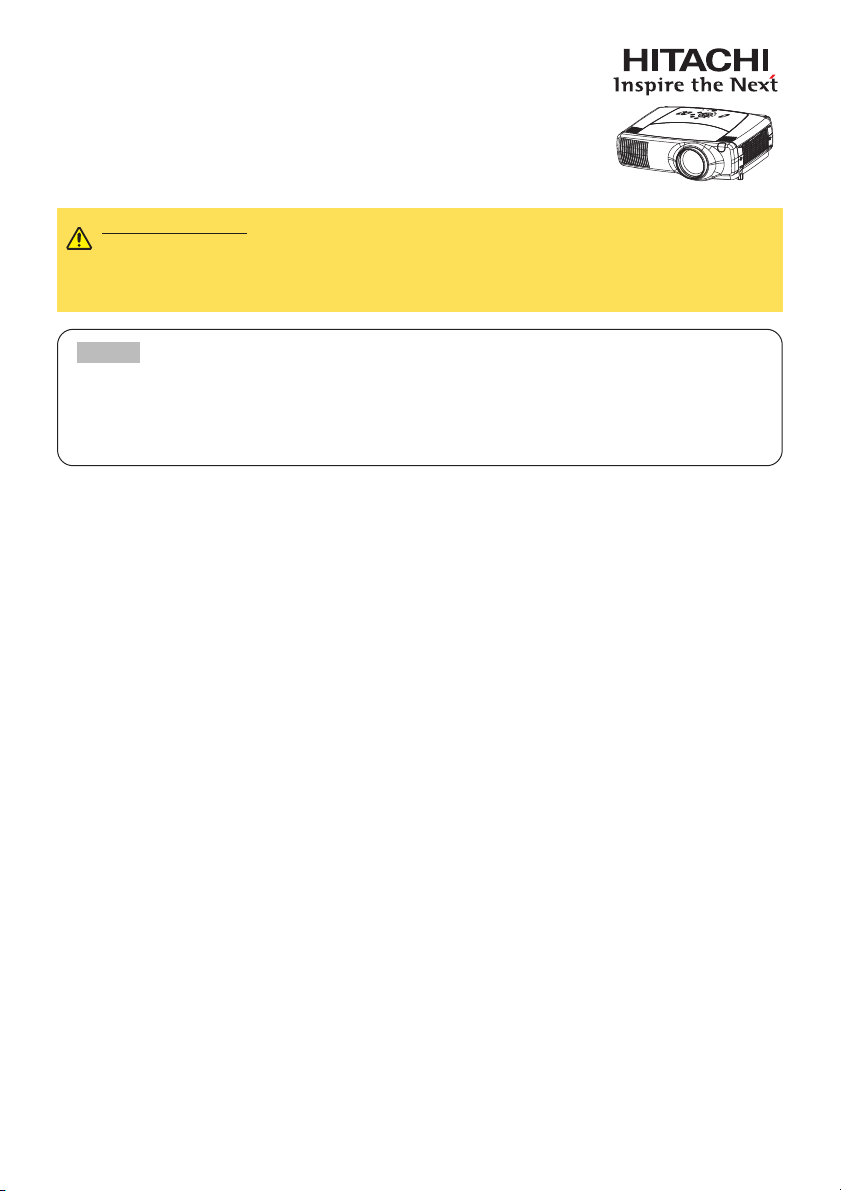
1
Proyector
CP-SX1350
CP-SX1350
Manual de usuario
Manual de usuario
--Guía de funcionamiento
Guía de funcionamiento
Gracias por adquirir este proyector.
RECONOCIMIENTO DE MARCAS COMERCIALES:
• VGA y XGA son are marcas registradas de International Business Machines Corporation.
• Apple y Mac are son marcas comerciales registradas de Apple Computer, Inc.
• VESA y SVGA son marcas comerciales de Video Electronics Standard Association.
• Windows es una marca registrada de Microsoft Corporation.
• Internet Explorer es una marca comercial de Microsoft Corporation.
Las demás marcas comerciales pertenecen a sus respectivos propietarios.
ADVERTENCIA Antes de utilizar la unidad, lea detenidamente el "Manual
de usuario - Guía de seguridad" y estos manuales para asegurarse de realizar
un uso correcto. Tras leer los manuales, guárdelos en un lugar seguro para
referencia futura.
• La información de este manual puede sufrir modificaciones sin previo aviso.
• El fabricante no asume ninguna responsabilidad por los errores que puedan aparecer en este
manual.
• No está permitida la reproducción, transmisión o utilización de este documento ni de su
contenido sin autorización expresa por escrito.
NOTA
M
O
MP
A
L
MP
E
T
N
O
/
ANDBY
T
S
O
VIDE
U
N
ME
-VIDEO
S
R
E
T
N
I
O
Z
FOCUS
T
T
E
N
S
E
E
N
R
OMPO
C
BNG
T
U
P
N
I
T
RCH
RGB
SHIF
SEA
S
N
LE
D
M1
E
N
O
KEYST
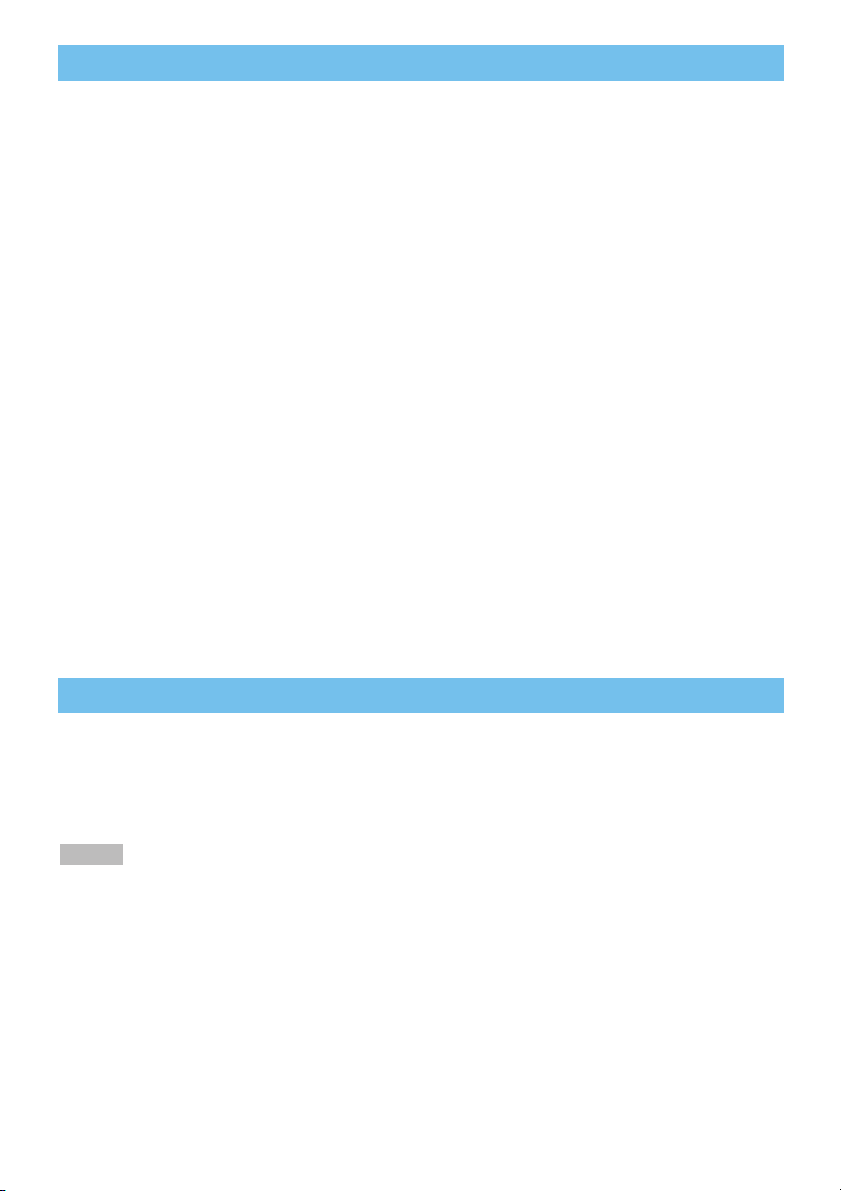
2
Proyector Características
Proyector Características
Preparación
Preparación
●
Espectacular brillo
La bombilla UHB y el sistema óptico de alta eficacia aseguran unas presentaciones con un brillo
espectacular.
●
Modo silencioso
Modo especial para reducir el ruido del proyector y conseguir un funcionamiento más silencioso.
●
Función de memoria del usuario
Este proyector puede memorizar 4 ajustes mediante la función MI MEMORIA.
●
Función de ampliación parcial
Podrá ampliar las partes más interesantes para verlas más detalladamente.
●
Corrección de la distorsión trapezoidal
Corrección rápida de imágenes distorsionadas eléctricamente.
●
Desplazamiento del Objetivo Óptico
El lente de este proyector puede desplazarse verticalmente. Cuando desea usted ajustar finamente
la posición de la imagen, use los botones LENS SHIFT.
Este proyector multimedia se utiliza para proyectar diversas señales
informáticas, así como señales de vídeo NTSC/PAL/SECAM en una pantalla.
Aunque su instalación requiere poco espacio, se consiguen imágenes grandes
con toda facilidad.
Revise el apartado “Contenido del paquete” del “Manual del usuario - Guía
rápida”. El proyector debería suministrarse con los componentes enumerados
en ese apartado. Póngase en contacto inmediatamente con su concesionario si
observa alguna falta.
• Guarde el material de embalaje para cuando necesite transportar el proyector en el
futuro. Para mover el proyector, asegúrese de usar el material de embalaje original. Preste especial
cuidado en la parte del objetivo.
NOTA
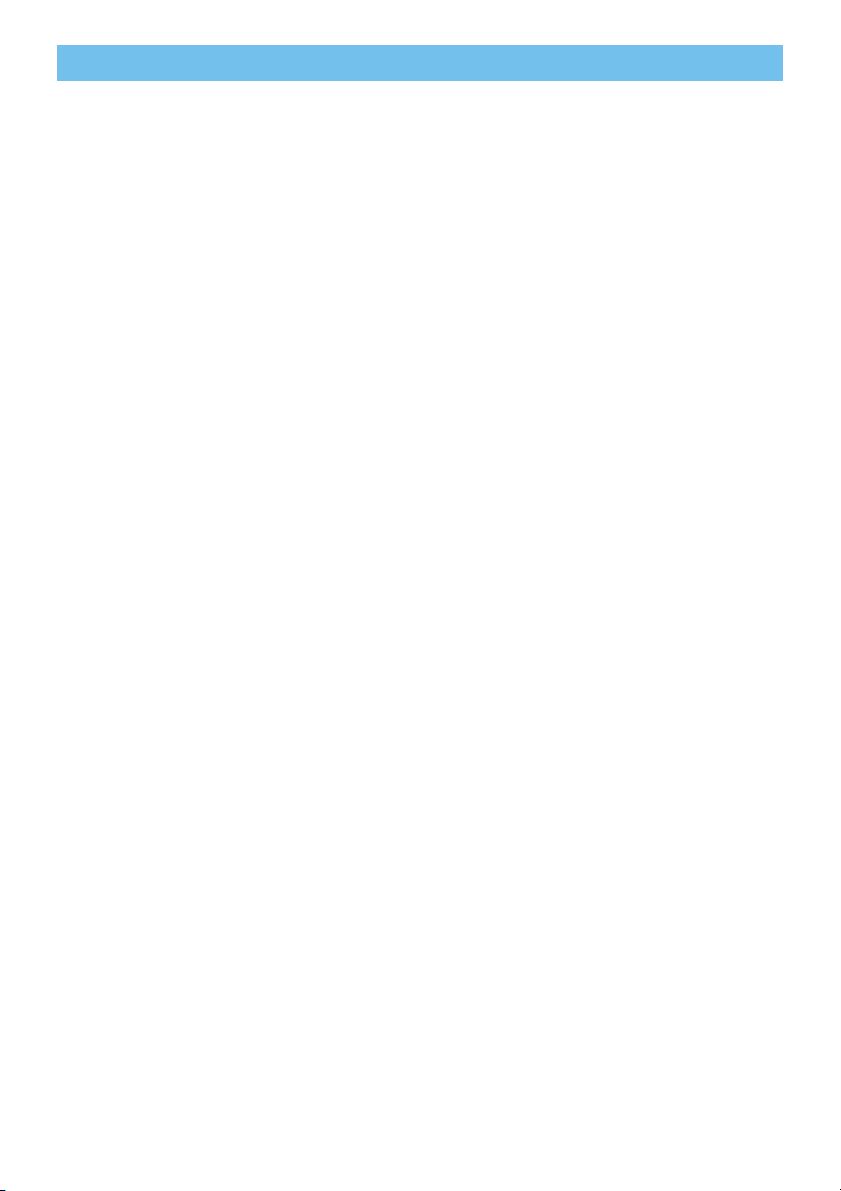
3
Índice
Índice
Proyector Características
……………………
2
Preparación
……………………………………………………
2
Identificación De Las Partes
…………
4
El Proyector ………………………4
Botones De Control ………………5
Control Remoto ……………………5
Instalación
……………………………………………………
6
Disposición …………………………6
Ajustar El Nivelador
Del Proyector ………………………7
Uso De Los Botones Lens Shift …7
Conexión De Dispositivos ………8
Conexión De La Alimentación …11
Mando A Distancia
………………………………
12
Sobre El Lndicador Láser ………12
Colocación De Las Pilas ………12
Uso Del Mando A Distancia ……13
Uso De La Función De
ID Remoto ………………………13
Uso De La Función De
Ratón/Control De Teclado ………14
Conexión/Desconexión
……………………
15
Conectar La Alimentación ………15
Desconexión ……………………15
Operación
……………………………………………………
16
Selección De Una Señal
De Entrada ………………………16
Selección De La Proporción
Dimensional ………………………17
Ajuste Automático ………………17
Ajuste De La Posición De
La Imagen…………………………18
Corrección De La Distorsión
Trapezoidal ………………………18
Ajuste De Volumen ………………19
Silenciamiento Del Sonido………19
Activar Blanco
Temporalmente …………………19
Inmovilización De La Pantalla …20
Uso Del Dispositivo De
Ampliación ………………………20
Visualización De La
Ventana Child ……………………21
Selección De Una Entrada
De Audio …………………………21
Ajustes Multifuncionales
………………
22
Funciones Del Menú ……………22
Menú PRINCIPAL ………………23
Menú IMAGEN-1 …………………24
Menú IMAGEN-2 …………………26
Menú ENTR. ……………………27
Menú AUTO ………………………29
Menú PANTALLA ………………31
Menú OPC. ………………………33
Menú RED ………………………35
Configuración De La Red
………………
36
Lámpara
…………………………………………………………
37
Sustitución De La Lámpara ……38
Filtro De Aire
………………………………………………
39
Cuidados Del Filtro Del Aire ……39
Otros Cuidados
…………………………………………
40
El Interior Del
Proyector …………………………40
Cuidado De La Lente ……………40
Cuidado Del Armario Modular
Y Del Mando A Distancia ………40
Otros Cuidados
…………………………………………
41
Solución De Problemas …………41
Lámparas Indicadoras …………43
Problemas Que Pueden Aparecer
Como Anomalías…………………45
Garantía Y Servicio Posventa……47
Especficaciones
……………………………………
47
TECHNICAL
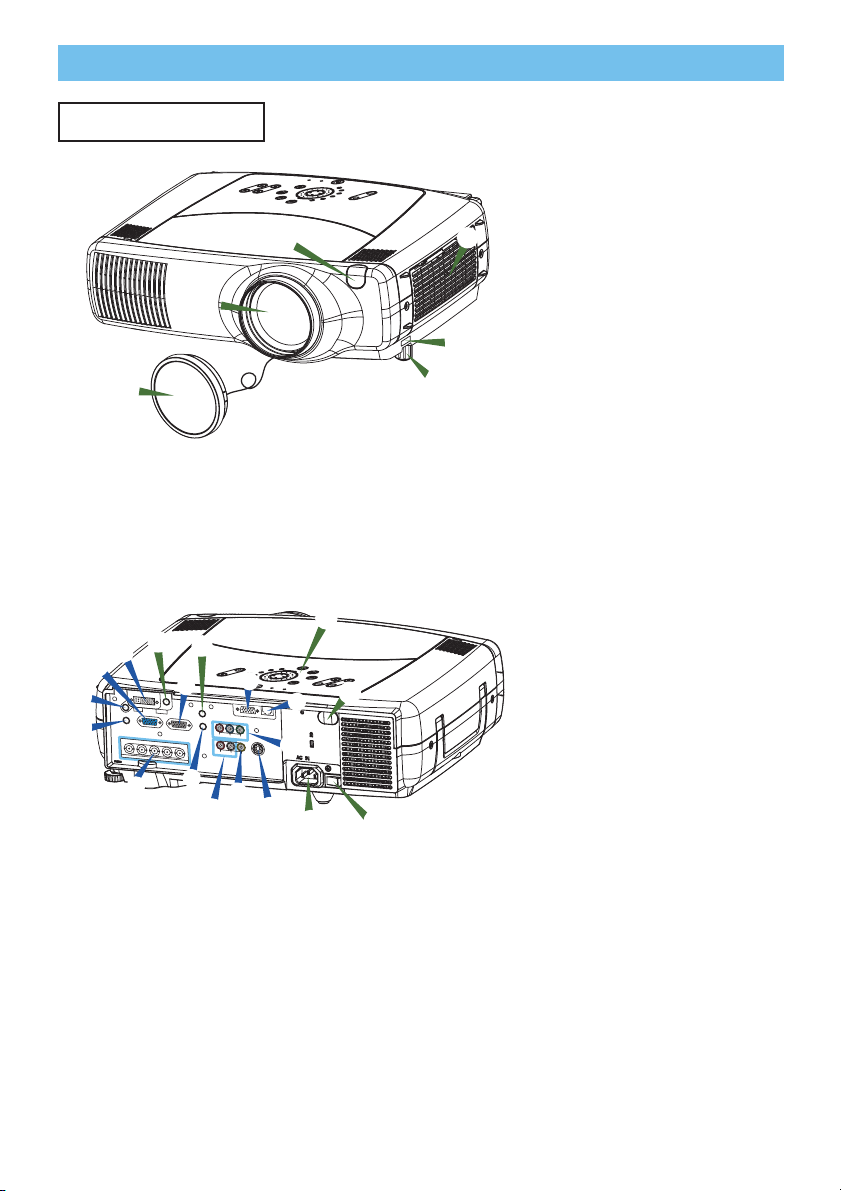
4
Identificación De Las Partes
Identificación De Las Partes
El Proyector
1 Pata elevadora
2 Pata elevadora
3 Sensor del mando
4 Tapa de objetivo
5 Objetivo
La imagen se proyecta desde
aquí
6 Cubierta del filtro de aire
hay un filtro de aire en el
interior
A Puerto RGB
B Puerto M1-D
C Puerto BNC
D Puerto AUDIO IN 1
E Puerto AUDIO IN 2
F Puerto CONTROL
G Puerto NETWORK
H Puerto AUDIO IN R/L
I Puerto VIDEO IN
J Puerto S-VIDEO IN
K Puerto COMPONENT
L Puerto RGB OUT
M Puerto AUDIO OUT
7 Puerto REMOTE CONTROL
8 Puerto DC OUT
9 Entrada de AC
0 Interruptor de alimentación
- Botones de control
Refiérase a la siguiente
página
Proyector (parte delantera/derecha)
Proyector (parte posterior/izquierda)
LAMP
EMP
T
ON
/
NDBY
STA
EO
VID
U
MEN
EO
M
O
O
Z
FOCUS
T
SE
E
R
SEARCH
E
3
S-VID
TER
IN
NT
E
PON
COM
BNG
PUT
IN
RGB
SHIFT
S
N
E
L
M1-D
KEYSTON
6
5
1
4
2
-
8
7
LENS SHIFT
L
REMOTE CONTROL
N2
RGB
AUDIO OUT
RGB OUT
CR/PR
V
M
H
R-AUDIO IN-L
Ca/Pa
VIDEO
I
/P
R
G/Y
B/C
B
/P
B
H
BNC
COMPON
VIDEO
F
CONTROL
Y
KEYSTONE
M
1-D
RG
B
SEARCH
INPU
T
BNG
E
N
T
RESET
IN
S-VID
TE
R
E
MP
K
LAMP
G
FOCUS
ZOOM
MENU
3
STANDBY/ON
EO
T
NETWORK
S-VIDEO
J
D
E
A
B
AUDIO IN1
AUDIO
I
R/C
R
C
09
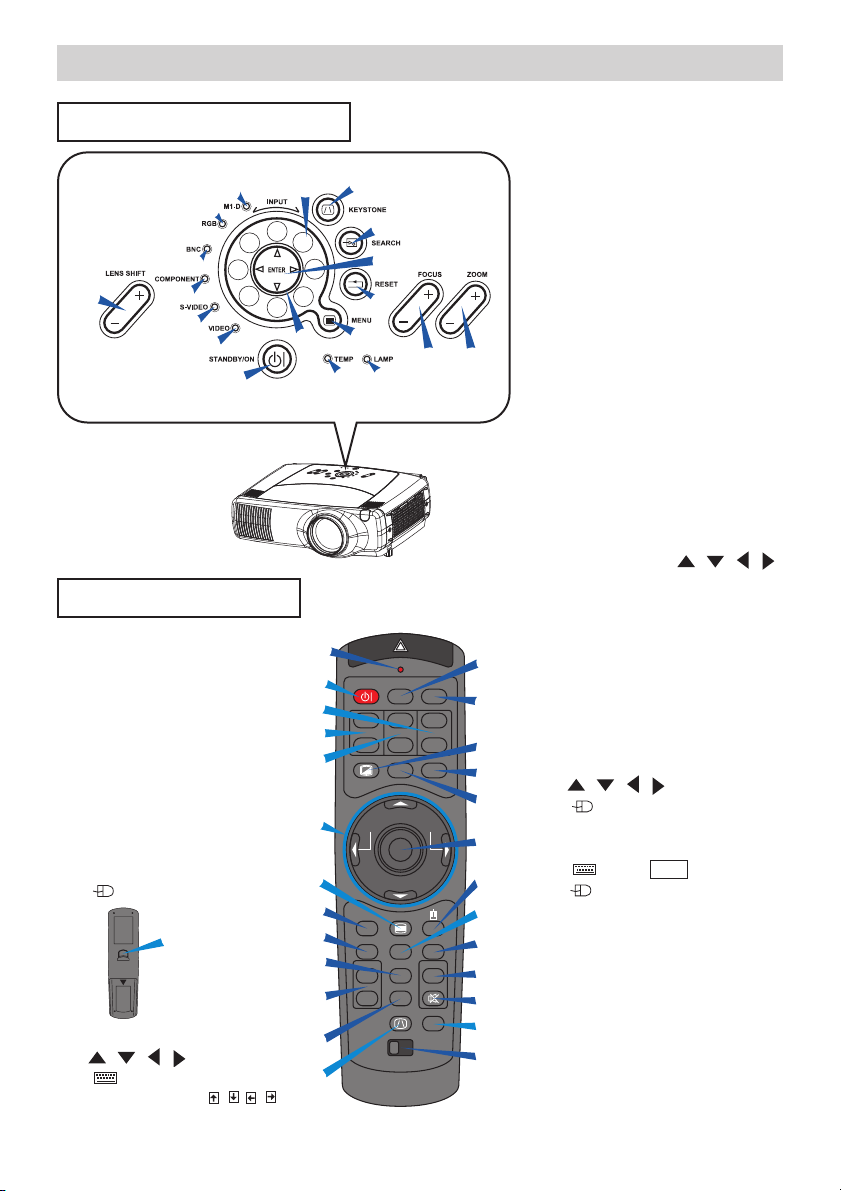
5
Identificación De Las Partes (continuación)
Identificación De Las Partes (continuación)
Control Remoto
Botones De Control
1
e
w q
4
7
8
9
0
=
2
5
6
t
y
u
3
r
1 Botón STANDBY/ON
e indicador STANDBY/ON
2 Indicador TEMP
3 Indicador LAMP
4 Botones LENS SHIFT
5 Disco INPUT
6 Botón SEARCH
7 Indicador M1-D
8 Indicador RGB
9 Indicador BNC
0 Indicador COMPONENT
- Indicador S-VIDEO
= Indicador VIDEO
q Botón ZOOM
w Botón FOCUS
e Botón KEYSTONE
r Botón MENU
t Botón RESET
y Botón ENTER
u
Botones del cursor
///
Panel de control
sobre el proyector
i INDICADOR LASER
o Botón VIDEO
p Botón RGB
[ Botón BLANK
] Botón ASPECT
\ Botón LASER
a Botones del cursor
///
( Indicador de movimiento
del ratón)
s Botón ESC
( Tecla ESC del teclado)
d (
Botón
derecho del ratón)
f Botón POSITION
g Botón AUTO
h Botón PinP
j Botones MAGNIFY
k Botón FREEZE
l Botón VOLUME
; Botón MUTE
' Interruptor ID CHANGE
1 Botón STANDBY/ON
4 Botones LENS SHIFT
6 Botón SEARCH
q Botones ZOOM
w Botones FOCUS
e Botón KEYSTONE
r Botón MENU
t Botón RESET
y Botón ENTER
(
Botón izquierdo del ratón
)
u Botones del cursor
///
( Teclado
Teclas de flecha
///)
Control remoto
(Trasero)
MP
A
L
P
M
E
T
ON
/
Y
ANDB
ST
O
E
VID
U
N
E
M
DEO
I
V
S-
R
M
E
T
O
N
I
O
Z
FOCUS
T
T
E
N
S
E
E
R
ON
P
COM
NG
B
T
U
P
IN
CH
B
T
R
G
A
R
HIF
E
S
S
S
N
LE
-D
1
M
E
N
O
T
S
KEY
y
i
STANDBY/ON
1
q
LENS SHIFT
4
w
u
r
s
f
h
j
k
e
LASER INDICATOR
VIDEO
RGB
+
++
FOCUS ZOOM
–––
ASPECT
MOUSE
RESET AUTO
PinP
FREEZE MUTE
KEYSTONE
1 2 3
ID CHANGE
LASER
NEXT
VOLUME
SEARCH
BLANK
PREVIOUS
ESC MENU
POSITION
MAGNFY
ON
OFF
o
p
[
\
]
a
d
t
g
l
;
6
'
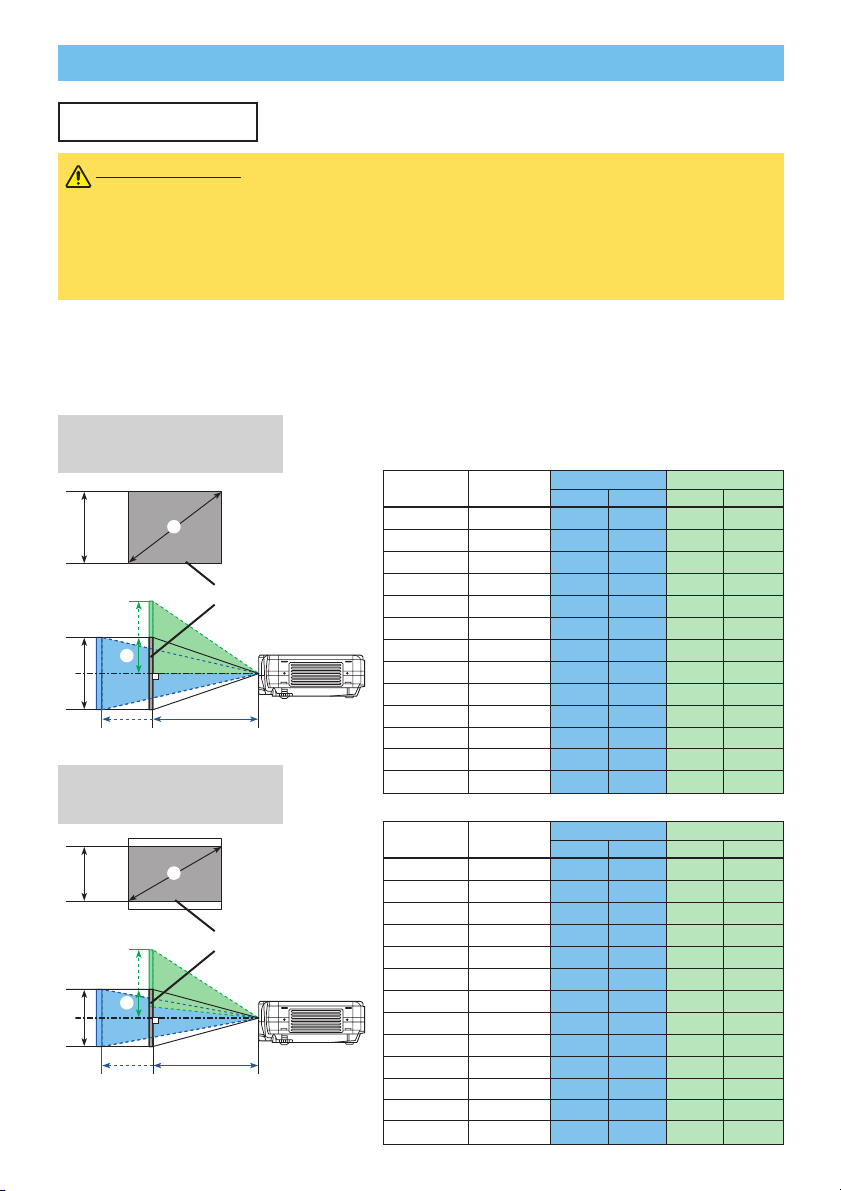
6
Instalación
Instalación
Disposición
ADVERTENCIA • Antes de la instalación, confirme que el interruptor del
proyector está Off y el cordón de alimentación desconectado.
• No trate de montar y mover el proyector mientras esté caliente.
• Instale el proyector en un entorno adecuado, siempre de acuerdo con lo indicado en
las instrucciones del “Manual de usuario - Guía de seguridad” y el presente manual.
• La toma de corriente debería estar próxima al proyector y ser fácilmente accesible.
Consulte las siguientes tablas e ilustraciones para determinar el tamaño de la pantalla y la
distancia de proyección. Los valores de la tabla se han calculado para una pantalla a
tamaño completo. (±10%)
Referencia para la
relación de aspecto 4:3
D
B
C
A
B
La pantalla
Vista lateral
Referencia para la
relación de aspecto 16:9
D
B
C
A
B
La pantalla
Vista lateral
A
[pulgadas (m)]B[pulgadas (cm)]
C
[pulgadas (m)]D[pulgadas (cm)]
mín. máx. mín. máx.
40(1,0) 24(61) 46(1,2) 71(1,8) 12(30) 24(61)
60(1,5) 36(91) 71(1,8) 107(2,7) 18(46) 36(91)
70(1,8) 42(107) 83(2,1) 126(3,2) 21(53) 42(107)
80(2,0) 48(122) 95(2,4) 144(3,7) 24(61) 48(122)
100(2,5) 60(152) 120(3,0) 181(4,6) 30(76) 60(152)
120(3,0) 72(183) 144(3,7) 217(5,5) 36(91) 72(183)
150(3,8) 90(229) 181(4,6) 272(6,9) 45(114) 90(229)
200(5,1) 120(305) 243(6,2) 364(9,2) 60(152) 120(305)
250(6,4) 150(381) 304(7,7)
455(11,6)
75(191) 150(381)
300(7,6) 180(457) 366(9,3)
547(13,9)
90(229) 180(457)
350(8,9) 210(533)
427(10,9) 638(16,2)
105(267) 210(533)
400(10,2) 240(610)
489(12,4) 730(18,5)
120(305) 240(610)
500(12,7) 300(762)
612(15,5) 913(23.2)
150(381) 300(762)
A
[pulgadas (m)]B[pulgadas (cm)]
C
[pulgadas (m)]D[pulgadas (cm)]
mín. máx. mín. máx.
40(1,0) 20(50) 50(1,3) 77(2,0) 10(25) 23(58)
60(1,5) 29(75) 77(2,0) 117(3,0) 15(37) 34(87)
70(1,8) 34(87) 91(2,3) 137(3,5) 17(44) 40(102)
80(2,0) 39(100) 104(2,6) 157(4,0) 20(50) 46(116)
100(2,5) 49(125) 131(3,3) 197(5,0) 25(62) 57(145)
120(3,0) 59(149) 158(4,0) 237(6,0) 29(75) 69(174)
150(3,8) 74(187) 198(5,0) 297(7,5) 37(93) 86(218)
200(5,1) 98(249) 265(6,7)
396(10,1)
49(125) 114(291)
250(6,4) 123(311) 332(8,4)
496(12,6)
61(156) 143(363)
300(7,6) 147(374)
399(10,1) 596(15,1)
74(187) 172(436)
350(8,9) 172(436)
466(11,8) 696(17,7)
86(218) 200(508)
400(10,2) 196(498)
533(13,5) 795(20,2)
98(249) 229(581)
450(11,4) 221(560)
600(15,2) 895(22,7)
110(280) 257(654)
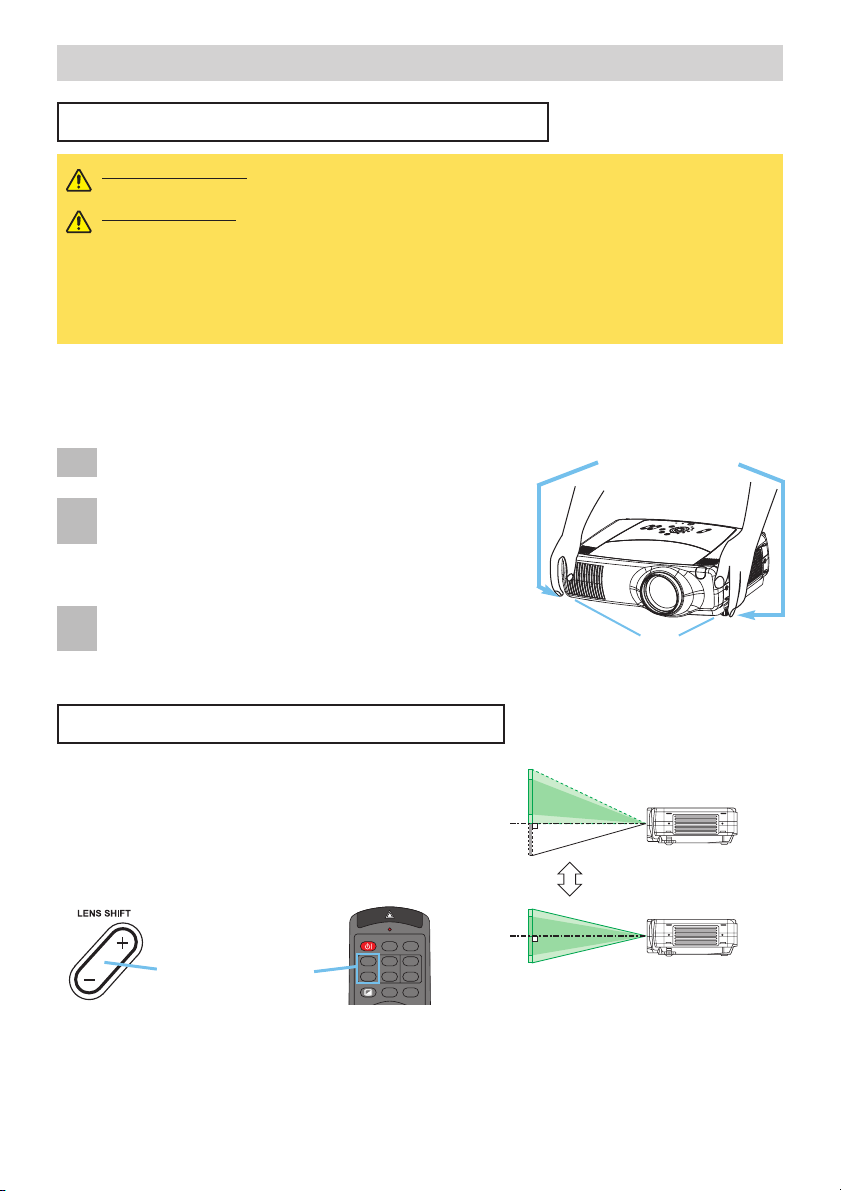
I
N
T
E
R
I
N
P
U
T
M
1
-D
R
G
B
BNG
S
-
V
I
D
E
O
S
TA
N
D
BY
/
ON
T
E
MP
VI
DE
O
CO
MP
O
N
E
N
T
LAMP
K
E
Y
S
T
O
N
E
S
E
ARC
H
R
E
S
E
T
ME
N
U
F
O
CUS
L
E
N
S
S
H
I
F
T
Z
O
O
M
7
Instalación (continuación)
Instalación (continuación)
Ajustar El Nivelador Del Proyector
Uso De Los Botones Lens Shift
ADVERTENCIA • No toque alrededor del objetivo y aberturas de ventilación
durante el uso o inmediatamente después del uso para evitar quemadura.
PRECAUCIÓN
• No incline el proyector hacia la derecha ni hacia la izquierda.
Además, no lo incline hacia atrás ni hacia delante más de 9 grados. Si
sobrepasase este margen podría producirse un mal funcionamiento, y podría acortarse
la duración útil de las piezas fungibles.
• Para evitar daños al proyector y a usted, sostenga siempre el proyector cuando
utilice los botones de ajuste para modificar el estado de las patas elevadoras.
Pulse y mantenga pulsados los botones de ajuste.
Suba o baje el proyector hasta la altura deseada y
suelte los botones de ajuste.
Cuando suelte los botones de elevadores, las patas
elevadoras se fijarán en esa posición.
Según sea necesario, también puede ajustar con
precisión la altura del proyector girando la base de
elevación manualmente.
Pata elevadora
Pata elevadora
El objetivo de este proyector puede ser
desplazado o desviado verticalmente
Cuando desea usted ajustar finamente la
posición de la imagen, use los botones LENS
SHIFT del proyector.
1
2
3
STANDBY/ON
VIDEO
LASER INDICATOR
RGB
BLANK ASPECT LASER
LENS SHIFT
+
–––
++
FOCUS ZOOM
Proyector
Botones LENS SHIFT
Control remoto
Puede utilizar la base de elevación para realizar ajustes si la superficie sobre la que
necesita colocar el proyector no es completamente plana o si necesita ajustar el ángulo de
proyección. El rango de ajuste de la base de elevación es de 0 a 9 grados.
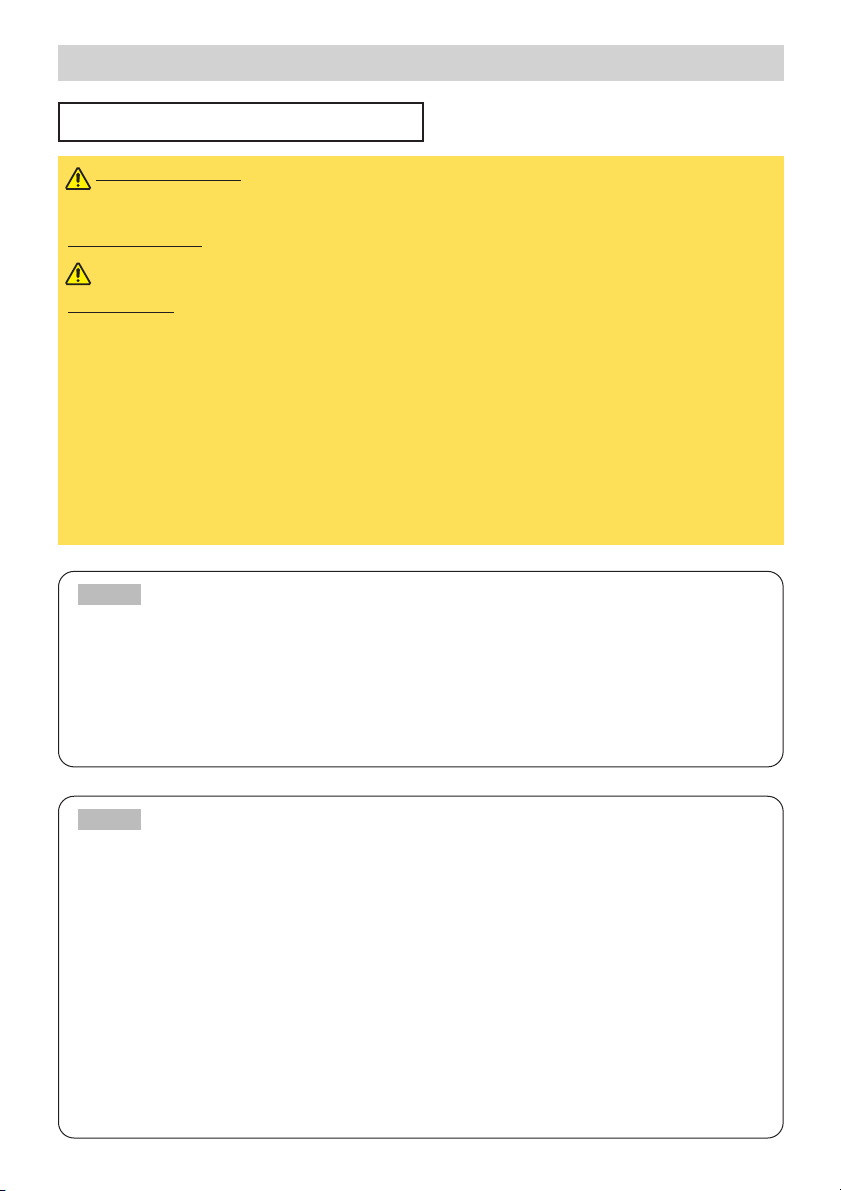
8
Instalación (continuación)
Instalación (continuación)
Conexión De Dispositivos
ADVERTENCIA •
Siempre que intente conectar otros dispositivos al proyector, lea atentamente
el "Manual de usuario - Guía de seguridad”, el presente manual y el manual del dispositivo que vaya a
conectar. Una conexión incorrecta podría tener como resultado un incendio o descarga eléctrica.
PRECAUCIÓN •
APAGUE TODOS LOS DISPOSITIVOS antes de conectarlos al proyector. Si intenta
conectar al proyector un dispositivo en funcionamiento, esto puede provocar ruidos de intensidad
extrema u otras irregularidades que pueden ocasionar averías y/o daños al dispositivo y/o al proyector.
ATENCIÓN •
Asegúrese de conectar los dispositivos en el terminal correcto. Una conexión incorrecta
puede ocasionar averías y/o daños al dispositivo y/o al proyector.Consulte la sección “Technical” del presente
manual para conocer la asignación de las clavijas de los conectores y los datos de comunicación de RS–232C.
• Algunos cables deben utilizarse con más de un conjunto de conectores. Utilice el
cable auxiliar o un cable específico para la conexión. Para los cables que tienen un
conector en sólo uno de los extremos, conecte el conector al proyector.
• Asegure los tornillos en los conectores y apriételos.
• Siempre que intente conectar un equipo portátil al proyector, asegúrese de activar la
salida de imagen externa RGB del equipo portátil (defina el equipo portátil a pantalla
CRT o a pantalla LCD y CRT simultáneamente). Para obtener detalles de cómo
hacerlo, consulte el manual de instrucciones del equipo portátil correspondiente.
• Algunas computadoras pueden tener modos de visualización múltiple. El
uso de algunos modos puede no ser compatible con este proyector.
• Para algunos modos de entrada RGB se requiere el adaptador Mac opcional.
•
Cuando la resolución de la imagen es cambiada en una computadora, según la entrada, puede tardar cierto tiempo la
función de ajuste automático sin poder terminar. En este caso, es posible que no pueda ver la casilla
de comprobación para seleccionar “Yes/No” para la nueva resolución en las Ventanas. Entonces, la
resolución volverá a la original. Sería mejor usar otros monitores CRT o TFT para cambiar la resolución.
NOTA
Capacidad del Plug and Play
• “Plug-and-Play” es un sistema listo para usar incorporado en la computadora, su
sistema de operación y equipo periférico (es decir, dispositivos de visualización).
•
Este proyector es compatible con VESA DDC 2B. Podrá utilizar Plug and Play conectándolo
a ordenadores compatibles con VESA DDC (Canal de datos de visualización).
•
Utilice esta función conectando el cable RGB auxiliar al terminal RGB (compatible con
DDC 2B). Es posible que Plug and Play no funcione correctamente con otras conexiones .
• Utilice los controladores estándares del equipo ya que este proyector es un monitor
Plug-and-Play.
•
El M1-D de CP-SX1350 es compatible con HDCP (High-bandwidth Digital Content
Protection) y por lo tanto es capaz de visualizar vídeo de los reproductores DVD
compatibles con HDCP, etc. Sin embargo, si se modifican las normas de HDCP, el M1-D
de CP-SX1350 puede que no sea capaz de visualizar el vídeo de un dispositivo
compatible con HDCP desarrollado de acuerdo con tales normas de HDCP modificadas.
NOTA
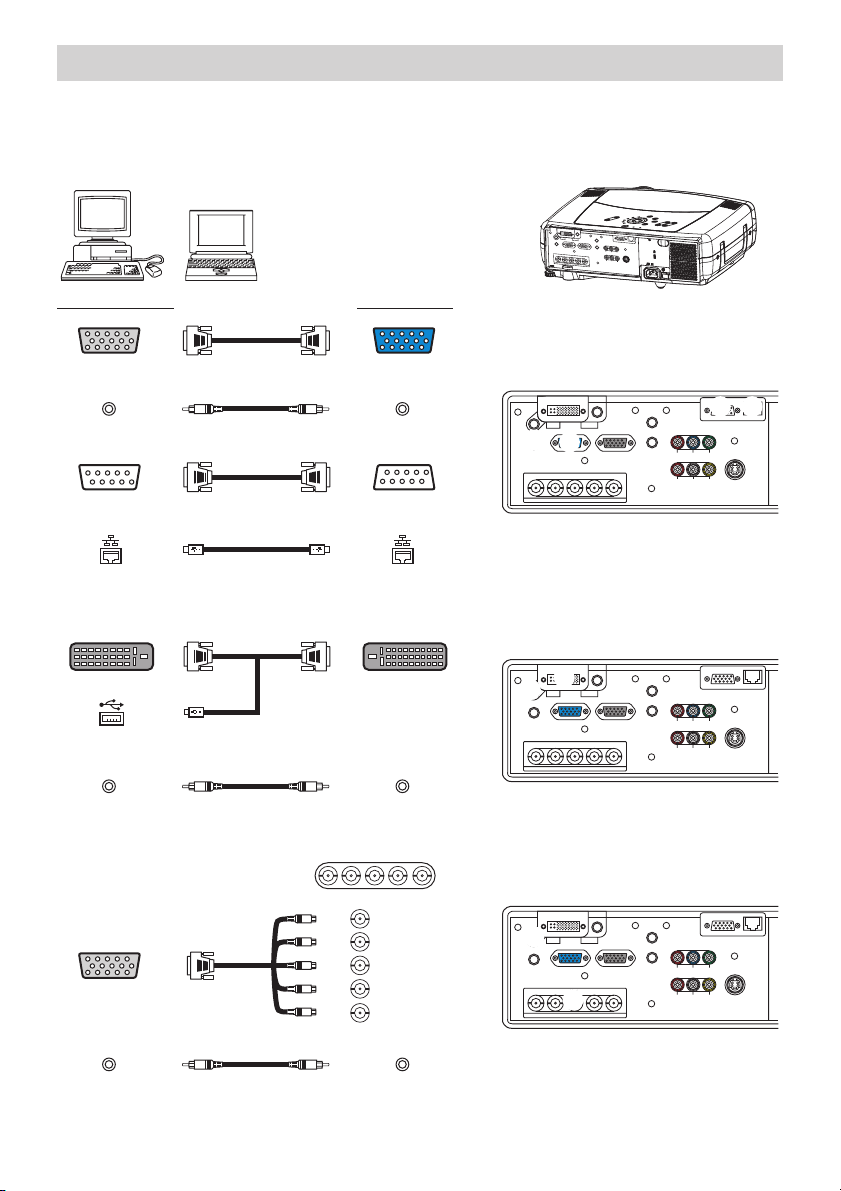
9
Instalación (continuación)
Instalación (continuación)
Sírvase referirse a lo siguiente (por ejemplo) para conectar sus dispositivos. Vea la trasera del
proyector. Ahí encontrará los puertos.
R/CR/PR G/Y B/CB/PB H V
Ejemplos de conexión con una computadora
VIDEOR-AUDIO IN-L
S-VIDEO
BNC
RGB
AUDIO IN1
AUDIO IN2
RGB OUT
AUDIO OUT
REMOTE CONTROL
R/C
R/PR G/Y B/CB/PB HV
Y
CONTROL
NETWORK
CR/PR
Ca/Pa
A
E
F G
REMOTE CONTROL
VIDEOR-AUDIO IN-L
S-VIDEO
BNC
RGB
AUDIO IN1
AUDIO IN2
RGB OUT
AUDIO OUT
G/Y H V
Y
CONTROL
NETWORK
CR/PR
Ca/Pa
R/CR/PR B/CB/PB
B
D
REMOTE CONTROL
VIDEOR-AUDIO IN-L
S-VIDEO
BNC
RGB
AUDIO IN1
AUDIO IN2
RGB OUT
AUDIO OUT
R/C
R/PR G/Y B/CB/PB HV
Y
CONTROL
NETWORK
CR/PR
Ca/Pa
C
D
Computadora Proyector
Salida RGB Cable RGB RGB
Salida de audio
Cable Stereo Mini
AUDIO IN 2
Puerto RS-232C Cable RS-232C CONTROL
Puerto de red Cable CAT-5 NETWORK
■ Si usa una entrada M1-D (al control del ratón)
■ Si usa una entrada BNC
Puerto DVI M1-D
Puerto USB Cable M1-D
Salida de audio
Cable Stereo Mini
AUDIO IN 1
Cable BNC
Salida RGB
R/C
R/PR
G/Y
B/CB/PB
H
V
C
D
B
G
F
E
A
D
Salida de audio Cable Stereo Mini AUDIO IN 1
K
E
YST
O
N
E
L
E
N
M
S
1
S
D
HI
FT
RG
B
SEARC
I
N
P
U
T
H
BNG
COM
P
O
N
E
N
T
RESE
T
I
N
S-
T
V
E
R
I
D
F
O
E
O
C
US
ZO
O
M
VI
D
ME
E
O
N
U
S
TA
N
D
BY
/
O
N
TE
M
P
LA
A
U
D
IO
I
N1
A
U
D
IO
I
N
2
RGB
RGB OUT
R/C
R
/P
R
G/Y
B/C
B
/
P
B
H
BNC
MP
RE
MOTE
CONTROL
CON
TROL
NETWORK
A
U
D
IO
O
UT
CR/PR
Ca/Pa
Y
V
R
-A
U
D
IO
I
N
L
V
ID
E
O
S-V
I
D
E
O
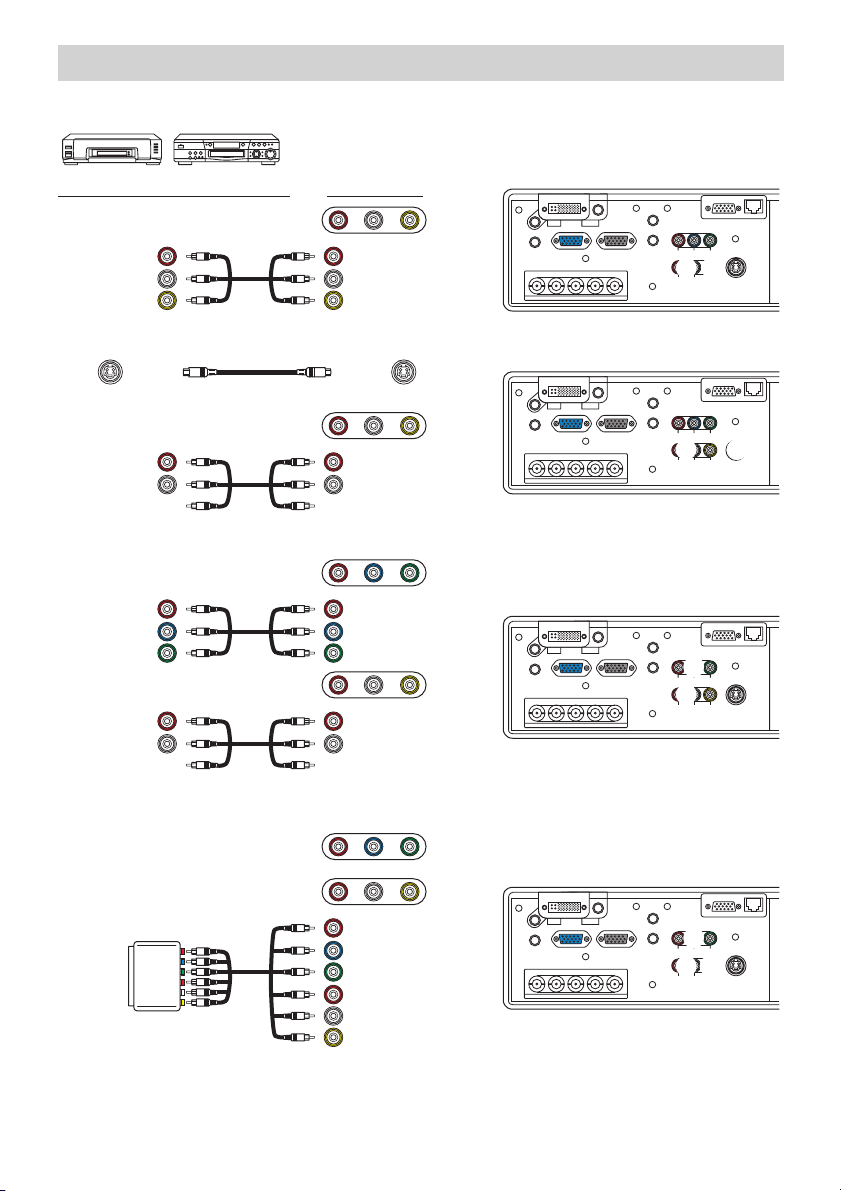
10
Instalación (continuación)
Instalación (continuación)
VIDEOR-AUDIO IN-L
S-VIDEO
BNC
RGB
AUDIO IN1
AUDIO IN2
RGB OUT
AUDIO OUT
R/C
R/PR G/Y B/CB/PB HV
Y
CONTROL
NETWORK
CR/PR
Ca/Pa
REMOTE CONTROL
H I
REMOTE CONTROL
VIDEOR-AUDIO IN-L
S-VIDEO
BNC
RGB
AUDIO IN1
AUDIO IN2
RGB OUT
AUDIO OUT
R/C
R/PR G/Y B/CB/PB HV
Y
CONTROL
NETWORK
CR/PR
Ca/Pa
H J
REMOTE CONTROL
VIDEOR-AUDIO IN-L
S-VIDEO
BNC
RGB
AUDIO IN1
AUDIO IN2
RGB OUT
AUDIO OUT
R/C
R/PR G/Y B/CB/PB HV
Y
CONTROL
NETWORK
CR/PR
Ca/Pa
H
K
Reproductor de VCR/DVD
Proyector
■ Si usa una señal de s-video
■ Si usa una señal componente
R-AUDIO IN-L VIDEO
R-AUDIO IN-L VIDEO
COMPONENT
Salida de S-video Cable S-video S -VIDEO
J
CR
/PR
CB
/PB
Y
Salida de CR
/PR
Salida de CB
/PB
Salida de Y
R-AUDIO IN-L VIDEO
R-AUDIO IN
AUDIO IN-L
Salida de audio (D)
Salida de audio (I)
Salida de audio (D)
Salida de audio (I)
R-AUDIO IN
AUDIO IN-L
R-AUDIO IN
AUDIO IN-L
VIDEO IN
Salida de audio (D)
Salida de audio (I)
Salida de vídeo
H
H
K
H
I
Ejemplos de conexión con una Unidad de Videograbadora/DVD
REMOTE CONTROL
VIDEOR-AUDIO IN-L
S-VIDEO
BNC
RGB
AUDIO IN1
AUDIO IN2
RGB OUT
AUDIO OUT
R/C
R/PR G/Y B/CB/PB HV
Y
CONTROL
NETWORK
CR/PR
Ca/Pa
HI
K
■ Si usa una entrada SCART RGB
R (CR/PR)
B (CB
/PB)
G (Y)
R-AUDIO IN
AUDIO IN-L
VIDEO IN
Salida
SCART
RGB
Adaptador
SCART
K
I
H
COMPONENT
R-AUDIO IN-L VIDEO
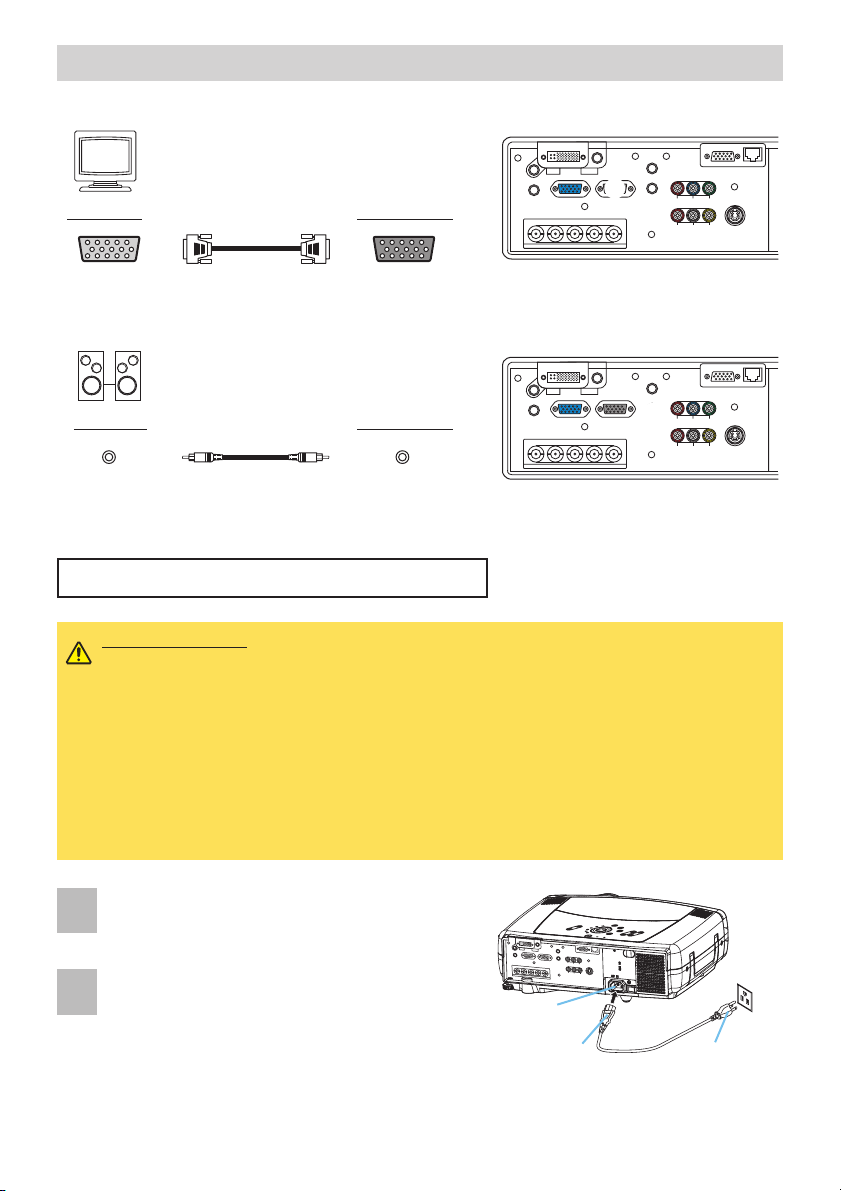
11
Instalación (continuación)
Instalación (continuación)
REMOTE CONTROL
VIDEOR-AUDIO IN-L
S-VIDEO
BNC
RGB
AUDIO IN1
AUDIO IN2
RGB OUT
AUDIO OUT
R/C
R/PR G/Y B/CB/PB HV
Y
CONTROL
NETWORK
CR/PR
Ca/Pa
L
REMOTE CONTROL
VIDEOR-AUDIO IN-L
S-VIDEO
BNC
RGB
AUDIO IN1
AUDIO IN2
RGB OUT
AUDIO OUT
R/C
R/PR G/Y B/CB/PB HV
Y
CONTROL
NETWORK
CR/PR
Ca/Pa
M
Monitor Proyector
RGB in Cable de RGB RGB OUT
Conexión a un monitor
Altavoz Proyector
Conexión a un altavoz (con amplificador)
Audio in
Cable Stereo Min
AUDIO OUT
M
L
ADVERTENCIA •
Tenga sumo cuidado en la conexión del cordón de alimentación, ya
que la conexión incorrecta o defectuosa puede causar incendio y/o descarga electrica.
Siga las instrucciones del “Manual de usuario - Guía de seguridad” y los siguientes puntos.
• Conecte el cable de alimentación sólo en enchufes con el voltaje especificado en el
cable de alimentación.
•
Utilice sólo el cable de alimentación que acompañan al proyector. En caso de presentar
daños, póngase en contacto con su concesionario para obtener otra pieza nueva.
• Nunca modifique el cable de alimentación. NO INTENTE ANULAR LA TOMA DE
TIERRA DE TRES RANURAS.
• Asegúrese de que hay una conexión firme del cable de alimentación con el proyector
y el enchufe de la pared.
1
Conecte el conector del cable de alimentación
a la entrada de CA del proyector.
2
Conecte el cable de alimentación al enchufe
firmemente.
Entrada de AC
Conector Enchufe
Salida
Conexión De La Alimentación
KEYST
O
N
E
LE
NS SHIFT
M
1-D
RGB
SEARCH
I
N
P
U
T
BNG
COMP
ONENT
R
E
SE
T
I
N
S-VIDEO
T
E
R
F
OCUS
Z
O
O
A
U
D
IO
I
N1
A
U
D
IO
I
N2
R/C
R
/P
R
VIDE
REMOTE
CONTROL
CONTROL
RGB
A
UDIO
O
RGB OUT
UT
CR/PR
Ca/Pa
Y
G/Y
B/C
B
/P
B
H
V
R
-A
U
D
IO
I
N
-L
VIDE
O
BNC
M
M
O
E
NU
S
TANDBY
/
ON
TEMP
LAMP
NETWORK
S-VIDE
O
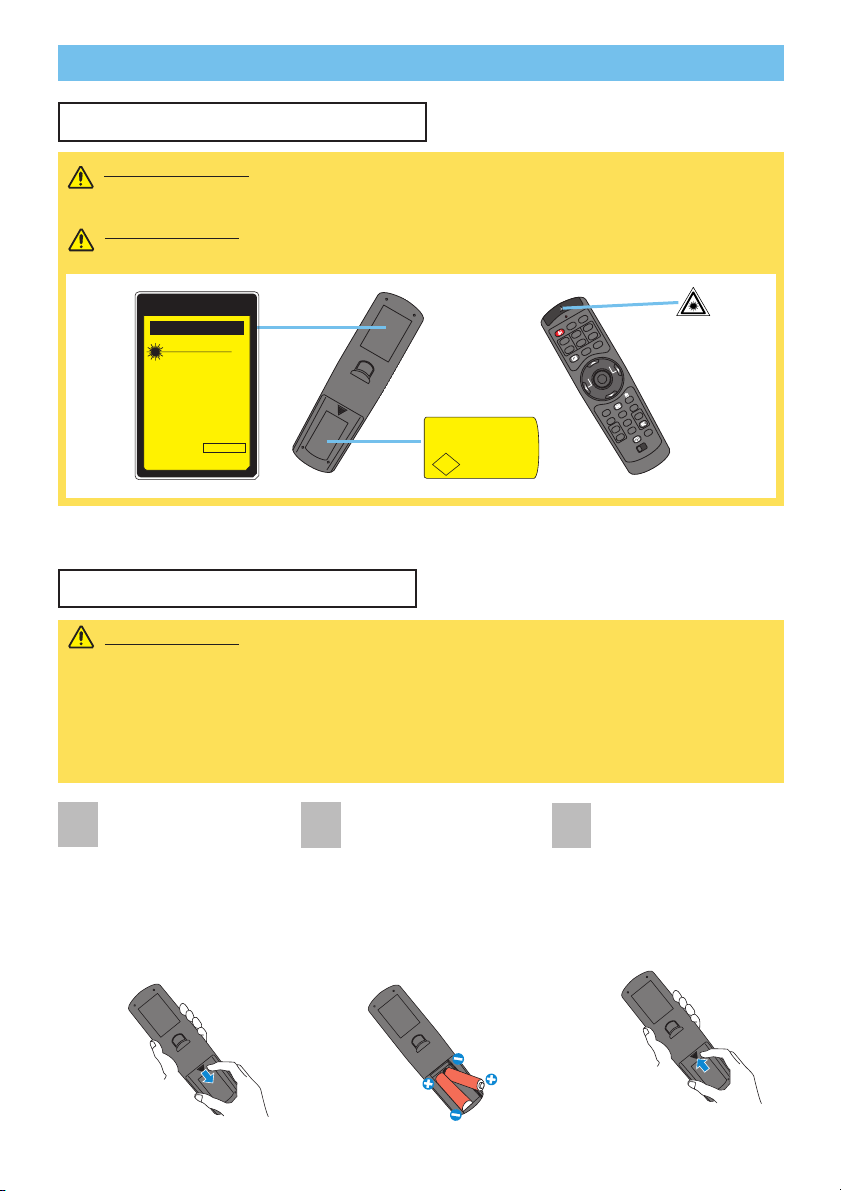
12
Mando A Distancia
Mando A Distancia
Sobre El Indicador Láser
Colocación De Las Pilas
ADVERTENCIA •
EL puntero de láser del mando a distancia se utiliza para reemplazar
al dedo o a la varilla indicadora. Nunca mire directamente hacia la salida del haz de láser ni
dirija el haz de láser hacia otras personas. El haz de láser puede provocar trastornos visuales.
PRECAUCIÓN •
El uso de controles o ajustes o la ejecución de procedimientos distintos
de los indicados en la presente puede resultar en una exposición a radiación peligrosa.
STANDBY/ON
VIDEO
LA
S
ER IN
D
ICA
TO
R
ESC MENU
POSITION
RESET AUTO
KEYSTONE
1 2 3
ID CHANGE
SEARCH
ON
OFF
FREEZE MUTE
MAGNFY
PinP
VOLUME
RGB
BLANK
PREVIOUS
NEXT
ASPECT LASER
LENS SHIFT
+
–––
++
FOCUS ZOOM
MOUSE
JQA
MADE IN CHINA
P S
C
レーザー光をのぞき込まないこと。
レーザー光を人に向けないこと。
子供に使わせないこと。
製造者:INTERLINK ELECTRONICS
Este control remoto tiene un indicador láser en lugar una manecilla o varilla. El rayo láser se activa y
se enciende el LASER INDICATOR mientras mantiene pulsado el botón LASER.
PRECAUCIÓN Sobre las pilas
• Mantenga las pilas fuera del alcance de los niños y animales.
• Use sólo las pilas especificadas: dos pilas AA.
• No mezcle una pila nueva con otra usada.
• Asegúrese de alinear correctamente los terminales positivos y negativos en la
colocación de las pilas (tal como está indicado en el control remoto).
• Descarte las pilas de acuerdo con las leyes del medio ambiente.
1
Extraiga la tapa de las
pilas.
Deslice y extraiga la
tapa de las pilas en la
dirección indicada por
la flecha.
Introduzca las pilas.
Alinee e inserte dos pilas
AA con sus polaridades
positiva y negativa
orientadas correctamente
(tal como se indica en el
mando a distancia).
Cierre la tapa de las
pilas.
Vuelva a colocar la tapa
de las pilas en la
dirección indicada por la
flecha y deslícela hasta
su posición inicial.
2
3
AVOID EXPOSURE-LASER
RADIATION IS EMITTED
FROM THIS APERTURE
CAUTION
WAVE LENGTH: 640-660nm
MAX OUTPUT: 1mW
CLASS 2 LASER PRODUCT
Comples with 21 CFR, 1040.10 AND 1040.11
IEO60825-1:1993+A1:1997+A2:2001
LASER-STRAHLING
NICHT IN DEN STRAHL BLICKEN
LASER KLASSE 2
WAVE LENGTH:640-660nm MAX OUTPUT:1mW
レーザー光
ビームをのぞきこまないこと
クラス2レーザー製品 JISC6802(1998)
最大出力:1.0mW 波長:640−660nm
MODEL:H-IRC4
LASER RADIATION
DO NOT STARE INTO BEAM
MANUFACTURER: B
MANUFACTURED
JANUARY,2003
INTERLINK K.K.
1-10-7 HIGASHIKANDA CHIYODA-KU,TOKYO,JAPAN
101-0031
MADE IN CHINA
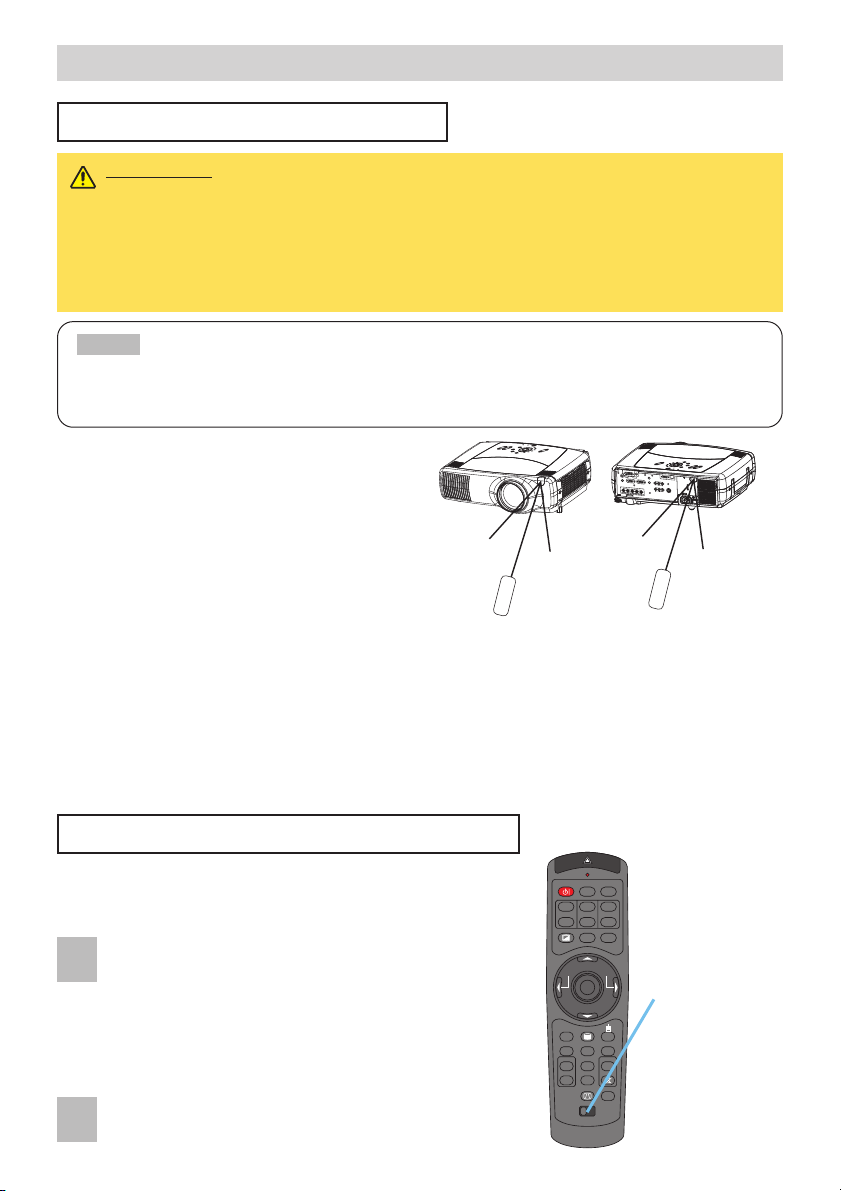
13
Mando A Distancia (continuación)
Mando A Distancia (continuación)
Uso Del Mando A Distancia
ATENCIÓN • No desmonte el mando a distancia.
• No moje el control remoto ni coloque algún objeto sobre el mismo. Esto podría
causar mal funcionamiento.
•
Evite las caídas y no lo exponga al impacto físico.
• No lo moje ni lo coloque sobre objetos mojados, ya que podría averiarse.
•
Extraiga las pilas del mando a distancia y guárdelas en lugar seguro cuando no vaya a utilizar el
proyector durante un tiempo prolongado.
•
Cambie las pilas cuando el mando a distancia empiece a funcionar de forma irregular.
•
El mando a distancia puede averiarse si el sensor se ve afectado por una luz intensa, como la luz del
sol o una luz emitida desde un foco muy cercano (como la de una lámpara fluorescente invertida).
Ajuste la orientación del proyector para evitar que la luz directa afecte el sensor del mando a distancia del proyector.
NOTA
•
El mando a distancia funciona tanto con el
sensor de la parte frontal del proyector como
con el sensor de la parte posterior del proyector.
•
El sensor remoto frontal tiene un alcance de 3
metros con 60 grados (30 grados a la derecha
e izquierda del sensor remoto)
El sensor remoto trasero tiene un alcance de 3
metros con 40 grados (20 grados a la derecha
e izquierda del sensor remoto).
• Además, también está disponible una señal remota reflejada en la pantalla, etc. Si es difícil enviar
una señal remota al sensor directamente, pruebe a utilizar una señal remota reflejada.
Asegúrese de que utiliza el mando a distancia en una sin obstáculos que pudieran bloquear la
transmisión de la señal de salida del mando a distancia al proyector, ya que el mando a distancia
funciona con haces de luz infrarroja para enviar señales al proyector (indicador Class 1).
apunte
Puede utilizar el mando a distancia como un mando a distancia con hilos conectando los
terminales REMOTE CONTROL del proyector y el mando a través de un cable de audio (cable mini
estéreo de 3,5 de diámetro con enchufes).
Ajuste el número ID al proyector de antemano,
refiriéndose al ítem “IR REMOTO ID” de la sección
“Menú OPC.”.
apunte Cuando se selecciona TODO al ítem “IR
REMOTO ID” del menú OPC., el proyector es
controlado por un control remoto sin tener en
cuenta la posición del interruptor CHANGE ID.
Deslice la perilla del interruptor a la posición del
número ID del proyector si desea controlar.
Uso De La Función De ID Remoto
Esta función es útil cuando usted usa dos o tres
proyectores del mismo tipo al mismo tiempo. Esta función
debe usarse combinando un setup de un proyector.
Interruptor ID
CHANGE.
I
N
T
E
R
I
N
P
U
T
M
1
-
D
R
G
B
B
N
G
S
-V
I
D
E
O
S
T
A
N
D
B
Y
/
O
N
T
E
M
P
V
I
D
E
O
C
O
M
P
O
N
E
N
T
L
A
M
P
K
E
Y
S
T
O
N
E
S
E
A
R
C
H
R
E
S
E
T
M
E
N
U
F
O
C
U
S
L
E
N
S
S
H
IF
T
Z
O
O
M
I
NT
ER
INPU
T
M
1
-
D
R
G
B
B
N
G
S
-V
I
D
E
O
S
T
A
N
D
B
Y
/
O
N
T
E
M
P
V
I
D
E
O
C
O
M
P
O
N
E
N
T
L
A
M
P
K
E
Y
S
T
O
N
E
S
E
A
R
C
H
R
E
S
E
T
M
E
N
U
F
O
C
U
S
L
E
N
S
S
H
I
F
T
Z
O
O
M
V
I
D
E
O
R
A
U
D
I
O
I
N
L
S
V
I
D
E
O
B
N
C
R
G
B
A
U
D
I
O
I
N
1
A
U
D
I
O
I
N
2
R
G
B
O
U
T
A
U
D
IO
O
U
T
R
E
M
O
T
E
C
O
N
T
R
O
L
R
/
C
R
/
P
R
G
/
Y
B
/
C
B
/
P
B
H
V
Y
C
O
N
T
RO
L
N
E
T
W
O
R
K
C
R
/
P
R
C
a
/
P
a
aproximadamente
3 metros
30
grados
30 grados
aproximadamente
3 metros
20
grados
20
grados
1
2
LASER INDICATOR
STANDBY/ON
VIDEO
+
++
LENS SHIFT
FOCUS ZOOM
–––
ASPECT
BLANK
PREVIOUS
MOUSE
ESC MENU
POSITION
RESET AUTO
MAGNFY
PinP
ON
FREEZE MUTE
OFF
KEYSTONE
1 2 3
ID CHANGE
RGB
LASER
NEXT
VOLUME
SEARCH
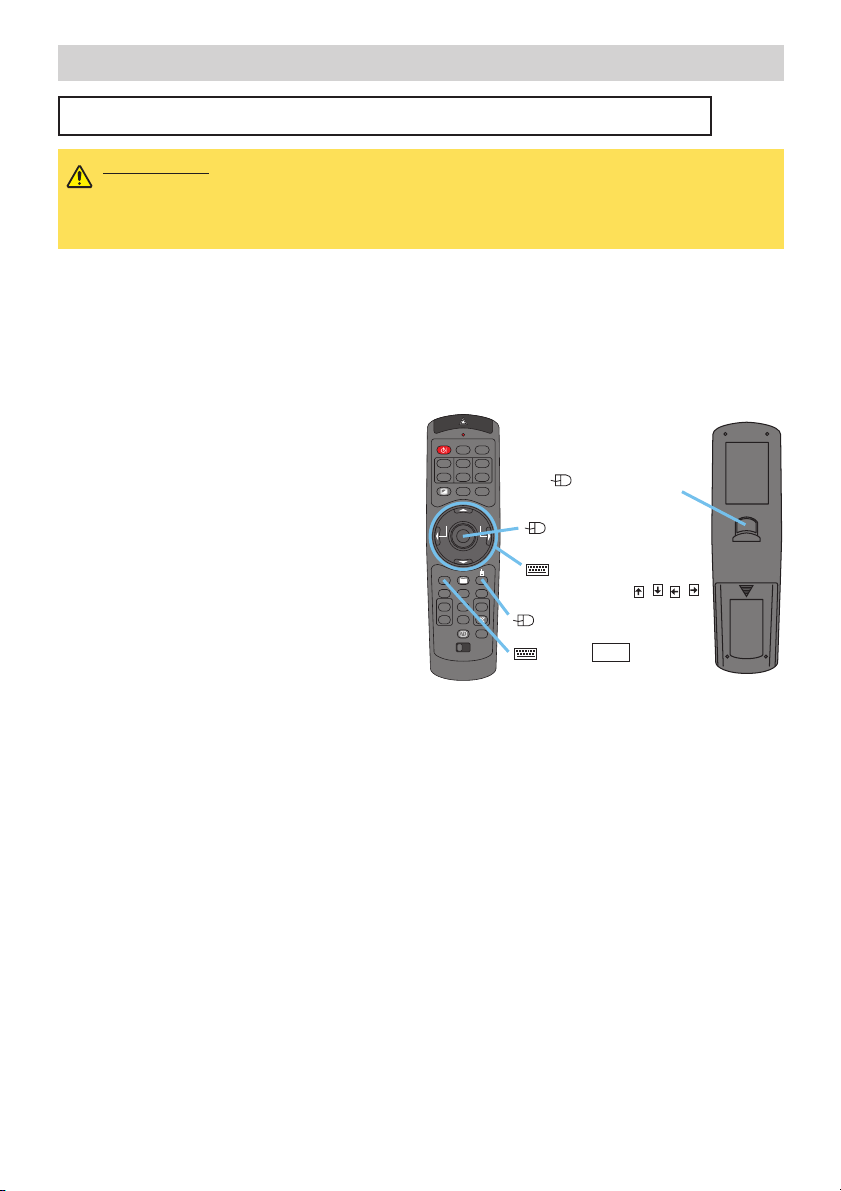
14
Mando A Distancia (continuación)
Mando A Distancia (continuación)
Uso De La Función De Ratón/Control De Teclado
ATENCIÓN •
Antes de la conexión, lea los manuales del dispositivo que va a
conectar.
el mal uso del control del ratón o el teclado puede dañar al equipo.
• Conecte únicamente al PC o al borne USB conectado al PC.
•
No desenchufe los cables del conector mientras el ordenador está en funcionamiento.
Usando la función de control USB, usted puede usar el control remoto como un ratón o
teclado simplificado de la computadora.
Conecte el puerto M1-D del proyector a la computadora a través del cable M1-D. Luego,
se activarán las funciones mostradas abajo.
apunte El control USB puede usarse con
Windows 95 OSR 2.1 o posterior. En
función de las configuraciones de los
ordenadores y los controladores de ratón,
puede ser imposible utilizar el mando a
distancia.
apunte La función puede usarse sólo para
las funciones ilustradas a la derecha.
apunte El proyector puede ser enumerado
como un ratón y un teclado de dispositivos
de la clase HID (Dispositivo de Interfaz
Humano).
Indicador de
movimiento del ratón
Teclado
Teclas de flecha / / /
Botón derecho del ratón
Tecla ESC del
teclado
(Delantera)
(Trasera)
Botón izquierdo
del ratón
LASER INDICATOR
STANDBY/ON
VIDEO
RGB
+
++
LENS SHIFT
FOCUS ZOOM
–––
ASPECT
LASER
BLANK
PREVIOUS
NEXT
MOUSE
ESC MENU
POSITION
RESET AUTO
MAGNFY
PinP
VOLUME
ON
FREEZE MUTE
OFF
KEYSTONE
SEARCH
1 2 3
ID CHANGE
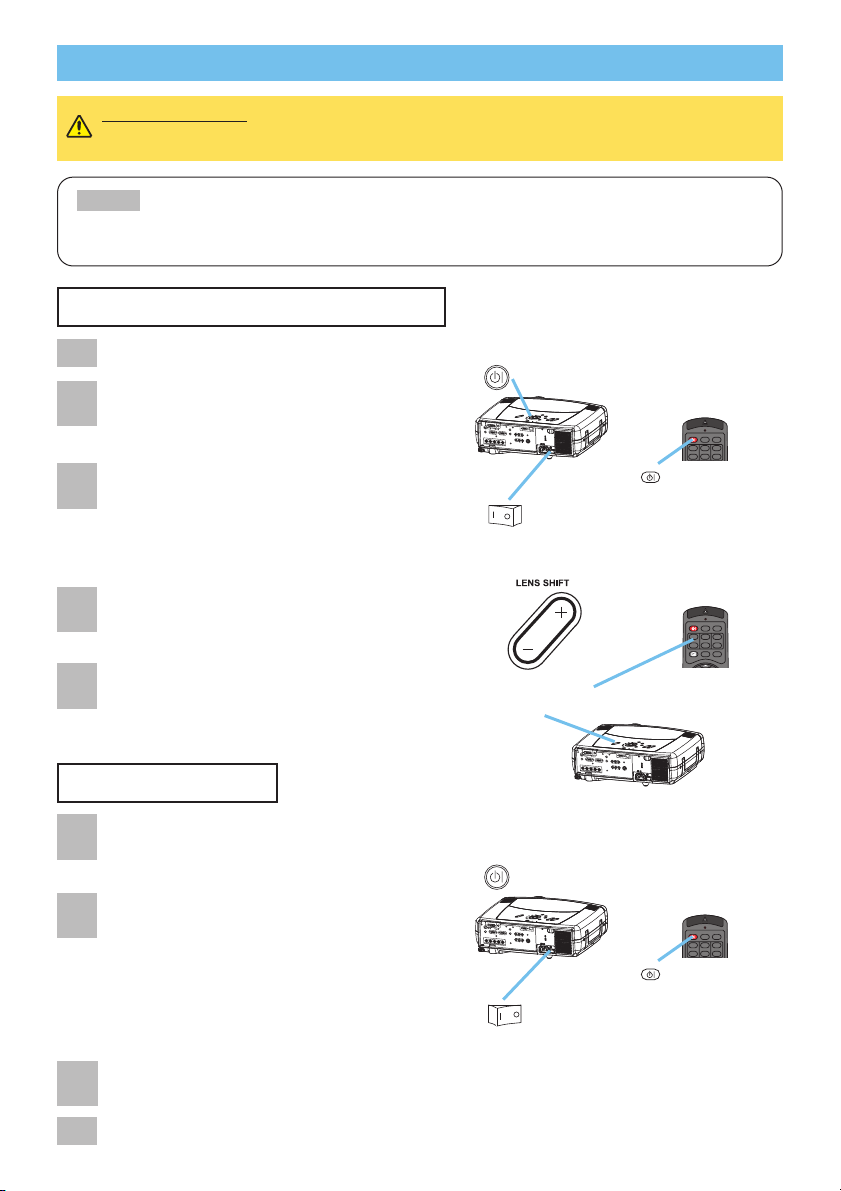
I
N
T
E
R
I
NP
U
T
M1-D
R
GB
B
N
G
S
-V
I
D
EO
ST
A
N
DB
Y
/
O
N
T
E
M
P
V
IDEO
C
O
M
P
O
N
E
N
T
L
A
MP
K
E
Y
S
T
O
N
E
S
EA
R
C
H
R
E
S
E
T
M
E
N
U
F
O
C
US
LE
N
S
SHI
FT
Z
O
O
M
V
I
D
E
O
R
A
U
D
I
O
I
N
L
S-V
ID
E
O
BNC
R
G
B
A
U
D
I
O
I
N1
A
U
D
I
O
I
N2
RGB O
U
T
A
U
D
IO
O
UT
REMOTE
CON
TROL
R/C
R
/P
R
G/Y
B
/
C
B
/
P
B
H
V
Y
CONTROL
N
ETWOR
K
CR/PR
Ca/Pa
I
N
T
E
R
I
N
P
U
T
M1-D
R
G
B
B
N
G
SV
I
D
E
O
ST
A
N
DB
Y
/
O
N
T
E
M
P
V
I
D
E
O
C
O
M
P
O
N
E
N
T
LA
M
P
K
E
Y
ST
O
N
E
SE
A
R
CH
R
E
S
E
T
M
E
N
U
F
O
C
U
S
L
E
N
S
S
HI
F
T
Z
O
OM
V
I
D
E
O
R
A
U
D
I
O
I
N
L
S-V
ID
E
O
BNC
R
G
B
A
U
D
I
O
I
N1
A
U
D
I
O
I
N
2
R
GB O
U
T
A
U
D
IO
O
U
T
REM
OTE
CON
T
R
OL
R
/C
R
/
P
R
G/Y
B
/
C
B
/
P
B
H
V
Y
CO
N
TROL
N
ET
WORK
CR/
PR
C
a/
P
a
STANDBY/ON
VIDEO
LASER INDICATOR
RGB
LENS SHIFT
+
–––
++
FOCUS ZOOM
I
N
T
E
R
I
N
P
U
T
M
1
D
R
G
B
B
N
G
S
V
I
D
E
O
ST
A
NDB
Y
/
O
N
T
E
M
P
V
I
D
E
O
C
O
M
P
O
N
E
N
T
L
A
M
P
K
E
Y
ST
O
N
E
S
E
A
R
CH
R
E
SE
T
M
E
N
U
F
OC
US
L
E
N
S
S
HI
F
T
Z
O
OM
V
ID
E
O
R
A
U
D
I
O
I
N
L
S-V
ID
E
O
BNC
RGB
A
U
D
I
O
I
N
1
A
U
D
I
O
I
N
2
RGB O
UT
A
U
D
IO
O
U
T
REMOTE
CONTR
OL
R
/C
R
/P
R
G/Y
B
/
C
B
/P
B
H
V
Y
C
ONT
ROL
NETWOR
K
CR/PR
Ca/Pa
15
Conectar La Alimentación
ADVERTENCIA • Si la alimentación está conectada, se emite una luz
intensa. No mire al interior de la lente u orificios de ventilación del proyector.
• Conecte y desconecte el aparato en el orden correcto. Conecte el
proyector antes que los dispositivos conectados. Desconecte el proyector después
que los dispositivos conectados.
NOTA
Conexión/Desconexión
Conexión/Desconexión
Extraiga la tapa del objetivo.
2
Ponga el interruptor en la posición [ | ] (ON).
El indicador STANDBY/ON se encenderá en
color anaranjado sólido.
Botón STANDBY/ ON / indicador
Botones
LENS SHIFT
nterruptor de alimentación
(Posición On)
Botón de
alimentación
STANDBY/ON
3
Pulse el botón STANDBY/ON.
La lámpara del proyector se iluminará y el indicador
STANDBY/ON comenzará a parpadear en color verde.
Cuando la alimentación esté completamente conectada,
el indicador dejará de parpadear y se iluminará en verde.
4
Use los botones LENS SHIFT para mover
la imagen hacia arriba o hacia abajo.
5
Seleccione una señal de entrada de
acuerdo a la sección “Selección de una
Señal de Entrada” de la siguiente página.
Interruptor de alimentación
(Posición de desconexión)
1
Pulse el botón STANDBY/ON.
En la pantalla aparecerá el mensaje “¿Apagar?”
durante 5 segundos aproximadamente.
Coloque la tapa de la lente.
2
Presione el botón STANDBY/ON de nuevo
mientras se muestra el mensaje “¿Apagar?”.
La lámpara del proyector se apagará y el
indicador STANDBY/ON comenzará a
parpadear en color naranja. A continuación, el
indicador STANDBY/ON dejará de parpadear y
quedará iluminado de manera permanente en
naranja cuando la lámpara se haya enfriado.
3
Ponga el interruptor en la posición [O] (OFF).
El indicador STANDBY/ON se apagará.
Desconexión
1
4
STANDBY/ON
VIDEO
LASER INDICATOR
RGB
BLANK ASPECT LASER
LENS SHIFT
+
–––
++
FOCUS ZOOM
STANDBY/ON
VIDEO
LASER INDICATOR
RGB
LENS SHIFT
+
–––
++
FOCUS ZOOM
Botón de
alimentación
STANDBY/ON
Botón STANDBY/ ON / indicador
STANDBY/ON
STANDBY/ON
STANDBY/ON
STANDBY/ON
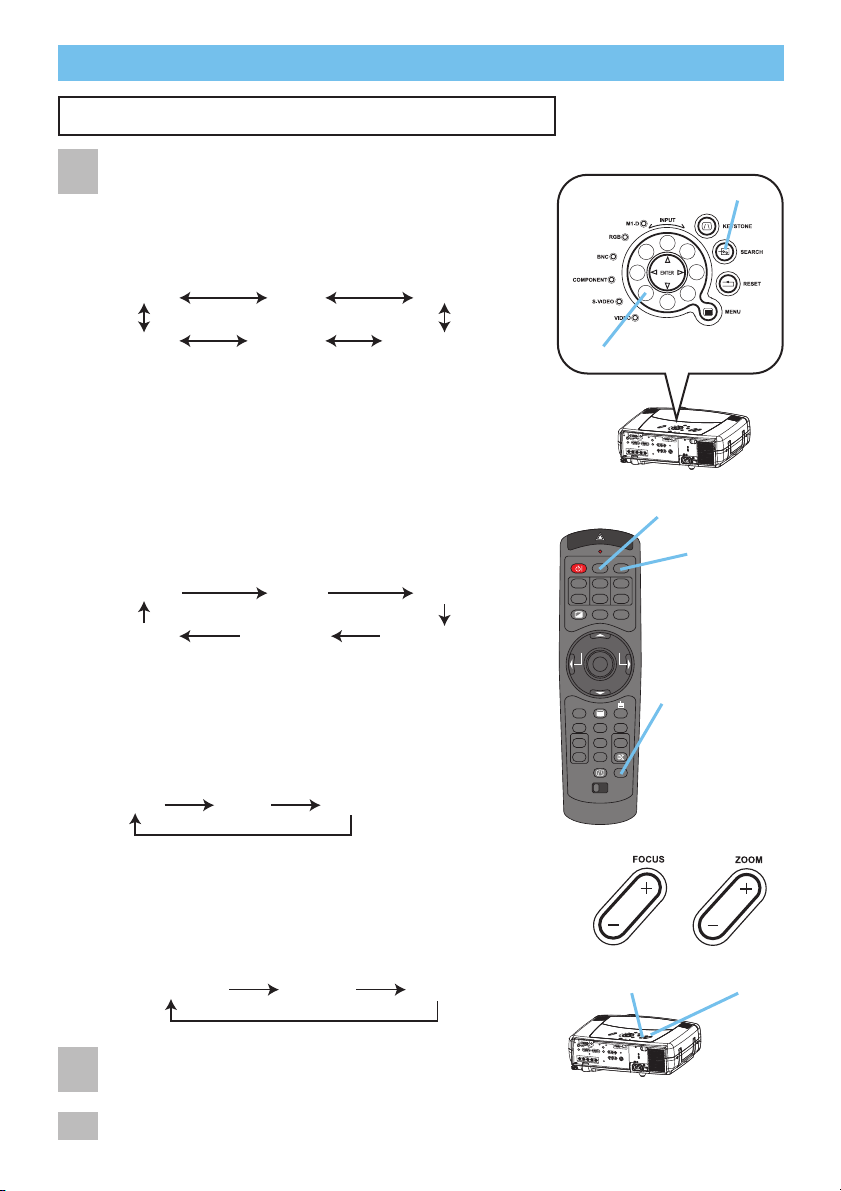
I
N
T
E
R
I
NP
U
T
M1-D
R
GB
B
N
G
S
-V
I
D
E
O
ST
A
N
DB
Y
/
O
N
T
E
M
P
VIDEO
C
O
MP
ON
E
N
T
L
A
M
P
K
E
Y
S
T
O
N
E
S
EAR
C
H
R
E
S
E
T
M
E
N
U
F
O
CUS
LE
N
S
SHI
FT
Z
O
O
M
V
ID
E
O
R
A
U
D
I
O
I
N
L
SV
I
D
E
O
BNC
RGB
A
U
D
I
O
I
N
1
A
U
D
I
O
I
N
2
R
GB O
U
T
A
U
D
I
O
O
UT
REMOTE
CONT
R
OL
R/C
R
/
P
R
G/Y
B
/
C
B
/P
B
H
V
Y
CO
N
T
ROL
N
ET
WORK
CR/PR
Ca/P
a
16
Operación
Operación
Selección De Una Señal De Entrada
Seleccione una señal de entrada.
Gire el disco INPUT del proyector.
Girando el disco a través de los puertos de entrada
mostrados abajo, seleccione la señal que desea proyectar.
T
T
I
N
T
E
R
I
N
P
U
T
M
1
D
R
G
B
B
N
G
S
V
I
D
E
O
ST
A
NDB
Y
/
O
N
T
E
M
P
V
I
D
EO
C
O
MP
O
N
E
N
T
LA
M
P
K
EY
S
T
O
N
E
S
E
A
R
C
H
R
E
SE
T
ME
N
U
F
O
C
U
S
L
E
N
S
S
H
IF
T
ZO
O
M
V
ID
E
O
R
A
U
D
I
O
I
N
L
S
-V
ID
E
O
BNC
RGB
A
U
D
IO
I
N
1
A
U
D
I
O
I
N2
R
GB O
UT
A
U
D
IO
O
U
T
REMOTE
CON
T
R
OL
R
/C
R
/
P
R
G/Y
B
/
C
B
/P
B
H
V
Y
C
ONTROL
NETWOR
K
C
R
/
PR
Ca
/
Pa
■ Uso del disco INPUT
Pulse el botón RGB del control remoto.
Al pulsar este botón, bascula entre los puertos RGB
tal como se muestra abajo. Seleccione la señal que
desea proyectar.
Pulse el botón VIDEO del control remoto.
Al pulsar este botón, bascula entre los puertos
VIDEO tal como se muestra abajo. Seleccione la
señal que desea proyectar.
C
Disco INPUT
Botón SEARCH
Botón VIDEO
Botón RGB
Botón SEARCH
Botones
ZOOM
Botones
FOCUS
Pulse los botones FOCUS para ajustar el enfoque.
Pulse los botones ZOOM para ajustar el tamaño de
la pantalla.
■ Uso del botón RGB
■ Uso del botón VIDEO
2
3
1
Pulse el botón SEARCH del proyector o control remoto.
Al presionar este botón, cicla automáticamente a
través de los puertos de entrada y visualiza la imagen
de la señal recuperada.
apunte Si no se encuentra ninguna señal o el
proyector está inestable para encontrar una señal de
entrada en cualquiera de sus puertos, volverá al
estado previo a la búsqueda.
■ Uso del botón SEARCH
M1-D RGB BNC
VIDEO
S-VIDEO COMPONEN
M1-D RGB BNC
VIDEO
S-VIDEO COMPONEN
M1-D RGB BN
S-VIDEO VIDEOCOMPONENT
LASER INDICATOR
STANDBY/ON
VIDEO
RGB
+
++
LENS SHIFT
FOCUS ZOOM
–––
ASPECT
BLANK
LASER
PREVIOUS
NEXT
MOUSE
ESC MENU
POSITION
RESET AUTO
MAGNFY
PinP
VOLUME
ON
FREEZE MUTE
OFF
KEYSTONE
SEARCH
1 2 3
ID CHANGE
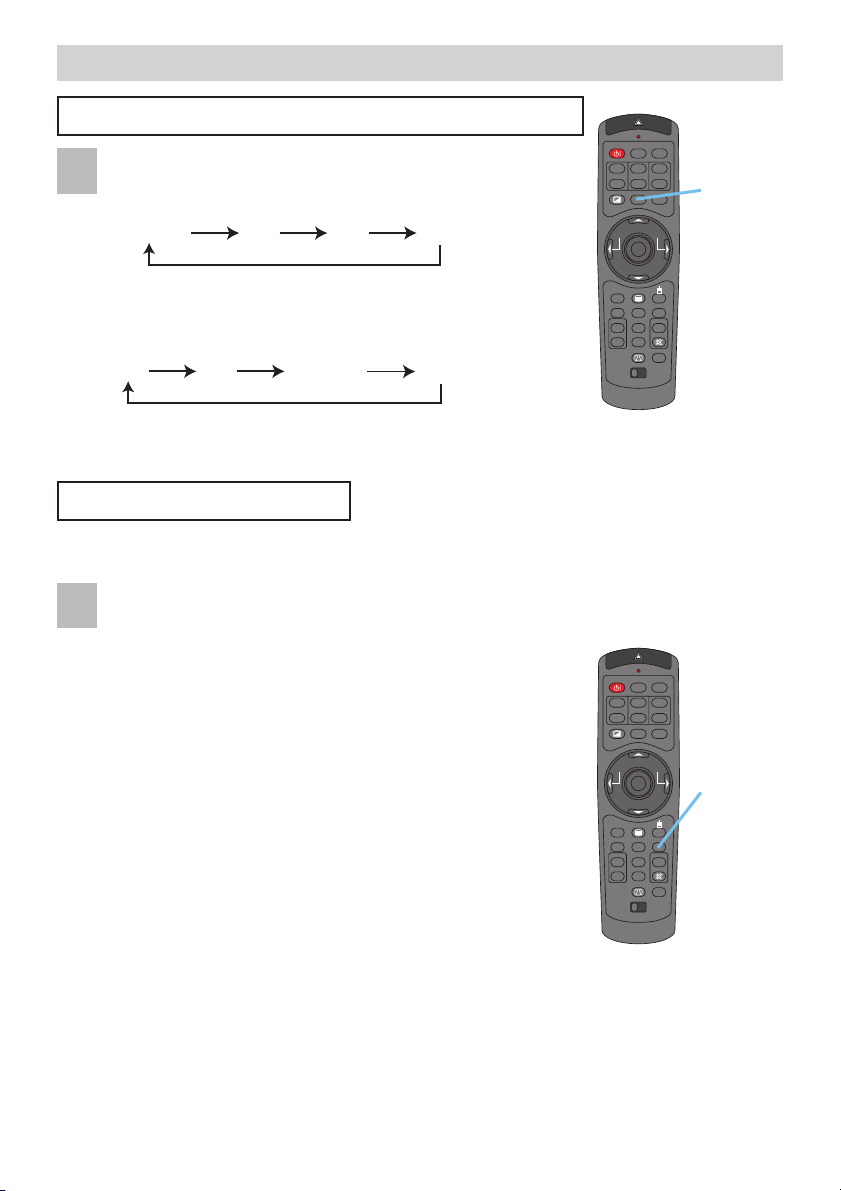
17
Operación (continuación)
Operación (continuación)
La posición vertical, la posición horizontal, la fase de reloj
y la medida horizontal se ajustarán automáticamente. Y la
relación de aspecto será seleccionada automáticamente.
apunte
Asegúrese de que la ventana a la que se aplica está
visualizada a tamaño máximo antes de utilizar esta función.
Las imágenes oscuras pueden estar aún mal ajustadas.
Utilice una pantalla clara para el ajuste.
El modo del tipo de señal más adecuado para la respectiva
señal de entrada se selecciona automáticamente.
Esta función es eficaz sólo cuando se seleccione AUTO al
ítem VIDEO del menú ENTR. Para una señal de video
componente, el tipo de señal se identifica automática e
independientemente de esta función.
Selección De La Proporción Dimensional
Pulse el botón ASPECT para bascular entre los modos
para la relación de aspecto.
Botón
ASPECT
Botón
AUTO
4:3
16:9
NORMAL REAL
Ajuste Automático
Pulse el botón AUTO.
apunte
NORMAL mantiene la relación de aspecto original de la
señal de entrada.
apunte
Con una señal HDTV de 1125i(1080i) o 750p(720p), solamente podrá seleccionar
16:9 y REAL. REAL no podrá seleccionarse cuando no haya señal de entrada.
apunte
L
a operación de ajuste automático dura aproximadamente 10 segundos. Asimismo,
observe que puede que no funcione correctamente con algunas entradas.
4:3
16:9
PEQUEО
REAL
■ En una señal RGB
■ En una señal de video / no señal
■ En una señal RGB
■ En una señal de video o señal de s-video
La posición vertical y la posición horizontal se ajustarán automáticamente.
■
Para una señal de vídeo, señal de vídeo S, o señal de vídeo de componentes
La relación de aspecto se seleccionará automáticamente.
La fase de reloj se ajustará automáticamente.
■ Para una señal de video componente
1
1
LASER INDICATOR
STANDBY/ON
VIDEO
+
++
LENS SHIFT
FOCUS ZOOM
–––
ASPECT
BLANK
PREVIOUS
MOUSE
ESC MENU
POSITION
MAGNFY
ON
OFF
RESET AUTO
PinP
FREEZE MUTE
KEYSTONE
1 2 3
ID CHANGE
LASER INDICATOR
STANDBY/ON
VIDEO
+
++
LENS SHIFT
FOCUS ZOOM
–––
ASPECT
BLANK
PREVIOUS
MOUSE
ESC MENU
POSITION
RESET AUTO
MAGNFY
PinP
ON
FREEZE MUTE
OFF
KEYSTONE
1 2 3
ID CHANGE
SEARCH
SEARCH
LASER
NEXT
VOLUME
LASER
NEXT
VOLUME
RGB
RGB
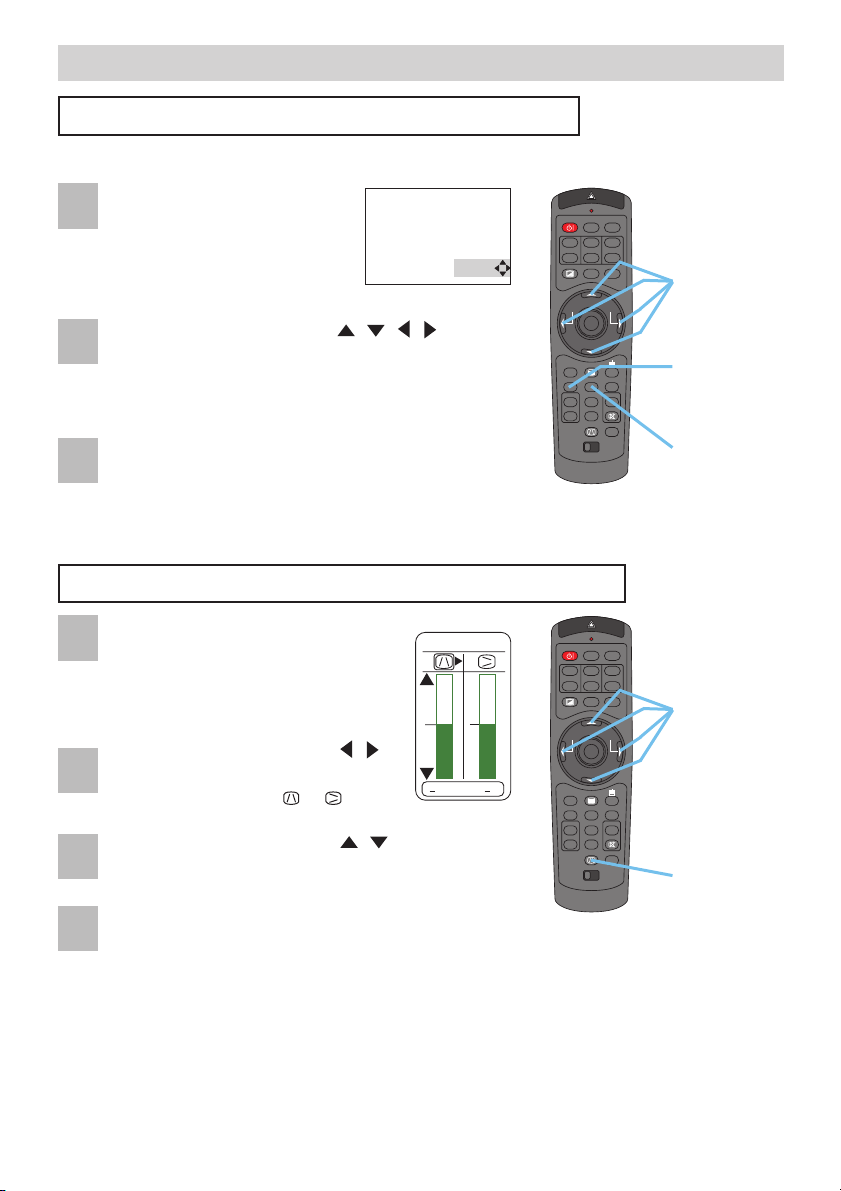
18
Operación (continuación)
Operación (continuación)
Ajuste De La Posición De La Imagen
Pulse el botón POSITION.
Como se muestra a la
derecha, en la pantalla
aparece un diálogo para
ayudarle a ajustar la posición.
Botón
POSITION
Botones del
cursor
Botón
RESET
Botón
KEYSTONE
2
1
Use los botones del cursor / / / para
ajustar la posición.
apunte
Si desea volver a la posición de inicio, pulse el
botón RESET durante el ajuste.
3
1
Vuelva a pulsar el botón POSITION para cerrar el
diálogo y finalizar esta operación.
apunte Este diálogo desaparecerá
automáticamente al cabo de unos segundos de
todas formas.
2
Use los botones del cursor /
para seleccionar la dirección de la
distorsión a corregir ( o ).
4
Vuelva a pulsar el botón KEYSTONE para cerrar
el diálogo y finalizar esta operación.
apunte Este diálogo desaparecerá
automáticamente al cabo de unos segundos de
todas formas.
apunte Cuando este ajuste es excesivo, puede provocar
una cierta pérdida de calidad de la imagen. Asimismo,
observe que puede que no funcione correctamente
con algunas entradas.
3
Use los botones del cursos / para corregir
la distorsión.
Corrección De La Distorsión Trapezoidal
Pulse el botón KEYSTONE.
Como se ilustra a la derecha,
aparecerá un diálogo sobre
La pantalla para ayudarle a corregir
la distorsión trapezoidal.
apunte Esta función no estará disponible para señales M1-D.
Botones del
cursor
POSICIÓN
LASER INDICATOR
STANDBY/ON
+
LENS SHIFT
–––
BLANK
PREVIOUS
ESC MENU
POSITION
MAGNFY
ON
OFF
+
0
KEYSTONE
+
0
LASER INDICATOR
STANDBY/ON
+
LENS SHIFT
–––
BLANK
PREVIOUS
ESC MENU
POSITION
MAGNFY
ON
OFF
VIDEO
++
FOCUS ZOOM
ASPECT
MOUSE
RESET AUTO
PinP
FREEZE MUTE
KEYSTONE
1 2 3
ID CHANGE
VIDEO
++
FOCUS ZOOM
ASPECT
MOUSE
RESET AUTO
PinP
FREEZE MUTE
KEYSTONE
1 2 3
ID CHANGE
RGB
LASER
NEXT
VOLUME
SEARCH
RGB
LASER
NEXT
VOLUME
SEARCH
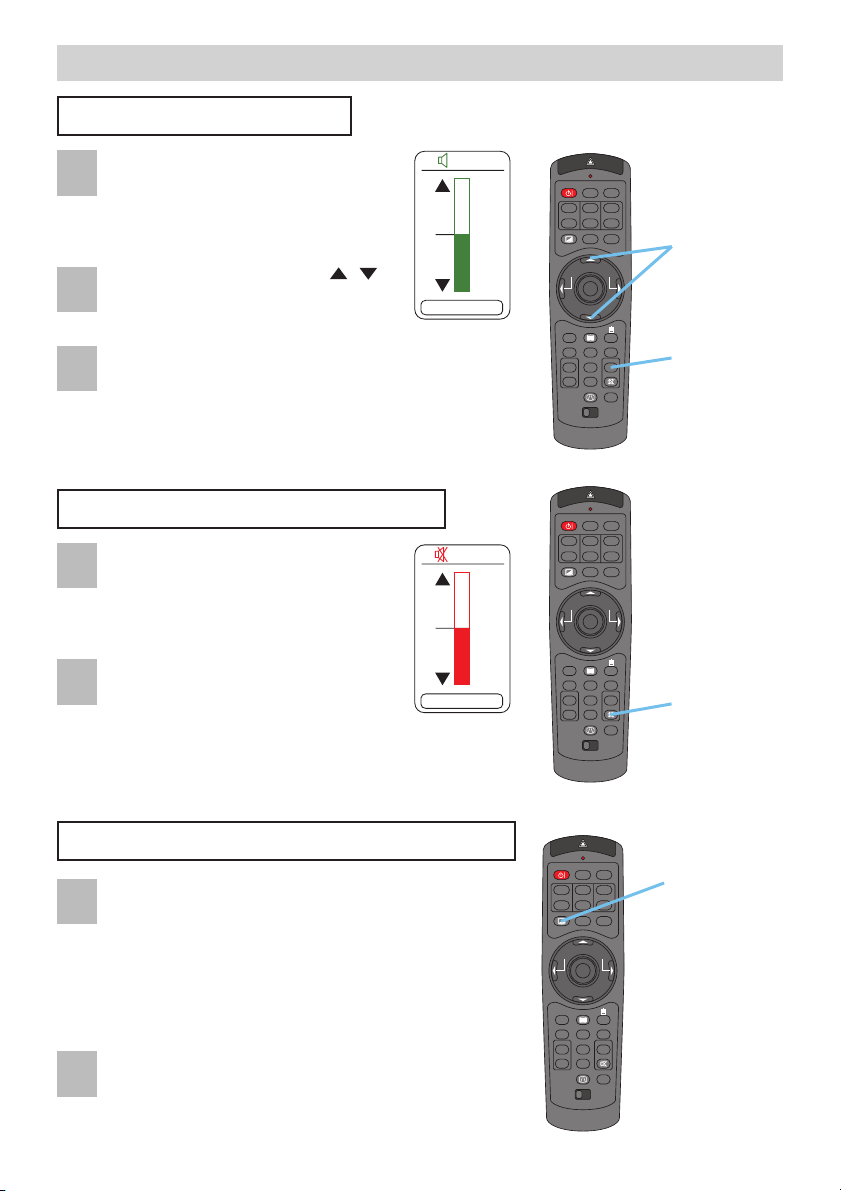
19
Operación (continuación)
Operación (continuación)
Ajuste De Volumen
Silenciamiento Del Sonido
Activar Blanco Temporalmente
Pulse el botón VOLUME.
Como se muestra a la derecha, en
la pantalla aparece un diálogo para
ayudarle a ajustar el volumen.
Use los botones del cursor /
para ajustar el volumen.
Vuelva a pulsar el botón VOLUME para cerrar el
diálogo y finalizar esta operación.
apunte Este diálogo desaparecerá
automáticamente al cabo de unos segundos de
todas formas.
Pulse el botón MUTE.
Como se muestra a la derecha, en
la pantalla aparece un diálogo para
indicar que ha cancelado el sonido.
Pulse el botón MUTE o VOLUME
para restaurar el sonido.
apunte Este diálogo desaparecerá
automáticamente al cabo de unos
segundos de todas formas.
Pulse el botón BLANK.
Desaparece la pantalla de señal de entrada y
aparecerá la pantalla EN BLANCO.
apunte
Puede ajustar la pantalla EN BLANCO usando
el menú. Sírvase referirse al ítem “EN BLANCO” de la
tabla de la sección “Menú PANTALLA”.
Vuelva a pulsar el botón BLANK para desactivar el
blanco y volver a la pantalla con la señal de entrada.
16
VOLUMEN
Botones del
cursor
Botón
VOLUME
Botón
MUTE
Botón
BLANK
1
2
3
1
2
1
2
VOLUMEN
16
LASER INDICATOR
STANDBY/ON
VIDEO
+
++
LENS SHIFT
FOCUS ZOOM
–––
ASPECT
BLANK
PREVIOUS
MOUSE
ESC MENU
POSITION
RESET AUTO
MAGNFY
PinP
ON
FREEZE MUTE
OFF
KEYSTONE
1 2 3
ID CHANGE
LASER INDICATOR
STANDBY/ON
VIDEO
+
++
LENS SHIFT
FOCUS ZOOM
–––
ASPECT
BLANK
PREVIOUS
MOUSE
ESC MENU
POSITION
RESET AUTO
MAGNFY
PinP
ON
FREEZE MUTE
OFF
KEYSTONE
1 2 3
ID CHANGE
LASER
NEXT
VOLUME
SEARCH
LASER
NEXT
VOLUME
SEARCH
RGB
RGB
LASER INDICATOR
STANDBY/ON
VIDEO
+
++
LENS SHIFT
FOCUS ZOOM
–––
ASPECT
BLANK
PREVIOUS
MOUSE
ESC MENU
POSITION
RESET AUTO
MAGNFY
PinP
ON
FREEZE MUTE
OFF
KEYSTONE
1 2 3
ID CHANGE
LASER
NEXT
VOLUME
SEARCH
RGB
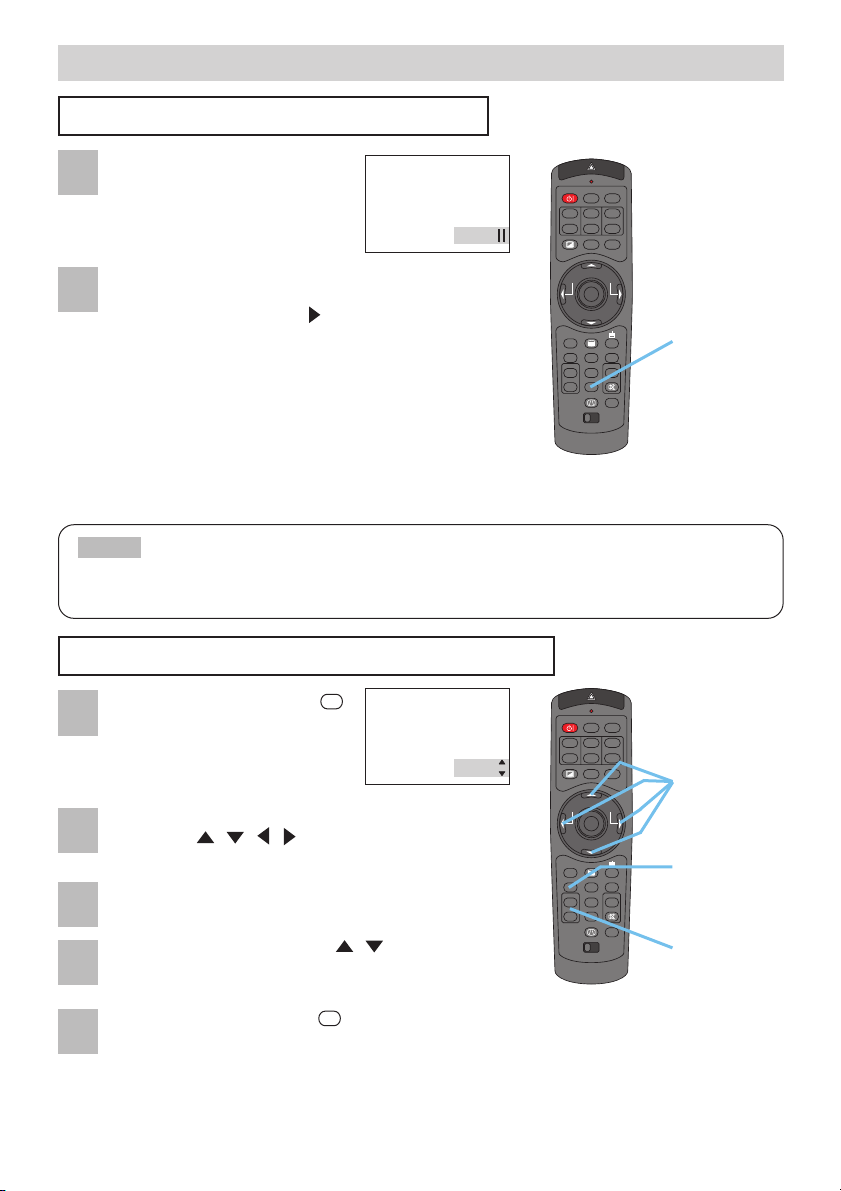
20
Operación (continuación)
Operación (continuación)
Inmovilización De La Pantalla
Pulse el botón FREEZE .
Tal como se ilustra a la
derecha, aparecerá un diálogo
en la pantalla, y la presente
imagen quedará inmóvil.
Pulse otra vez el botón FREEZE para restaurar a
la pantalla normal.
El icono “||” cambiará a “ ”. Y después de unos
segundos, desaparecerá el diálogo y la pantalla se
restablecerá a su estado normal.
apunte El estado de paralización o inmovilización
de la imagen se cancela automáticamente al
pulsar un botón del control remoto que cambia
cierto estado de visualización (ejemplo: borrado
de la pantalla, visualización de un diálogo o un
menú, ajuste de la imagen, cambio de la señal de
entrada) o un botón del proyector.
• Si una imagen permanece congelada durante un periodo prolongado de
tiempo (Ej. se olvida de abandonar el modo FIJA), la imagen podría permanecer como
una imagen reflejada. No utilice el modo FIJA durante demasiado tiempo.
NOTA
Uso Del Dispositivo De Ampliación
Pulse el botón MAGNIFY
.
Tal como se ilustra a la
derecha, aparecerá un diálogo
en la pantalla para ayudarle a
ampliar la imagen.
Pulse el botón POSITION y luego use los botones
del cursor / / / para seleccionar el área
para ampliar.
Pulse otra vez el botón POSITION para finalizar el
área de zoom.
Use los botones del cursor / para ajustar el
nivel de zoom.
Pulse el botón MAGNIFY para cerrar el diálogo
y restablecer la pantalla a su estado normal.
apunte La función de ampliación terminará
automáticamente al ejecutar el ajuste automático,
o al cambiar el aspecto, el modo del tipo de señal
o el estado de entrada de señal.
Botón
FREEZE
Botón
POSITION
Botones del
cursor
Botones
MAGNIFY
1
2
1
2
3
4
5
FIJA
LASER INDICATOR
STANDBY/ON
VIDEO
+
++
LENS SHIFT
FOCUS ZOOM
–––
ASPECT
BLANK
PREVIOUS
MOUSE
ESC MENU
POSITION
RESET AUTO
MAGNFY
PinP
ON
FREEZE MUTE
OFF
KEYSTONE
1 2 3
ID CHANGE
RGB
LASER
NEXT
VOLUME
SEARCH
ON
MAGNIFIQUE
LASER INDICATOR
STANDBY/ON
VIDEO
+
++
LENS SHIFT
FOCUS ZOOM
–––
ASPECT
BLANK
PREVIOUS
MOUSE
ESC MENU
POSITION
RESET AUTO
MAGNFY
PinP
ON
FREEZE MUTE
OFF
KEYSTONE
1 2 3
ID CHANGE
RGB
LASER
NEXT
VOLUME
SEARCH
OFF

21
Operación (continuación)
Operación (continuación)
Visualización De La Ventana Child
Pulse el botón PinP.
Aparecerá la ventana child con una imagen de
señal de video.
Pulse otra vez el botón PinP para cambiar el
tamaño de la ventana child o cerrar la ventana.
apunte
Puede seleccionar la señal de video para
visualizarla en la ventana child, y la posición de la ventana
child. Sírvase referirse a los ítems “ENTR. P.IN P.” y
“P.OSI. P.IN P.” de la tabla de la sección “ Menú ENTR.”.
Selección De Una Entrada De Audio
Cuando la ventana child esté
visualizada en la pantalla, pulse el
botón VOLUME.
Tal como se ilustra a la derecha,
aparecerá un diálogo en la pantalla.
Vuelva a pulsar el botón VOLUME para cerrar el
diálogo y finalizar esta operación.
apunte Este diálogo desaparecerá
automáticamente al cabo de unos segundos de
todas formas.
apunte
Puede ajustar también el volumen usando los
botones del cursor.
/
. Sírvase referirse a la
sección “Ajuste del Volumen”.
Use los botones del cursor /
para seleccionar una entrada de
audio.
Botón PinP
Botones del
cursor
Botón
VOLUME
apunte
Esto puede hacerse sólo cuando la ventana child esté visualizada en la pantalla.
apunte
La función denominada "PinP (Picture in Picture)" se obtiene sólo cuando se
seleccione una señal RGB en la pantalla principal. Y esta función no trabajará cuando se
aplique una señal UXGA (1600 x 1200) o superior.
16
RGB Video
VOLUMEN
1
2
1
2
3
Ventana child pequeña Ventana child grande
Sin ventana child
LASER INDICATOR
STANDBY/ON
VIDEO
+
++
LENS SHIFT
FOCUS ZOOM
–––
ASPECT
BLANK
PREVIOUS
MOUSE
ESC MENU
POSITION
RESET AUTO
MAGNFY
PinP
ON
FREEZE MUTE
OFF
KEYSTONE
1 2 3
ID CHANGE
RGB
LASER
NEXT
VOLUME
SEARCH
RGB (Entrada de audio para la pantalla principal)
Video (Entrada de audio para la ventana child)
LASER INDICATOR
STANDBY/ON
VIDEO
+
++
LENS SHIFT
FOCUS ZOOM
–––
ASPECT
BLANK
PREVIOUS
MOUSE
ESC MENU
POSITION
RESET AUTO
MAGNFY
PinP
ON
FREEZE MUTE
OFF
KEYSTONE
1 2 3
ID CHANGE
LASER
NEXT
VOLUME
SEARCH
RGB

22
Ajustes Multifuncionales
Ajustes Multifuncionales
Funciones Del Menú
Este proyector ofrece los siguientes menús: PRINCIPAL, IMAGEN-1, IMAGEN-2, ENTR.,
AUTO, PANTALLA, OPC. y RED. Cada uno de estos menús se opera utilizando los
mismos métodos. Las operaciones básicas de estos menús son las siguientes:
Pulse el botón MENU.
El menú aparecerá en la
pantalla.
Use los botones de
cursor / para
seleccionar un menú,
luego pulse (o
ENTER) para proseguir.
Aparecerá la
visualización del menú
seleccionado.
Use los botones de
cursor / para
seleccionar un ítem,
luego pulse (o
ENTER) para proseguir.
Aparecerá la
visualización de
operación del ítem
seleccionado.
Use los botones del cursor / para operar el ítem.
apunte
Si desea restablecer el ajuste, pulse el
botón RESET durante la operación
Observe que las opciones cuyas funciones se
realizan simultáneamente sin la operación (p. ej.
IDIOMA, SILENCIOSO, FASE H, etc.) no se
restablecen.
apunte
Cuando desee regresar a la pantalla
anterior, pulse el botón o ESC.
Pulse otra vez el botón MENU para cerrar la
visualización del menú y terminar esta operación.
apunte
Aunque no realice ninguna operación, el
menú desaparecerá automáticamente después de
unos segundos.
3) Seleccione “ALTAVOZ”
usando el botón , y
luego pulse el botón .
4) Use el botón del cursor
para seleccionar
“APAGADO”.
5) Pulse el botón MENU.
2) Seleccione “OPC.”
Usando el botón , y
luego pulse el botón .
Ej. Apagado del altavoz incorporado
1) Pulse el botón MENU.
: SELECTOR
MENÚ
PRINCIPAL
IMAGEN-1
IMAGEN-2
ENTR.
AUTO
PANTALLA
OPC.
RED
VOLUMEN
ALTAVOZ
IR REMOTE
IR REMOTE ID
TIMER LAMP
TIMER FILTRO
SERVICIO
REPOS
16
ENCEND.
TODO
1234 h
4321 h
: SELECTOR
MENÚ
PRINCIPAL
IMAGEN-1
IMAGEN-2
ENTR.
AUTO
PANTA L L A
OPC.
RED
VOLUMEN
ALTAVOZ
IR REMOTE
IR REMOTE ID
TIMER LAMP
TIMER FILTRO
SERVICIO
REPOS
16
ENCEND.
TODO
1234 h
4321 h
1
2
3
4
5
Botón
MENU
Botones
del cursor
Botón ESC
Botón
RESET
Botón
ENTER
LASER INDICATOR
STANDBY/ON
VIDEO
+
++
LENS SHIFT
FOCUS ZOOM
–––
ASPECT
BLANK
RGB
LASER
PREVIOUS
NEXT
ESC MENU
POSITION
MAGNFY
ON
OFF
MOUSE
RESET AUTO
PinP
FREEZE MUTE
KEYSTONE
1 2 3
ID CHANGE
VOLUME
SEARCH
MENÚ
PRINCIPAL
IMAGENIMAGEN-
ENTR.
AUTO
PANTALLA
OPC.
RED
: SELECTOR
MENÚ
PRINCIPAL
IMAGEN-1
IMAGEN-2
ENTR.
AUTO
PANTALLA
OPC.
RED
: SELECTOR
BRILLO
1
CONTRASTE
2
ASPECTO
SILENCIOSO
ESPEJO
IDIOMA
[Language]
REPOS
VOLUMEN
ALTAVOZ
IR REMOTE
IR REMOTE ID
TIMER LAMP
TIMER FILTRO
SERVICIO
REPOS
OPC.
ALTAVOZ
ENCEND.
APAGADO
16
ENCEND.
TODO
1234 h
4321 h
+0
+0
4:3
NORMAL
NORMAL
ENGLISH
OPC.
ALTAVOZ
ENCEND.
TURN OFF

23
Ajustes Multifuncionales (continuación)
Ajustes Multifuncionales (continuación)
Menú PRINCIPAL
En el menú PRINCIPAL, pueden realizarse las operaciones de las
opciones mostradas en la tabla siguiente. Realice cada operación
de acuerdo con las instrucciones mostradas en la tabla siguiente.
: SELECTOR
MENÚ
PRINCIPAL
IMAGEN-1
IMAGEN-2
ENTR.
AUTO
PANTALLA
OPC.
RED
BRILLO
CONTRASTE
ASPECTO
SILENCIOSO
ESPEJO
IDIOMA
[Language]
REPOS
+0
+0
4:3
NORMAL
NORMAL
ESPANOL
Opción Descripción
BRILLO
Ajuste el brillo usando los botones / .: Clarot Oscuro
CONTRASTE
Ajuste el contraste usando los botones / .: Fuerte Débil
ASPECTO
Seleccione una relación de aspecto usando los botones / . :
■ En una señal RGB
NORMAL 4:3 16:9 REAL
NORMAL mantiene la relación de aspecto original de la señal de señal.
■ En una señal de video / no señal
4:3 16:9 PEQUEÑO REAL
apunte Con una señal HDTV de 1125i(1080i) o 750p(720p), solamente podrá
seleccionar 16:9 y REAL. REAL no podrá seleccionarse cuando no haya señal
de entrada.
SILENCIOSO
Seleccione NORMAL o SILENCIOSO usando los botones / .:
NORMAL SILENCIOSO
Cuando se selecciona SILENCIOSO, se reducen el ruido acústico y el brillo de
la pantalla.
ESPEJO
Seleccione el estado de espejo usando los botones / .:
NORMAL INVERS.H: INVERS.V: INVERS.H y V:
ex.
IDIOMA
Seleccione un idioma del menú usando los botones / . :
REPOS
Seleccione EJECUTAR usando el botón para reponer las opciones del
menú PRINCIPAL :
EJECUTAR CANCELA
Las opciones del menú PRINCIPAL retornan colectivamente al ajuste inicial.
Observe que las opciones “SILENCIOSO” e “IDIOMA” no se restablecen.
ENGLISH ó FRANÇAIS ó DEUTSCH ó ESPAÑOL ó ITALIANOó NORSK
NEDERLANDS ó PORTUGUÊS ó 日本語 ó ó
ó SVENSKA ó ó SUOMI ó POLSKI ó TÜRKÇE

24
Menú IMAGEN-1
En el menú IMAGEN-1, pueden realizarse las operaciones de las
opciones mostradas en la tabla siguiente. Realice cada operación
de acuerdo con las instrucciones mostradas en la tabla siguiente.
: SELECTOR
MENÚ
PRINCIPAL
IMAGEN-1
IMAGEN-2
ENTR.
AUTO
PANTALLA
OPC.
RED
GAMMA
COL EQUIL R
COL EQUIL V
COL EQUIL A
NITIDEZ
COLOR
MATIZ
MI MEMORIA
NORMAL
+0
+0
+0
+0
+0
+0
CARGAR 1
Ajustes Multifuncionales (continuación)
Ajustes Multifuncionales (continuación)
(Esta tabla continúa a la página siguiente.)
Opción Descripción
GAMMA
Seleccione un modo Gamma usando los botones / . :
NORMAL CINE DYNAMICO PERSONAL
Si selecciona PERSONAL y luego pulsa el botón (o ENTER) se activa el
menú PERSONAL.
Menú PERSONAL
Seleccione una opción usando los botones / , y
pulse el botón (o ENTER) para efectuar cada función.
GAMMA TEMP. COL R G B
apunte
Las opciones R, G Çô B pueden seleccionarse
sólo cuando se selecciona USUARIO en TEMP. COL.
GAMMA
Adjust the gamma data using the / . :
Arriba Abajo
TEMP. COLO
Seleccione un modo de temperatura del color usando los botones / . :
ALTA MEDIA BAJA USUARIO
R
Ajuste el nivel del color rojo para el modo USUARIO de TEMP.
COL. usando los botones / . : Intenso Atenuado
V
Ajuste el nivel del color verde para el modo USUARIO de TEMP.
COL. usando los botones / . :
Intenso Atenuado
A
Ajuste el nivel del color azul para el modo USUARIO de TEMP.
COL. usando los botones / . : Intenso Atenuado
COLOR EQUIL R
Ajuste el equilibrio del color rojo usando los botones / . :
Intenso Atenuado
COLOR EQUIL V
Ajuste el equilibrio del color verde usando los botones / . :
Intenso Atenuado
COLOR EQUIL A
Ajuste el equilibrio del color azul usando los botones / . :
Intenso Atenuado
NITIDEZ
Ajuste la matiz usando los botones / . :
Nítido Suave
COLOR
Ajuste el color total usando los botones / . :
Intenso Atenuado
apunte Esta opción puede seleccionarse sólo en una señal de video.
MATIZ
Ajuste la matiz usando los botones / . :
Verde Rojo
apunte Esta opción puede seleccionarse sólo en una señal de video.
: SELECTOR
GAMMA
NORMAL
CINE
DINÁMICO
PERSONAL.
GAMMA
TEMP. COL.
R
V
A
2.2
ALTA
100
100
100

25
Ajustes Multifuncionales (continuación)
Ajustes Multifuncionales (continuación)
Opción Descripción
MI MEMORIA
Seleccione un comando para cargar o guardar usando los botones / , y
luego pulse el botón (o ENTER) para realizar la función:
Este proyector cuenta con 4 memorias numeradas para los datos de ajuste.
Al ejecutar GUARDAR1, GUARDAR2, GUARDAR3 o GUARDAR4, los datos de
ajuste actuales se ponen en la memoria cuyo número corresponde con el
número de comando.
Los datos de ajuste actuales de los ítems BRILLO y CONTRASTE del menú
PRINCIPAL y los ítems del menú IMAGEN-1 se almacenan.
Al ejecutar CARGAR1, CARGAR2, CARGAR3 o CARGAR4, los datos de ajuste
actual se ponen en la memoria cuyo número corresponde con el número de
comando, y la imagen se ajusta automáticamente según los datos.
REPOS
Seleccione EJECUTAR usando el botón para reponer las opciones del
menú IMAGEN-1 :
EJECUTAR CANCELAR
Las opciones del menú IMAGEN-1 se restablecen colectivamente al ajuste
inicial. Observe que las opciones MI MEMORIA y PERSONAL-GAMMA no se
restablecen.
Menú IMAGEN-1 (continuación)
CARGAR 1 CARGAR 2 CARGAR 3 CARGAR 4
GUARDAR 1 GUARDAR 2 GUARDAR 3 GUARDAR 4

26
Ajustes Multifuncionales (continuación)
Ajustes Multifuncionales (continuación)
Menú IMAGEN-2
En el menú IMAGEN-2, pueden realizarse las operaciones de las
opciones mostradas en la tabla siguiente. Realice cada operación
de acuerdo con las instrucciones mostradas en la tabla siguiente.
apunte Este menú no puede seleccionarse en una señal M1-D.
: SELECTOR
MENÚ
PRINCIPAL
IMAGEN-1
IMAGEN-2
ENTR.
AUTO
PANTALLA
OPC.
RED
POSI.V
POSI.H
FASE H
AMPLI H
OVER SCAN
REPOS
20
142
31
1344
5
Opción Descripción
POSI. V
Adjust the vertical position using the / . :
Arriba Abajo
apunte Este elemento no podrá seleccionarse para una señal M1-D.
POSI. H
Ajuste la posición horizontal usando los botones / . :
Izquierda Derecha
apunte Este elemento no podrá seleccionarse para una señal M1-D.
FASE H
Ajuste la fase horizontal para eliminar la vibración, usando los botones / . :
Derecha Izquierda
apunte
Esta opción puede seleccionarse sólo en una señal RGB o COMPONENT
VIDEO que no fuera la entrada COMPONENT de 525i(480i)/625i(576i)/SCART
RGB.
AMPLI. H
Ajuste la ampliación horizontal usando los botones / . :
Grande Pequeña
apunte Esta opción puede seleccionarse sólo en una señal RGB.
apunte Cuando este ajuste es excesivo, puede que no se visualice
correctamente la imagen. En tal caso, reponga el ajuste pulsando el botón
RESET durante esta operación.
OVER SCAN
Ajuste la relación de sobremuestreo usando los botones / . :
Alto Bajo
apunte Esta opción puede seleccionarse sólo en una señal de video.
apunte
Si este ajuste es demasiado elevado, puede provocar una cierta pérdida
de calidad en el área del marco de la imagen. En ese caso, elija un valor inferior.
REPOS
Seleccione EJECUTAR usando el botón para restablecer las opciones del
menú IMAGEN-2 :
EJECUTAR CANCELAR
Las opciones del menú IMAGEN-2 se devuelven colectivamente al ajuste
inicial. Observe que la opción FASE H no se restablece.Note that the item “H
PHASE” is not reset.

27
Ajustes Multifuncionales (continuación)
Ajustes Multifuncionales (continuación)
Menú ENTR.
En el menú ENTR., pueden realizarse las operaciones de las
opciones mostradas en la tabla siguiente. Realice cada operación
de acuerdo con las instrucciones mostradas en la tabla siguiente.
: SELECTOR
MENÚ
PRINCIPAL
IMAGEN-1
IMAGEN-2
ENTR.
AUTO
PANTALLA
OPC.
RED
ESP. COLOR
COMPONENT
VIDEO
3D-YCS
VIDEO N.R.
ENTR. P.IN P.
POSI. P.IN P.
ENT AUM POT
AUTO
COMPONENT
AUTO
APAGADO
BAJO
VIDEO
RGB
Opción Descripción
ESP. COLOR
Seleccione el modo del espacio de color, usando los botones / . :
AUTO RGB SMPTE240 REC709 REC601
Si selecciona AUTO, el modo óptimo se selecciona automáticamente.
apunte
Esta opción puede seleccionarse sólo en una señal RGB o una señal
COMPONENT VIDEO que no fuera la de entrada COMPONENT de 525i(480i)/625i/(576i)
SCART RGB.
apunte AUTO puede que no funcione bien con algunas señales. En tal caso,
puede ser conveniente seleccionar un modo adecuado excepto AUTO.
COMPONENT
Seleccione la función de puerto COMPONENT, usando los botones / . :
COMPONENT SCART RGB
Si selecciona SCART RGB, el puerto COMPONENT funciona como una entrada
de señal SCART RGB. Consulte la sección “Conexión de Sus Dispositivos”.
VIDEO
Seleccione el modo de tipo de señal usando los botones / . :
AUTO NTSC PAL SECAM NTSC4.43 M-PAL N-PAL
Al seleccionar AUTO, se selecciona automáticamente el modo óptimo.
apunte Esta opción solamente puede activarse en una señal VIDEO o S-
VIDEO. En una señal component VIDEO, el tipo de señal se identifica
automáticamente sin tener en cuenta esta función.
apunte En algunas señales, puede que no se obtenga la operación AUTO. Si
la imagen se torna inestable (p. ej. una imagen irregular, falta de color),
seleccione el modo de acuerdo con la señal de entrada.
3D-YCS
Seleccione ENCEND. o APAGADO usando los botones / . :
ENCEND. APAGADO
Al seleccionar ENCEND., se activa el modo 3D-YCS para una imagen
completamente inmóvil o imágenes con cierto movimiento.
apunte
Esta función se efectúa solamente en una señal de video de NTSC3.58.
apunte Cuando se realiza esta función, quedará inefectiva la opción VIDEO
NR de este menú ENTR.
VIDEO N.R.
Seleccione el nivel de reducción de ruido usando los botones / . :
ALTO MEDIO BAJO
El ruido de la pantalla se reduce de acuerdo con el nivel seleccionado.
apunte Esta función se efectúa solamente en una señal de video proveniente
del puerto VIDEO o S-VIDEO. En una señal de video de NTSC3.58, esta
función se efectúa solamente cuando APAGADO está seleccionado en 3DYSC de este Menú ENTR.
apunte Cuando este ajuste es excesivo, puede provocar una cierta pérdida de
calidad de la imagen.
(Esta tabla continúa a la página siguiente.)

28
Ajustes Multifuncionales (continuación)
Ajustes Multifuncionales (continuación)
Menú ENTR. (continuación)
Opción Descripción
ENTR. P. IN P.
Seleccione una entrada de señal para la ventana pequeña, usando los botones / . :
VIDEO S-VIDEO
apunte Para los detalles de la ventana pequeña, consulte la sección
“Visualización de la ventana pequeña”.
POSI. P.IN P.
Seleccione la posición de visualización de la ventana pequeña, usando los botones / . :
apunte Para los detalles de la ventana pequeña, consulte la sección
“Visualización de la ventana pequeña”.
ENT AUM
POT
Seleccione una entrada de señal para visualizar precisamente cuando se
active el proyector, usando los botones / . :
ULT ENT M1-D RGB BNC COMPONENT S-VIDEO VIDEO
Al seleccionar ULT ENT, se selecciona el puerto que se usó la última vez.
INFORMACIÓN
Al pulsar el botón (o ENTER), se visualiza el menú ENT. INFOMACIÓN.
El menú ENT INFOMACIÓN. indica la información sobre la entrada actual tal
como se muestra abajo.
apunte El mensaje BLOQ. IMG. significa que está activada la función de
bloqueo de imagen. Esta funciona se activa automáticamente al entrar una
señal RGB con frecuencia vertical de 50 a 60, y se visualiza la imagen móvil
con mayor estabilidad.
apunte
El mensaje “SCART RGB” significa que el puerto COMPONENT está
trabajando como puerto SCART RGB. Consulte la opción “COMPONENT” en esta tabla.
REPOS
Seleccione EJECUTAR usando el botón para restablecer las opciones del Menú ENTR.:
EJECUTAR CANCELAR
Las opciones del menú ENTR. se devuelven colectivamente al ajuste inicial.
Observe que la opción INFORMACIÓN no se restablece.
ENTR.-INFORMACIÓN
RGB
1024x768 @60.0
BLOQ. IMG.
ENTR.-INFORMACIÓN
S-VIDEO
SECAM
AUTO
ENTR.-INFORMACIÓN
COMPONENT
576i @50
SCART RGB

29
Ajustes Multifuncionales (continuación)
Ajustes Multifuncionales (continuación)
Menú AUTO
En el menú AUTO, pueden realizarse las operaciones de las
opciones mostradas en la tabla siguiente. Realice cada operación
de acuerdo con las instrucciones mostradas en la tabla siguiente.
: SELECTOR
MENÚ
PRINCIPAL
IMAGEN-1
IMAGEN-2
ENTR.
AUTO
PANTALLA
OPC.
RED
AJUSTE
APAGAR
BÚSQUEDA
REPOS
0 min
ENCEND.
(Esta tabla continúa a la página siguiente.)
Opción Descripción
AJUSTE
Al pulsar el botón (o ENTER) se efectúa el ajuste automático.
■ En una señal RGB
La posición vertical (POSI. V),la posición horizontal (POSI. H), la fase de reloj
(FASE H) y la ampliación horizontal (AMPLI. H) se ajustan automáticamente.
Y la relación de aspecto (ASPECTO) será seleccionada automáticamente.
Confirme que la ventana de aplicación está ajustada a su máximo tamaño
antes de usar esta función. Las imágenes oscuras pueden estar aún
incorrectamente ajustadas. Use una PANTALLA clara en el ajuste.
■ En una señal de video o señal de s-video
El modo del tipo de señal más adecuado para la respectiva señal de
entrada se selecciona automáticamente.
Esta función es posible solamente cuando se seleccione AUTO a la opción
VIDEO del menú ENTR. Para una señal de video componente, el tipo de
señal de video se identifica independientemente de esta función.
■
Para una señal de vídeo, señal de vídeo S, o señal de vídeo de componentes
La posición vertical y la posición horizontal se ajustarán automáticamente.
■
Para una señal de video componente
La relación de aspecto se seleccionará automáticamente.
La fase de reloj se ajustará automáticamente.
apunte Esta operación requiere aproximadamente10 segundos, y el mensaje
AUTO EN PROGRESO se visualiza durante la operación.
apunte Puede que no sea posible esta operación en algunas señales. Si la
imagen se torna inestable (p. ej. Una imagen irregular, falta de color),
seleccione el modo adecuado a la opción VIDEO del menú ENTR.
APAGAR
Ajuste el temporizador usando los botones / . :
Largo (máx. 99 minutos) Corto (mín. 0 minuto = APAGADO)
ex.
Cuando el tiempo se ajusta de 1 a 99, la lámpara del proyector se apaga y el
indicador STANDBY/ON empieza a parpadear cuando el tiempo transcurrido
con una adecuada señal (sin ninguna señal y señal inadecuada) llega al
tiempo ajustado. Sírvase consultar la sección “Desconexión de Alimentación”.
AUTO
APAGAR
ENCEND.
1min
AUTO
APAGAR
APAGADO
0min

30
Ajustes Multifuncionales (continuación)
Ajustes Multifuncionales (continuación)
Opción Descripción
BÚSQUEDA
Seleccione ENCEND. o APAGADO usando los botones / . :
ENCEND. APAGADO
Al seleccionar ENCEND., no se detecta ninguna señal a través de los puertos
de entrada y se visualiza la imagen de la señal recuperada.
apunte
Cuando se selecciona ENCEND. , pulsando el botón RGB se seleccionan los
puertos M1-D, y presionando el botón VIDEO se selecciona el puerto COMPONENT.
apunte Si no se encuentra ninguna señal o cuando el proyector esté inestable
en el momento buscar una señal de entrada en cualquiera de sus puertos,
regresará al estado en el que se encontraba previamente a la búsqueda.
REPOS
Seleccione EJECUTAR usando el botón para restablecer las opciones del
menú AUTO. :
EJECUTAR CANCELAR
Las opciones del menú AUTO se devuelven colectivamente al estado inicial.
Observe que no se restablece la opción AJUSTE.
Menú AUTO (continuación)
M1-D RGB
VIDEO S-VIDEO
BNC
COMPONENT

31
Ajustes Multifuncionales (continuación)
Ajustes Multifuncionales (continuación)
Menú PANTALLA
En el menú PANTALLA, pueden realizarse las operaciones de las
opciones mostradas en la tabla siguiente. Realice cada operación
de acuerdo con las instrucciones mostradas en la tabla siguiente.
: SELECTOR
MENÚ
PRINCIPAL
IMAGEN-1
IMAGEN-2
ENTR.
AUTO
PANTALLA
OPC.
RED
EN BLANCO
ARRANQUE
Mi Pantalla
Bloqueo Pant.
POS. MENÚ
MENSAJE
REPOS
NEGRO
ORIGINAL
TAPA GADO
ENCEND.
Opción Descripción
EN BLANCO
Seleccione una opción de la pantalla EN BLANCO usando los botones /
. :
Mi Pantalla ORIGINAL AZUL BLANCO NEGRO
La pantalla EN BLANCO es la que se visualiza pulsando el botón EN BLANCO.
Mi Pantalla es la pantalla que puede registrar una pantalla deseada, y
ORIGINAL es la pantalla estándar existente.
AZUL, BLANCO y NEGRO son pantallas sin patrón (plano) en cada color.
apunte
Para evitar que permanezca como un imagen posterior, las pantallas Mi
Pantalla y ORIGINAL cambiarán a la pantalla NEGRA después de varios minutos.
apunte Para los detalles de Mi Pantalla, sírvase consultar la sección “Mi
Pantalla” en esta tabla.
ARRANQUE
Seleccione una opción de la pantalla ARRANQUE usando los botones /
. :
Mi Pantalla ORIGINAL APAGADO
La pantalla ARRANQUE es la que es visualiza detectando el estado sin señal o señal inadecuada.
La pantalla Mi Pantalla es la pantalla en que se puede registrar una pantalla
deseada, y ORIGINAL es la pantalla estándar existente. Cuando se selecciona
APAGADO, se usa NEGRO.
apunte Para evitar permanezca como una imagen posterior, las pantallas Mi
Pantalla y ORIGINAL cambiarán a EN BLANCO después de varios minutos. Si
la pantalla EN BLANCO es también la pantalla Mi Pantalla ORIGINAL,
cambiará a la pantalla NEGRA.
apunte Para los detalles de Mi Pantalla, sírvase consultar la opción “Mi
Pantalla” en esta tabla. En cuanto a las pantallas AZUL, NEGRO y en BLANCO,
sírvase consultar la opción EN BLANCO en esta tabla.
Mi Pantalla
Al pulsar el botón (o ENTER), inicia el registro de Mi Pantalla. Sírvase
consultar el cuadro de la página siguiente.
BLOQUEO Pant.
Seleccione ENCEND. o APAGADO usando los botones / . :
ENCEND. APAGADO
ENCEND. Impide la operación de la opción “Mi Pantalla” de este menú
PANTALLA.
POS. MENÚ
Ajuste la posición del menú, usando los botones / / / . :
Arriba
Izquierda + Derecha
Abajo
apunte
Para terminar esta operación, pulse el botón ESC pero no el botón .
(Esta tabla continúa a la página siguiente.)

32
Ajustes Multifuncionales (continuación)
Ajustes Multifuncionales (continuación)
Opción Descripción
MENSAJE
Seleccione ENCEND. o APAGADO usando los botones / . :
ENCEND. APAGADO
Al seleccionar ENCEND., se activa la siguiente función de mensajes:
El mensaje de “AUTO EN PROGRESO” para el ajuste auto.
El mensaje de “ENTRADA NO SE DETECTADA”
El mensaje de “SINCRO FUERA ALCANCE”
El mensaje de “Búscando …”
El mensaje de “Detectando …”
La indicación de la señal de entrada cambiando la entrada.
La indicación de la relación del aspecto cambiando la relación del aspecto.
La indicación de “ENFOQ” mediante ajuste de enfoque.
La indicación de “FIJA” y “||” mientras la pantalla haya quedado fija al pulsar
el botón FREEZE.
apunte
Cuando seleccione APAGADO, recuerde si la imagen está fijada. No
confunda fijación con mal funcionamiento.
REPOS
Seleccione EJECUTAR usando el botón para restablecer las opciones del
menú PANTALLA :
EJECUTAR CANCELAR
Las opciones del menú PANTALLA se devuelven colectivamente al ajuste inicial.
Menú PANTALLA (continuación)
Modo de registrar su imagen como Mi Pantalla
Si el botón
ESC/REPOS
La imagen se inmoviliza y aparece el cuadro de captura.
Mi Pantalla está indicada en el menú PANTALLA.
Pulsar el botón
Aparece el menú
Mi Pantalla
¿Iniciar captura de esta imagen?
ESC ENT
:NO
Mi Pantalla.
¿No capturar la imagen de
la pantalla actual?
NO:Pulsar el botón ESC/REPOS
SI: Pulsar el botón ENTER
Mover el cuadro a la posición de la imagen
que desea usar, usando / / / ,
y pulsar el botón ENTER para registrar.
Mi Pantalla
Mueva el área de captura según
ESC
:SÍ
:RETORNO
ENT
se desse.
:SIGUIENTE
Ta rda aproximadamente 1 minuto para registrar.
Registro.
Inmediatamente después que termine el registro
de la imagen, la pantalla registrada y el mensaje
de la derecha se visualizan durante unos segundos.
Si fracasa el registro de la imagen, se visualiza el mensaje
de la derecha durante unos segundos.
Mi Pantalla
El registro de Mi Pantalla ha
Se ha producido un error de captura.
Por favor intente de nuevo.
45%
finalizado.

33
Ajustes Multifuncionales (continuación)
Ajustes Multifuncionales (continuación)
Menú OPC.
En el menú menú OPC., pueden realizarse las operaciones de las
opciones mostradas en la tabla siguiente. Realice cada operación
de acuerdo con las instrucciones mostradas en la tabla siguiente.
: SELECTOR
MENÚ
PRINCIPAL
IMAGEN-1
IMAGEN-2
ENTR.
AUTO
PANTALLA
OPC.
RED
VOLUMEN
ALTAVOZ
IR REMOTO
IR REMOTO ID
TIMER LAMP
TIMER FILTRO
SERVICIO
REPOS
16
ENCEND.
1: 2: 3:
TODO
1234 h
4321 h
Opción Descripción
VOLUMEN
Ajuste el volumen usando los botones / . :
Alto Bajo
ALTAVOZ
Seleccione ENCEND. o APAGADO usando los botones / . :
ENCEND. APAGADO
Al seleccionarse ENCEND., se activa el altavoz integrado.
IR REMOTO
Seleccione el sensor remoto usando los botones / (1),
luego conmútelo usando el botón ENTER (2). :
(1) 1 : DELANTERA 2 : ARRIBA 3 : TRASERA (2) (Off) (On)
apunte
No puede apagarse un sensor cuando los otros dos están
encendidos. Por lo menos un sensor está siempre activarse.
IR REMOTO ID
Seleccione un número como el número ID para el control remoto, usando los
botones / . :
TODO 1 2 3
El proyector es controlado por el control remoto cuyo interruptor CAMBIO ID está
ajustado en la posición del mismo número. Cuando se selecciona TODO, el proyector es
controlado por un control remoto sin relación con la posición del interruptor CAMBIO ID.
apunte Sírvase consultar la sección “Uso del Dispositivo ID Remoto”.
TIMER LAMP
Al presionar el botón o el botón RESET se visualizará el menú TIMER LAMP.
Seleccione REPOS usando el botón para restablecer el temporizador. :
REPOS CANCELAR
La selección de REPOS restablece la cuenta del lamp timer a 0.
apunte
Efectúe esta función solamente cuando haya reemplazado la lámpara..El lamp
timer cuenta el tiempo de uso de la lámpara actual, para visualizar los mensajes sobre
la lámpara. La ejecución incorrecta causa operación errónea de los mensajes.
apunte
Para el reemplazo de la lámpara, sírvase consultar la sección” Lámpara”.
TIMER FILTRO
Al presionar el botón o el botón RESET se visualizará el menú TIMER
FILTRO.
Seleccione REPOS usando el botón para restablecer el temporizador. :
REPOS CANCELAR
La selección de REPOS pondrá el cómputo del temporizador del filtro a 0.
apunte
Efectúe esta función solamente cuando haya limpiado o reemplazado el
filtro de aire. El temporizador del filtro cuenta el tiempo de uso del filtro de aire
después de la limpieza o reemplazo, para visualizar los mensajes sobre el filtro de
aire. La incorrecta ejecución causa operación errónea de los mensajes.
apunte Para los detalles sobre el cuidado del filtro de aire, sírvase consultar la
sección “Filtro de Aire”.
(Esta tabla continúa a la página siguiente.)
OPC.
IR REMOTO
1 : DELANT
2 : ARRIBA
3 : TRASERA
ENT

34
Ajustes Multifuncionales (continuación)
Ajustes Multifuncionales (continuación)
Menú OPC. (continuación)
Opción Descripción
SERVICIO
Al presionar el botón (o ENTER) se visualiza el menú SERVICIO.
Menú SERVICIO
Seleccione una opción usando los botones / , y pulse el
botón (o ENTER) para realizar cada función. :
VELOC VENT AJUSTE AUTO TIPO LENTE TRABA LENTE FANTASMA MENS. FILTRO
VELOC VENT
Seleccione el nivel de velocidad del ventilador usando los botones / . : ALTA NORMAL
ALTA eleva la velocidad de rotación del ventilador. Use esta
función con el proyector en una región montañosa, etc.
apunte
Observe que el proyector es más ruidoso cuando se selecciona ALTA.
AJUSTE
AUTO
Seleccione ENCEND. o APAGADO usando los botones /
. :
ENCEND. APAGADO
Al seleccionar ENCEND., detectando el cambio de señal a RGB, se
realiza el ajuste automático de la posición vertical (POSI. V), la posición
horizontal (POSI. H), la fase H (FASE H) y el tamaño horizontal (AMPLI. H).
Dependiendo de las condiciones, tales como la imagen de entrada, el cable de
señal a la unidad, el ambiente alrededor de la unidad, etc., el ajuste automático
puede que funcione correctamente. En tal caso, sírvase seleccionar APAGADO
para desactivar el ajuste automático, y ajuste manualmente.
TIPO LENTE
Seleccione el tipo de lente actualmente aplicado, usando los botones / . :
AUTO 1 2 3 4 5
Seleccione de acuerdo con lo siguiente:
AUTO: selecciona automáticamente el modo óptimo.
1: para un lente estándar (Tipo NL-500, etc.)
2: para un lente de distancia fija (Tipo FL-501, etc.)
3: para un lente de distancia corta (Tipo SL-502, etc.)
4: para un lente de larga distancia (Tipo LL-503, etc.)
5: para un lente de distancia super larga (Tipo LL-504, etc.)
apunte
Esta fijación ejerce una influencia sobre la distorsión de keystone, etc.
apunte
Para los detalles del lente opcional, solicite informe a su concesionario.
TRABA
LENTE
Seleccione ENCEND. o APAGADO usando los botones /
. :
ENCEND. APAGADO
Al seleccionar ENCEND., se bloquea el ajuste del desplazamiento del lente, zoom y enfoque.
FANTASMA
1.
Seleccione un elemento de color del espectro usando los botones / .
2.
Ajuste el elemento seleccionado usando los botones / para que
MENS.
FILTRO
Utilice el botón / para ajustar el temporizador al intervalo
para mostrar el mensaje de limpieza del filtro de aire.
100h 200h 300h APAGADO 50h
Después de haber seleccionado "50h", "100h", "200h", o "300h", aparecerá el mensaje
“RECORDATORIO …” después de que el temporizador alcance el tiempo ajustado mediante esta
operación. Consulte el punto "TIMER FILTRO" y la tabla " Solución De Problemas " .
Cuando haya seleccionado " APAGADO ", no aparecerá el mensaje de limpieza del filtro de aire. Si selecciona
" APAGADO " se visualizará un mensaje para indicar que se inhabilite el menaje de limpieza del filtro de aire.
•
Compruebe y limpie periódicamente el filtro de aire, incluso aunque no haya mensaje.
Si el filtro de aire se bloquea con polvo, etcétera, la temperatura interna aumentará, lo
que puede causar un mal funcionamiento, o reducir la duración útil del proyector.
•
En general, se recomienda elegir "100h". Tenga cuidado con el entorno de utilización del proyector
y la condición del filtro de aire, especialmente cuando haya elegido "200h", "300h", o " APAGADO ".
REPOS
Seleccione EJECUTAR usando el botón para restablecer las OPC del menú. :
EJECUTAR CANCELAR
Las opciones del menú OPCION regresan colectivamente al ajuste inicial.
Tenga en cuenta que no se reponen las opciones “VOLUMEN”, “TIMER LAMP”, “TIMER FILTRO” y “SERVICIO”.
33
42
SERVICIO
VELOC VENT
AJUSTE AUTO
TIPO LENTE
TRABA LENTE
FANTASMA
MENS. FILTRO
: SELECTOR
NORMAL
ENCEND.
AUTO
APAGADO
100

35
Ajustes Multifuncionales (continuación)
Ajustes Multifuncionales (continuación)
Menú RED
Este proyector ofrece función de RED. Al utilizar esta función,
sírvase ajustar el proyector de acuerdo con el ambiente de la Red
que usted usa.
apunte Si es activada la función DHCP de su Red, no se requerirá la
siguiente operación, ya que prevalece activa la función DHCP de este
proyector como los ajustes iniciales. Sírvase consultar la sección
"Configuración de la Red".
: SELECTOR
MENÚ
PRINCIPAL
IMAGEN-1
IMAGEN-2
ENTR.
AUTO
PANTALLA
OPC.
RED
CONFIG.
DHCP
INFO
REPOS
APAGADO
Opción Descripción
CONFIG.
Pulse el botón (o ENTER), entonces aparece el menú de DIRECCION IP
como la indicada a la derecha.
apunte Este menú se visualizará sólo cuando la
función DHCP esté desactivada en el menú de
RED.
La Dirección IP es el número de identificación del proyector en la Red.
1. Ajuste la Dirección IP usando los botones / .
apunte No se puede usar la misma Dirección IP con otras unidades.
Pulse el botón (o ENTER) en el menú
DIRECCION IP, y entonces aparece el menú de
MASCARA DE SUBRED. LA MASCARA DE SUBRED
es una dirección de la Red.
2. Ajuste la dirección de la Red a ser utilizada.
Pulse el botón (o ENTER) en el menú de
MASCARA DE SUBRED, y luego aparece el menú
de GATEWAY POR DEFECTO. El GATEWAY POR
DEFECTO es el dispositivo principal para el acceso
fuera de la Red.
3. Ajuste la dirección del dispositivo como conexión a una Red externa.
DHCP
Seleccione ENCEND. o APAGADO usando los botones
/ . :
ENCEND. APAGADO
Si su Red no apoya la función DHCP, seleccione APAGADO.
INFO.
Pulsando el botón (o ENTER), se visualiza el
menú de INFO.
El menú muestra la información sobre el ajuste
actual de la Red tal como se muestra a la derecha.
REPOS
Seleccione EJECUTAR usando el botón
para reponer las opciones del menú de RED:
EJECUTAR CANCELAR
Todas las opciones del menú de RED retornan a la configuración inicial.
ESC ENT
ESC ENT
ESC ENT
RED - CONFIG.
DIRECCION IP
192 . 168 . 1 . 24
:RETORNO
MASCARA DE SUBRED
255 . 255 . 255 . 1
:RETORNO
GATEWAY POR DEFECTO
255 . 255 . 255 . 0
:RETORNO
:SIGUIENTE
RED - CONFIG.
:SIGUIENTE
RED - CONFIG.
:SIGUIENTE
DIRECCION IP 192. 168. 1. 24
MASCARA DE SUBRED
GATEWAY POR DEFECTO
DIRECCION MAC 00. E0. 47. 03. 0C. D8
RED-INFO
255. 255. 255. 0
255. 255. 255. 0
RED
DHCP
ENCEND.
APAGADO

Este proyector ofrece la función de RED. Cuando vaya a comenzar el uso de esta
función, consulte con su concesionario para la información adicional.
Para comenzar, conecte el puerto RED a un dispositivo de conexión a una Red externa a
través del cable CAT-5, y luego ajuste el proyector de acuerdo al entorno de de la Red
en que lo usa.
Cuando su Red apoya la función DHCP
Usted podrá ajustar automáticamente, si deja la función DHCP en “ENCEND.” usando el
menú de RED. Sírvase referirse a la sección “Menú de RED”.
Cuando su Red no apoya la función DHCP o cuando usted usa una
dirección fija aunque su Red puede apoyar la función DHCP
Ajuste la Dirección IP, la Máscara de Subred, el Gateway por Defecto y el DHCP usando
el menú de NETWORK. [ ] En primer lugar, ajuste la función DHCP a “APAGADO”
Usted puede ajustarlos usando un Web Browser (Internet Explorer 4.0 o superior) con la
computadora conectada a la Red.
Registre la dirección IP en el proyector usando el Web Browser con la computadora
conectada a LAN.
P. ej. Caso de la Dirección IP = 192.168.1.11
1) Entre “http://192.168.1.11”.
2) Pulse “ENTER”.
3) Registre los datos necesarios de acuerdo a la
pantalla.
4) Confirme los datos de entrada, luego pulse
“Write”.
apunte Estos ajustes serán activados después del
rearranque. Estos ajustes serán almacenados, y usados al
quedar DHCP en OFF.
5) Pulse “Return to top page”.
6) Pulse “REBOOT” para terminar esta operación.
36
Configuración De La Red
Configuración De La Red
35

37
Lámpara
Lámpara
El proyector emplea una lámpara de vidrio de mercurio a alta presión fabricada en vidrio. La lámpara
puede romperse con un ruido fuerte o fundirse,
si se sacude o se raya, o se manipula estando caliente,
o se utiliza durante un largo periodo de tiempo. Observe que cada lámpara presenta una vida útil
diferente y algunas de ellas podrían estallar o fundirse tras un plazo breve de utilización. Además, cuando
la bombilla estalla, es posible que fragmentos de vidrio
salgan despedidos hacia la carcasa de la
lámpara y que escape gas con contenido de mercurio
desde los orificios de ventilación del proyector.
Sobre la disposición de una lámpara •
Este producto contiene una lámpara de mercurio;
no la eche a la basura. Descártela siguiendo las instrucciones de las leyes del medio ambiente.
Para el reciclaje de la lámpara, tome acceso a www.lamprecycle.org. (en los EE.UU.)
Para el descarte del producto, póngase en contacto con la agencia gubernamental de
su localidad o www.eiae.org (en los EE.UU.) o www.epsc.ca (en Canadá).
Para mayor información, póngase en contacto con su concesionario.
•
Si la lámpara se rompe (se escuchará un fuerte sonido de rotura cuando lo
haga), desconecte el cable de alimentación de la toma y solicite una
lámpara de recambio a su distribuidor local. Tenga en cuenta que los
fragmentos de vidrio podrían dañar los componentes internos del proyector,
o provocar lesiones durante la manipulación, de manera que recomendamos
que no limpie el proyector ni sustituya la lámpara usted mismo.
•
Si la lámpara se rompe (se escuchará un fuerte sonido de rotura cuando lo
haga), ventile bien la sala y evite respirar el gas que escapa de los orificios
de ventilación del proyector y que penetre en los ojos o en la boca.
•
Antes de reemplazar la lámpara, asegúrese de que el interruptor de conexión
está apagado y que el cable de alimentación no está conectado; a continuación,
espere al menos 45 minutos para que la lámpara se enfríe lo suficiente. Si
manipula la lámpara mientras está caliente podría sufrir quemaduras, además
de producirse daños en la lámpara.
• No abra la cubierta de la lámpara mientras el proyector está suspendido desde
arriba. Podría resultar peligroso, ya que si la bombilla de la lámpara se ha roto caerán
fragmentos de cristal cuando la cubierta se abra. Asimismo, trabajar en lugares
elevados es peligroso, de manera que deberá solicitar a su distribuidor local que
sustituya la lámpara aunque la bombilla no esté rota.
• No utilice el proyector con la cubierta de la lámpara retirada. Cuando sustituya la
lámpara, compruebe que los tornillos están bien apretados. Si los tornillos están
sueltos podrían producirse daños o lesiones.
• Use sólo la lámpara del tipo especificado DT00601.
• Si la lámpara se rompe poco después del primer uso, es posible que
haya problemas eléctricos en algún otro punto además de la lámpara. Si
esto ocurriera, póngase en contacto con su distribuidor local o un
representante de servicio.
• Trate con cuidado: La sacudida o rayadura podría causar explosión de
la bombilla eléctrica durante el uso.
•
Si los indicadores o un mensaje le advierten de que debe sustituir la lámpara
(consulte la sección “Solución De Problemas” y “Lámparas Indicadoras”),
sustituya la lámpara lo antes posible. Si utiliza la lámpara durante largos
periodos de tiempo o una vez transcurrida la fecha de recambio, podría estallar.
No utilice lámparas antiguas (usadas), ya que podrían romperse fácilmente.
ADVERTENCIA
HIGH VOLTAGE HIGH TEMPERATURE HIGH PRESSURE
Desconecte el
enchufe de la
tomacorriente.

38
Lámpara (continuación)
Lámpara (continuación)
Después de asegurarse de que el proyector se ha
enfriado correctamente, deslice el saliente del cierre
de la cubierta como se muestra en la Figura.
De este modo, se levanta un lado de la tapa de la
lámpara. Tire de la tapa y extráigala, como se
muestra en la Figura.
Si los indicadores o un mensaje le advierten de que debe sustituir la lámpara, sustitúyala
lo antes posible.
Desconecte el proyector y desenchufe el cable de alimentación. Permita que la
bombilla se enfríe al menos 45 minutos.
2
1
Póngase en contacto con su distribuidor local para que prepare una lámpara nueva.
Indique al distribuidor el código de la lámpara.
Si el proyector está montado en el techo, o si la lámpara se ha roto, solicite al
distribuidor que sustituya también la lámpara.
3
4
Destornille los 3 tornillos y tire de la lámpara
suavemente por su asa. No toque el interior de la
carcasa de la lámpara.
5
Inserte la nueva lámpara, y apriete los 3 tornillos
para colocarla en su sitio.
6
Trabe en el proyector las dos pestañas de la tapa de
la lámpara e insértela en el proyector.
Apriete el punto de la tapa de la lámpara para fijarla,
como se muestra en la Figura. Asegúrese de que la
tapa de la lámpara está bien insertada.
7
Conecte la alimentación del proyector y reponga el de lámpara.
(1) Mientras el proyector está funcionando, presione el botón MENU para abrir el
menú.
(2) Seleccione “OPC.” en el menú utilizando el botón / , a continuación
presione el botón o el botón ENTER.
(3) Elija “TIMER LAMP” utilizando el botón / , y después presione el botón
o el botón RESET.
(4) Seleccione “REPOS” utilizando el botón .
apunte Cuando la lámpara se sustituye después de que aparezca el mensaje
“ENERGÍA SE DESCONECT DESPURÉS DE 0 HORAS.”, complete este operación
en el plazo de 10 minutos tras encender la unidad.
apunte La reposición incorrecta del temporizador de lámpara (reposición sin
reemplazo, o negligencia de la reposición después del reemplazo) puede causar
una incorrecta transmisión de mensajes.
Cubierta de la
lámpara
Perilla de la
cubierta de
la lámpara
Pestañas
Si efectúa el reemplazo usted mismo,
Tornillos
CO LAMP
PC
Sustitución De La Lámpara
T
EMP
LAMP
STAN
DBY/ON
VIDEO
S-VIDEO
COMPONENT
MENU
IN
T
E
R
LENS SHIFT
BNG
RGB
RESET
INPUT
M1
-D
FOCUS
ZOOM
SEARCH
KEYSTONE
PC
CO LAMP
TEMP
LAMP
STANDBY/ON
VIDEO
S-VIDEO
COMPONENT
MENU
IN
TE
R
LENS SHIFT
BNG
RGB
RESET
INPUT
M1-D
FOCUS
ZOOM
SEARCH
KEYSTONE
PC
CO LAMP
TEMP
LAMP
STANDBY/ON
VIDEO
S-VIDEO
COMPONENT
MENU
IN
TE
R
LENS SHIFT
BNG
RGB
RESET
INPUT
M1-D
FOCUS
ZOOM
SEARCH
KEYSTONE
PC
CO LAMP

39
Cuidados Del Filtro Del Aire
Filtro De Aire
Filtro De Aire
ADVERTENCIA • Lea atentamente el “Manual de usuario - Guía de seguridad”.
• Antes de cuidar, confirme que el interruptor de alimentación está en la posición
Off y el cable de alimentación desconectado, luego espere por lo menos 45 minutos
hasta que la lámpara se enfríe suficientemente.
• Use solamente el filtro de aire del tipo NJ08081
.
•
No utilice el proyector con el filtro de aire y la cubierta del filtro retirados. Una
utilización sin el filtro de aire podría provocar daños.
PRECAUCIÓN
•
Si el filtro de aire se obstruye a causa del polvo o similares, la
temperatura interna aumenta y podría producirse un funcionamiento erróneo. La alimentación
se desconecta automáticamente para evitar un recalentamiento interno del proyector.
Se recomienda limpiar el filtro de aire cada 100 horas utilizando la función MENS. FILTRO
. Si los indicadores o un mensaje le advierten de que debe limpiar el filtro de aire,
Compruebe y limpie periódicamente el filtro de aire, incluso aunque no haya mensaje.
Si la suciedad no sale del filtro del aire, o si éste resulta dañado, necesitará ser sustituido.
Sustituya el filtro de aire lo antes posible.
apunte En el reemplazo de la lámpara, sírvase reemplazar también el filtro de aire.
Apague el proyector y desenchufe el cable de la toma de corriente. Permita que la
bombilla se enfríe al menos 45 minutos.
Aplique un aspirador a la cubierta del filtro y al filtro de
aire para limpiarlo.
Si la suciedad no sale del filtro del aire, o si éste resulta
dañado, necesitará ser sustituido.
Si se requiere reemplazar el filtro de aire, póngase en
contacto con su distribuidor para que prepare un nuevo
filtro. Indique al distribuidor el tipo del filtro de aire.
Conecte la alimentación y reponga la cubierta del filtro.
(1) Con el proyector en funcionamiento, presione el botón
MENU para abrir el menú.
(2)
Seleccione “OPC.” en el menú utilizando el botón/,
a continuación presione el botón o el botón ENTER .
(3)
Elija “TIMER FILTRO” utilizando el botón /, y después
presione el botón o el botón RESET.
(4) Seleccione “REPOS” utilizando el botón .
apunte La reposición incorrecta del temporizador de filtro
(reposición sin reemplazo, o negligencia de la reposición
después del reemplazo) puede causar una incorrecta
transmisión de mensajes.
5
3
2
1
Después de confirmar que el proyector se ha enfriado suficientemente, quite la tapa
del filtro y el filtro de aire.
4
Inserte el filtro de aire aseado o un nuevo filtro de aire, y
vuelva a colocar la cubierta del filtro.
Sostenga los botones
disparadores de la tapa
del filtro mientras baja
la tapa.
Sostenga el botón
disparador del filtro de
aire mientras lo saca.
34
LAMP
MP
E
T
ON
/
ANDBY
ST
EO
VID
U
N
ME
S-VIDEO
R
E
M
T
O
N
I
ZO
FOCUS
T
T
N
SE
E
E
R
COMPON
BNG
T
U
P
N
I
T
RGB
EARCH
S
S SHIF
N
LE
M1-D
E
TON
S
Y
KE
LAMP
MP
E
T
ON
/
ANDBY
T
S
VIDEO
U
N
E
M
S-VIDEO
R
E
M
T
O
N
I
ZO
FOCUS
T
T
N
SE
E
E
R
COMPON
BNG
T
U
P
N
I
CH
R
A
RGB
HIFT
E
S
S
S
N
LE
M1-D
E
N
O
T
S
Y
KE

40
Otros Cuidados
Otros Cuidados
ADVERTENCIA •
Lea atentamente el “Manual de usuario - Guía de seguridad”.
• Antes de cuidar, compruebe que el interruptor de alimentación está apagado y
que el cable de alimentación no está conectado.
• Tenga cuidado de la alta temperatura. No toque el objetivo y las aberturas de
ventilación durante el uso o inmediatamente del uso para evitar quemaduras.
•
Nunca trate de hacer usted mismo un servicio dentro de la unidad. Esta práctica es peligrosa.
PRECAUCIÓN • El incorrecto cuidado podría causar influencia adversa como
descoloramiento, peladura de pintura, etc.
• No use limpiador u otros agentes químicos, incluyendo la bencina o diluyente de
pintura, que no sean los indicados abajo.
• No utilice aerosoles ni pulverizadores.
• No limpie ni saque brillo con objetos duros.
El Interior Del Proyector
Para garantizar un uso seguro del proyector, llévelo a limpiar y revisar por su distribuidor
local una vez cada año, aproximadamente.
Apague el proyector y desenchufe el cable de la toma de corriente.
Frote suavemente la lente con un paño de limpieza especial para lentes disponible
en los comercios.
No toque la lente directamente con la mano.
2
Cuidado De La Lente
1
Apague el proyector y desenchufe el cable de la toma de corriente.
Frote suavemente con una gamuza o paño suave.
apunte Si está muy sucio, humedezca el paño suave con agua o con un detergente
neutro diluido en agua y frote ligeramente tras escurrirlo bien. A continuación, frote
suavemente con un paño suave seco.
Cuidado Del Armario Modular Y Del Mando A Distancia
1
2

41
Otros Cuidados
Otros Cuidados
Solución De Problemas
Cuando la alimentación de la unidad está conectada, pueden visualizarse los mensajes
tales como muestran abajo. Si el mismo u otro mensaje se presenta aun después del
tratamiento, sírvase ponerse en contacto con su concesionario o compañía de servicio.
apunte Aunque estos mensajes desaparecerán automáticamente dentro unos minutos,
reaparecerán cada vez que se conecte la.
•
las lámparas tienen una duración limitada. Se caracterizan por el hecho de
que, después de muchas horas de uso, dejan de encenderse, o bien, explotan, se
funden, etc. Esta unidad viene equipada con una función de apagado automático, de
modo que la alimentación se cortará automáticamente cuando el tiempo de uso alcanza
las 2.000 horas. Tenga en cuenta, no obstante, que entre los tipos de lámparas, hay
diferencias importantes en las duraciones del producto. Por tanto, una lámpara puede
fallar incluso antes de que se ponga en marcha el apagado automático.
NOTA
(Esta tabla continúa a la siguiente página).
Mensaje Descripción
CAMBIE LA LÁMPARA
DESPUÉS DE REEMPLAZAR
LÁMPARA, PONGA TEMPOR.
LÁMPARA A CERO.
El contaje del temporizador de lámpara ha alcanzado
las 2000 horas.
Se recomienda preparar una nueva lámpara y cambiarla con
prontitud. Después de haber cambiado la lámpara, asegúrese
de reponer el temporizador de lámpara.
CAMBIE LA LÁMPARA
DESPUÉS DE REEMPLAZAR
LÁMPARA, PONGA TEMPOR.
LÁMPARA A CERO.
ENERGÍA SE DESCONECT
DESPURÉS
DE **HORAS.
El contaje del temporizador de lámpara ha alcanzado
las 2000 horas, por lo que se recomienda cambiar la
lámpara dentro de ** horas.
Cuando el contaje del tiempo de uso de la lámpara llegue a
2000 horas, la alimentación se desconecta automáticamente.
Sírvase cambiar la lámpara refiriéndose la sección "Lámpara".
Después de haber cambiado la lámpara, asegúrese de reponer
el temporizador de lámpara.
CAMBIE LA LÁMPARA
DESPUÉS DE REEMPLAZAR
LÁMPARA, PONGA TEMPOR.
LÁMPARA A CERO.
ENERGÍA SE DESCONECT
DESPURÉS DE 0 HORAS.
Al alcanzar el temporizador de lámpara las 2000
horas, la alimentación se desconectará
automáticamente.
Desconecte inmediatamente la alimentación y cambie la
lámpara, refiriéndose a la sección "Lámpara". Después de
cambiar la lámpara, reponga el temporizador de lámpara.

42
Solución De Problemas (continuación)
Otros Cuidados (continuación)
Otros Cuidados (continuación)
Mensaje Descripción
RECORDATORIO
HAN TRANSCURRIDO ***HORAS DESDE
LA ÚLTIMA COMPROBACIÓN DEL FILTRO
EL MANTENIMIENTO DEL FILTRO ES
ESENCIAL PARA ELIMINAR EL MENSAJE
DE ADVERTENCIA REPONGA EL
TEMPORIZADOR DEL FILTRO
PARA MÁS INFORMACIÓN, CONSULTE
EL MANUAL
El tiempo contado por el temporizador del filtro ha
alcanzado el intervalo ajustado mediante "MENS.
FILTRO" del elemento "SERVICIO" del menú OPC.
Limpie o cambie el filtro de aire, refiriéndose a la sección "Filtro
de aire". Después del cuidado del filtro de aire, reponga el
temporizador del filtro.
COMPRUEBE QUE EL FILTRO
HAYA SIDO LIMPIADO.
SI NO LIMPIASE EL FILTRO, EL
PROYECTOR PODRÍA DAÑARSE
PARA MÁS INFORMACIÓN,
CONSULTE EL MANUAL
Elevación de la temperatura del interior.
Desconecte la alimentación y deje enfriando la unidad por lo
menos durante 20 minutos. Después que el proyector se haya
enfriado suficientemente, haga la confirmación de los
siguientes ítems, y luego vuelva a conectar la alimentación.
• ¿Hay obstrucción del pasaje de aire?
• ¿Está sucio el filtro de aire?
• ¿La temperatura ambiente está excediendo de 35°C?
No hay señal de entrada.
Confirme la conexión de la entrada de señal, así como el
estado de la fuente de señal.
La longitud de onda horizontal o vertical de la señal
de entrada queda fuera de los parámetros de
respuesta de esta unidad.
Confirme las especificaciones de esta unidad o las del origen
de la señal.
ENTRADA NO DETECTADA
EN ***
SINCRO FUERA ALCANCE
EN *** fH *****kHz fV *****Hz

43
Otros Cuidados (continuación)
Otros Cuidados (continuación)
Lámparas Indicadoras
El encendido y el parpadeo de los indicadores STANDBY/ON, LAMP y TEMP tienen los
significados descritos en la tabla siguiente.
Tome las medidas que se indican. Si se muestra el mismo mensaje tras el tratamiento, o
si aparece una indicación diferente a la siguiente, póngase en contacto con su
distribuidor o servicio técnico.
•
Cuando se sobrecalienta el interior, la alimentación se desconecta
automáticamente por fines de seguridad, y las lámparas indicadoras pueden apagarse
también. En tal caso, pulse el lado“○”(OFF) del interruptor de alimentación principal, y
espere por lo menos 45 minutos. Después que el proyector se enfríe suficientemente,
confirme el estado de sujeción de la lámpara y tapa de lámpara, y luego conecte otra
vez la alimentación.
NOTA
STANDBY/ON
Indicador
LAMP
Indicador
TEMP
Indicador
Descripción
Iluminación
en Naranja
Se apaga Se apaga
El proyector está en estado de espera.
Consulte la sección “Conexión/Desconexión ”
Parpadeo
enVerde
Se apaga Se apaga
El proyector está calentándose.
Espere.
Iluminación
en Verde
Se apaga Se apaga
El proyector está en estado activo.
Puede realizarse las operaciones ordinarias.
Parpadeo
en Naranja
Se apaga Se apaga
El proyector está enfriándose.
Espere.
Parpadeo
en Rojo
(Discrecional) (Discrecional)
El proyector está enfriándose. Se ha detectado un
error.
Espere hasta que el indicador STANDBY/ON deje de
parpadear, y luego tome las medidas necesarias haciendo
referencia a las descripciones dadas.
Iluminación
en Rojo
Iluminación
en Rojo
Se apaga
No se enciende la lámpara, y hay posibilidad de
que se ha calentado excesivamente el interior.
Desconecte la alimentación y deje enfriando la unidad por
lo menos durante 20 minutos. Después que el proyector se
haya enfriado suficientemente, haga la confirmación de los
siguientes ítems, y luego vuelva a conectar la alimentación.
• ¿Hay obstrucción del pasaje de aire?
• ¿Está sucio el filtro de aire?
• ¿La temperatura ambiente está excediendo de 35°C?
Si se visualiza la misma indicación después del tratamiento,
cambie la lámpara refiriéndose a la sección "Lámpara".
(Esta tabla continúa a la siguiente página).

44
Otros Cuidados (continuación)
Otros Cuidados (continuación)
Regarding The Indicator Lamps
(continued)
STANDBY/ON
Indicador
LAMP
Indicador
TEMP
Indicador
Descripción
Iluminación
en Rojo
Parpadeo
en Rojo
Se apaga
Cuando la lámpara y/o cubierta de la lámpara no
están correctamente colocadas.
Desconecte la alimentación y deje enfriando la unidad por lo menos
durante 45 minutos. Después que el proyector se haya enfriado
suficientemente, haga la confirmación del estado de sujeción de la
lámpara y cubierta de la lámpara, y vuelva a conectar la alimentación.
Si se visualiza la misma indicación después del tratamiento, póngase
en contacto con su concesionario o compañía de servicio.
Iluminación
en Rojo
Se apaga
Parpadeo
en Rojo
No está operando el ventilador de enfriamiento.
Desconecte la alimentación y deje enfriando la unidad por lo
menos durante 20 minutos. Después que el proyector se haya
enfriado suficientemente, confirme que no hay materias extrañas
en el ventilador, etc., y vuelva a conectar la alimentación.
Si se visualiza la misma indicación después del tratamiento,
póngase en contacto con su concesionario o compañía de
servicio.
Iluminación
en Rojo
Se apaga
Iluminación
en Rojo
Existe la posibilidad de que la sección interior se
haya calentado.
Desconecte la alimentación y deje enfriando la unidad por
lo menos durante 20 minutos. Después que el proyector se
haya enfriado suficientemente, haga la confirmación de los
siguientes ítems, y luego vuelva a conectar la alimentación.
• ¿Hay obstrucción del pasaje de aire?
• ¿Está sucio el filtro de aire?
• ¿La temperatura ambiente está excediendo de 35°C?
Si se visualiza la misma indicación después del tratamiento,
cambie la lámpara refiriéndose a la sección "Lámpara".
Iluminación
en Verde
Parpadeo intermitente
en Rojo
Existe la posibilidad de que la sección interior se
haya enfriado demasiado.
Utilice la unidad dentro del rango de los parámetros de
temperatura de uso (de 0°C a 35°C). Tras el tratamiento,
vuelva a conectar la alimentación en ON.
Iluminación
en Verde
Parpadeo simultáneo
en Rojo
Si es el momento de limpiar el filtro de aire o no
hay filtro de aire.
Desconecte inmediatamente la alimentación, y limpie o cambie el filtro
de aire refiriéndose a la sección "Filtro de Aire". Después de limpiar o
cambiar la lámpara, asegúrese de restablecer el temporizador del
filtro. Después del tratamiento, vuelva a conectar la alimentación.

45
Otros Cuidados (continuación)
Otros Cuidados (continuación)
Problemas Que Pueden Aparecer Como Anomalías
ADVERTENCIA • Nunca siga usando el proyector si ocurre alguna de las
siguientes anormalidades durante la operación; humo, olor extraño, excesivo
ruido, avería de la caja, elementos o cables, penetración de líquido o materia extraña,
etc. En tal caso, desconecte inmediatamente el interruptor de alimentación y también
el cordón de alimentación del enchufe. Después de confirmar que ya no existe humo u
olor extraño, póngase en contacto con su concesionario o compañía de servicio.
Antes de solicitar la reparación, haga la comprobación de acuerdo con el siguiente
cuadro. Si no puede corregirse la situación, póngase en contacto con su concesionario o
compañía de servicio.
• Aunque puedan aparecer puntos brillantes u oscuros en la pantalla, se
trata de una característica exclusiva de las pantallas de cristal líquido, no de un
defecto de la máquina.
NOTA
Problema Casos que no significan defectos de la máquina
Páginas de
referencia
La alimentación
no se enciende
El cable de alimentación está desconectado.
Enchufe correctamente el cable de alimentación.
11
El interruptor de alimentación está en la posición On.
Ponga el interruptor de alimentación la posición [ | ] (On).
15
Se ha interrumpido la fuente de alimentación principal durante
la operación, por ejemplo por parada eléctrica, etc.
Desconecte la alimentación y deje enfriando la unidad por lo menos durante 20
minutos. Después que el proyector se haya enfriado suficientemente, confirme que
no hay materias extrañas en el ventilador, etc., y vuelva a conectar la alimentación.
15
Cuando la lámpara y/o cubierta de la lámpara no están
correctamente colocadas.
Desconecte la alimentación y deje enfriando la unidad por lo menos
durante 45 minutos. Después que el proyector se haya enfriado
suficientemente, haga la confirmación del estado de sujeción de la
lámpara y cubierta de la lámpara, y vuelva a conectar la alimentación.
37, 38
No se emiten ni
sonidos ni
imágenes.
Los cables de señal no están correctamente conectados.
Conecte correctamente los cables de conexión.
8, 9
La fuente de señal no trabaja correctamente.
Monte correctamente el dispositivo de la fuente de señal,
refiriéndose al manual del dispositivo de la fuente de señal.
-
Los ajustes de intercambio de entrada están equivocados.
Seleccione la señal de entrada y corrija los ajustes.
16
(Esta tabla continúa a la siguiente página).

46
Otros Cuidados (continuación)
Otros Cuidados (continuación)
Problemas Que Pueden Aparecer Como Anomalías (continuación)
Problema Casos que no significan defectos de la máquina
Páginas de
referencia
Se muestran las
imágenes,
pero no se oyen
sonidos.
Los cables de señal no están correctamente conectados.
Conecte correctamente los cables de conexión.
8, 9
El volumen está ajustado a un nivel muy bajo.
Ajuste VOLUMEN a un nivel más alto.
19, 33
El sonido está silenciado.
Pulse el botón MUTE para restaurar el sonido.
19
La entrada de audio no se ha seleccionado correctamente
cuando está visualizada la ventana pequeña.
Seleccione correctamente la entrada de audio.
22
Hay sonido, pero
no hay
imágenes
Está sujeta la tapa de objetivo.
Quite la tapa de objetivo.
4, 15
Los cables de señal no están correctamente conectados.
Conecte correctamente los cables de conexión.
8, 9
El brillo está ajustado a un nivel muy bajo.
Ajuste BRILLO a un nivel más alto usando la función del menú.
23
La pantalla está en blanco.
Pulse el botón BLANK para volver a la pantalla de señal de entrada.
19
La visualización
de la pantalla de
video se congela.
La función FIJA está trabajando.
Al pulsar el botón FREEZE se restaurará la pantalla normal.
20
Los colores son
pálidos y el
equilibrio de color
es deficiente
Las fijaciones de color no están correctamente ajustadas.
Realice los ajustes de imagen cambiando las fijaciones COL EQUIL
R, COL EQUIL G, COL EQUIL B, COLOR y/o MATIZ, usando las
funciones del menú.
24
Pictures appear
dark.
El brillo y/o contraste no están ajustados a un nivel muy bajo.
Ajuste las fijaciones de BRILLO y/o CONTRASTE a un nivel más alto
usando la función del menú.
23
Está trabajando la función SILENCIOSO.
Seleccione NORMAL al ítem SILENCIOSO en el menú PRINCIPAL.
23
La lámpara está acercándose al fin de su vida útil.
Reemplace la lámpara.
37, 38
Pictures appear
blurry.
Las fijaciones del enfoque y/o fase horizontal son incorrectas.
Ajuste el enfoque usando los botones de enfoque, y/o FASE H
usando la función del menú.
16
El objetivo está sucio o nublado.
Limpie el objetivo refiriéndose a la sección "Cuidado de la Lente".
38
La señal de
entrada cambia
sin operación.
El disco INPUT está ajustado entre los puntos de clic.
Gire el disco INPUT y ajústelo a un punto de clic.
16

47
Si ocurre un problema en el equipo, en primer lugar consulte "Localización de Avería" y
prosiga a las comprobaciones recomendadas. Si no puede resolverse el problema,
sírvase ponerse en contacto con su concesionario o compañía de servicio. Ellos le
explicarán la condición de garantía que será aplicada.
Garantía Y Servicio Posventa
Garantía Y Servicio Posventa
Especficaciones
Especficaciones
• Estas especificaciones se encuentran sujetas a cambios sin previo aviso.
NOTA
Item Especificación
Nombre del producto Proyector de cristal líquido
Panel de
cristal
líquido
Tamaño del panel 2,5 cm (tipo 0,99 )
Sistema de mando Matriz activa TFT
Pixeles 1.470.000 pixeles (1400 horizontal x 1050 vertical)
Objetivo Objetivo zoom F=1,7 – 2,4 f=30,5 – 45,8 mm
Lámpara 310W UHB
Altavoz 1,0W + 1,0W (Stereo)
Fuente de alimentación
100-120V CA, 5,2 A
220-240V CA, 2,2 A
Consumo 470W
Margen de temperaturas 0 ~ 35°C (En funcionamiento)
Tamaño
420 (An) x 150 (Al) x 310 (Pr) mm (No incluye piezas salientes)
• Refiérase a la figura o a la sección TECHNICAL al fin de este
manual.
Peso 7,7 kg
Terminales
Parti
Opzionali
Lámpara DT00601
Filtro de aire NJ08081
Otros • Consulte con su concesionario.
Puertos de entrada RGB
RGB
M1-D
BNC (R, G, B, H, V)
Puertos de entrada de video
VIDEO IN
S-VIDEO
COMPONENT
(CR/PR, CB/PB, Y)
Puertos de entrada de audio
AUDIO IN 1
AUDIO IN 2
AUDIO IN R/L
Puerto de salida RGB
RGB OUT
Puerto de salida de audio
AUDIO OUT
Puerto de control
CONTROL
Otros puertos
NETWORK
REMOTE CONTROL
DC OUT


1
Projector
CP-SX1350
CP-SX1350
User's Manual - Operating Guide
User's Manual - Operating Guide
TECHNICAL
Dimensions
Dimensions
210
420
85.5 (at the bottom of lens position) to 92.99 (at the top of lens position)
160
150
320
73
[unit: mm]
M
O
O
Z
FOCUS
MP
A
L
MP
E
T
N
O
/
ANDBY
T
S
O
VIDE
U
N
ME
-VIDEO
S
R
E
T
N
I
T
T
E
N
S
E
E
N
R
OMPO
C
BNG
T
U
P
N
I
T
RCH
RGB
SHIF
SEA
S
N
LE
D
M1
E
N
O
KEYST

2
•
Be sure to check jack type, signal level, timing and resolution before
connecting this projector to a computer.
• Some computers may hove multiple display screen modes. Use of some of these
modes will not be possible with this projector.
• Depending on the input signal, full-size display may not be possible in some cases.
Refer to the number of display pixels above.
• Although the projector can display signals with resolution up to UXGA (1600 x 1200),
the signal will be converted to the projector’s panel resolution before being
displayed. The best display performance will be achieved if the resolutions of the
input signal and projector panel are identical.
• Automatically adjustment may not function correctly with some input signals.
• The image may not be displayed correctly when the input sync. signal is a composite
sync. or a sync. on G.
NOTE
Example Of Computer Signal
Example Of Computer Signal
Resolution
H ××V
fH (kHz) fV (Hz) Rating Signal mode Display mode
720 × 400
37.9 85.0 VESA TEXT Zoom in
640 × 480
31.5 59.9 VESA VGA (60Hz) Zoom in
630 × 480
35.0 66.7 Mac13"mode Zoom in
640 × 480
37.9 72.8 VESA VGA (72Hz) Zoom in
640 × 480
37.5 75.0 VESA VGA (75Hz) Zoom in
640 × 480
43.3 85.0 VESA VGA (85Hz) Zoom in
800 × 600
35.2 56.3 VESA SVGA (56Hz) Zoom in
800 × 600
37.9 60.3 VESA SVGA (60Hz) Zoom in
800 × 600
48.1 72.2 VESA SVGA (72Hz) Zoom in
800 × 600
46.9 75.0 VESA SVGA (75Hz) Zoom in
800 × 600
53.7 85.1 VESA SVGA (85Hz) Zoom in
832 × 624
49.7 74.5 Mac16"mode Zoom in
1024 × 768
48.4 60.0 VESA XGA (60Hz) Zoom in
1024 × 768
56.5 70.1 VESA XGA (70Hz) Zoom in
1024 × 768
60.0 75.0 VESA XGA (75Hz) Zoom in
1024 × 768
68.7 85.0 VESA XGA (85Hz) Zoom in
1152 × 864
67.5 75.0 VESA SXGA (75Hz)
1280 × 960
60.0 60.0 VESA SXGA (60Hz)
1280 × 1025
64.0 60.0 VESA SXGA (60Hz)
1280 × 1024
80.0 75.0 VESA SXGA (75Hz)
1400 × 1050
65.2 60.0 VESA SXGA+(60Hz)
1600 × 1200
75.0 60.0 VESA UXGA (60Hz) Zoom out

3
Initial Set Signals
Initial Set Signals
The following signals are used for the initial settings. The signal timing of some computer
models may be different. In such case, adjust the items V POSITION and H POSITION in
the PICTURE-2 menu.
DATA
H. Sync.
V. Sync.
DATA
Display interval c
Back porch b
Sync. a
Front porch d
Display interval c
Back porch b
Sync. a
Front porch d
Computer /
Signal
Horizontal signal timing (µs)
a b c d
TEXT 2.0 3.0 20.3 1.0
VGA (60Hz) 3.8 1.9 25.4 0.6
Mac 13"mode 2.1 3.2 21.2 2.1
VGA (72Hz) 1.3 3.8 20.3 1.0
VGA (75Hz) 2.0 3.8 20.3 0.5
VGA (75Hz) 1.6 2.2 17.8 1.6
SVGA (56Hz) 2.0 3.6 22.2 0.7
SVGA (60Hz) 3.2 2.2 20.0 1.0
SVGA (72Hz) 2.4 1.3 16.0 1.1
SVGA (75Hz) 1.6 3.2 16.2 0.3
SVGA (85Hz) 1.1 2.7 14.2 0.6
Mac 16"mode 1.1 3.9 14.5 0.6
XGA (60Hz) 2.1 2.5 15.8 0.4
XGA (70Hz) 1.8 1.9 13.7 0.3
XGA (75Hz) 1.2 2.2 13.0 0.2
XGA (85Hz) 1.0 2.2 10.8 0.5
1152×864 (75Hz)
1.2 2.4 10.7 0.6
1280×960 (60Hz)
1.0 2.9 11.9 0.9
1280×1024 (60Hz)
1.0 2.3 11.9 0.4
1280×1024 (75Hz)
1.1 1.8 9.5 0.2
1400×1050 (60Hz)
1.2 2.0 11.4 0.7
1600×1200 (60Hz)
1.2 1.9 9.9 0.4
Computer /
Signal
Vertical signal timimg (lines)
a b c d
TEXT 3 42 400 1
VGA (60Hz) 2 33 480 10
Mac 13"mode 3 39 480 3
VGA (72Hz) 3 28 480 9
VGA (75Hz) 3 16 480 1
VGA (75Hz) 3 25 480 1
SVGA (56Hz) 2 22 600 1
SVGA (60Hz) 4 23 600 1
SVGA (72Hz) 6 23 600 37
SVGA (75Hz) 3 21 600 1
SVGA (85Hz) 3 27 600 1
Mac 16"mode 3 39 624 1
XGA (60Hz) 6 29 768 3
XGA (70Hz) 6 29 768 3
XGA (75Hz) 3 28 768 1
XGA (85Hz) 3 36 768 1
1152×864 (75Hz)
3 32 864 1
1280×960 (60Hz)
3 36 960 1
1280×1024 (60Hz)
3 38 1024 1
1280×1024 (75Hz)
3 37 1024 2
1400×1050 (60Hz)
3 32 1050 2
1600×1200 (60Hz)
3 46 1200 1

4
• Video signal: RGB separate, Analog, 0.7 Vp-p, 75 Ω
terminator (positive)
• H./V. sync. Signal: TTL level (positive/negative)
• Composite sync. Signal: TTL level
D-Sub 15 pin shrink jack
Connection T
Connection T
o The Ports
o The Ports
Pin Signal Pin Signal Pin Signal
1
Video input Red
6
Ground Red
-
-
2
Video input Green
7
Ground Green
=
SDA (DDC)
3
Video input Blue
8
Ground Blue
q
H./Composite sync.
4
-
9
-
w
V. sync.
5
Ground
0
Ground
e
SCL (DDC)
A RGB
• Type: T.M.D.S.
•
Amplitude differential: DC 150-1200 mV / AC 1.56 Vp-p
• Amplitude: TTL level (positive/negative)
M1-D jack
Pin Signal Pin Signal Pin Signal
1
T.M.D.S. Data2 +
-
T.M.D.S. Data1 +
o
T.M.D.S. Data0 +
2
T.M.D.S. Data2 -
=
T.M/D.S. Data1 -
p
T.M.D.S. Data0 -
3
T.M.D.S. Data2 Return
q
T.M.D.S. Data1 Return
[
T.M.D.S. Data0 Return
4
T.M.D.S. Clock Return
w
T.M.D.S. Clock +
]
USB +5V DC Input
5
-
e
T.M.D.S. Clock -
\
DDC & USB Return
6
V. Sync.
r
USB Date +
a
DDC Date (SDA)
7
-
t
USB Date -
s
DDC Clock (SCL)
8
Hot Plug Detect
(+5V DC Output)
y
-
d
DDC +5V DC Input
9
-
u
-
f
-
0
-
i
-
g
-
B M1-D
C BNC (R,G,B,H,V)
• BNC jack x5
• Video: Analog 0.7 Vp-p, 75 Ω terminator
• H/V. sync. : TTL level (positive/negative)
• Composite sync. : TTL level
D AUDIO IN 1, E AUDIO IN 2, H AUDIO IN R, L, M AUDIO OUT
• 3.5 dia. Stereo mini jack
• 200 mVrms, 57k Ω terminator
VIDEOR-AUDIO IN-L
S-VIDEO
BNC
RGB
AUDIO IN1
AUDIO IN2
RGB OUT
AUDIO OUT
R/C
R/PR G/Y B/CB/PB HV
Y
CONTROL NETWORK
CR/PR
Ca/Pa
REMOTE CONTROL
D
C
H
A
M
E
B
54321
ewq=-
67890
]\asdfg [po
iuytrewq=-
8709 654321

5
Connection T
Connection T
o The Ports (continued)
o The Ports (continued)
• Video signal: RGB separate, Analog, 0.7 Vp-p, 75 Ω
terminator (positive)
• H./V. sync. Signal: TTL level (positive/negative)
• Composite sync. Signal: TTL level
D-Sub 15 pin shrink jack
Pin Signal Pin Signal Pin Signal
1
Video output Red
6
Ground Red
-
-
2
Video output Green
7
Ground Green
=
-
3
Video output Blue
8
Ground Blue
q
H./Composite sync.
4
-
9
-
w
V. sync.
5
Ground
0
Ground
e
-
L RGB OUT
Mini Din 4 pin jack
I VIDEO IN
• RCA jack
• System: NTSC, PAL, SECAM, PAL-M, PAL-N, NTSC4.43, PAL60
• 1.0 ± 0.1 Vp-p at 75 Ω terminator
K COMPONENT (CR/PR, CB/PB, Y)
• RCA jack x3
• System: 525i (480i), 525p (480p), 625i (576i), 720p, 1080i/1035i
• Y signal: 1.0 ± 0.1 Vp-p at 75 Ω terminated with composite sync.
• C
B
/PB signal: 0.7 ± 0.1 Vp-p at 75 Ω terminated
• C
R
/PR signal: 0.7 ± 0.1 Vp-p at 75 Ω terminated
VIDEOR-AUDIO IN-L
S-VIDEO
BNC
RGB
AUDIO IN1
AUDIO IN2
RGB OUT
AUDIO OUT
R/C
R/PR G/Y B/CB/PB HV
Y
CONTROL NETWORK
CR/PR
Ca/Pa
REMOTE CONTROL
I
J
K
L N
O
N REMOTE CONTROL
• 3.5 dia. Stereo mini jack
• To be connected with the remote control that came with the projector.
O DC OUT
J S-VIDEO
Pin Signal
1
Color signal: 0.286 Vp-p (NTSC, burst), 75 Ω terminator
Color signal: 0.300 Vp-p (PAL/SECAM, burst), 75 Ω terminator
2
Brightness signal: 1.0 Vp-p, 75 Ω terminator
3
Ground
4
Ground
12
3
4
54321
67890
ewq=-

6
Connection T
Connection T
o The Ports (continued)
o The Ports (continued)
VIDEOR-AUDIO IN-L
S-VIDEO
BNC
RGB
AUDIO IN1
AUDIO IN2
RGB OUT
AUDIO OUT
R/C
R/PR G/Y B/CB/PB HV
Y
CONTROL NETWORK
CR/PR
Ca/Pa
REMOTE CONTROL
G
F
D-Sub 9 pin
plug
CONTROL port
F CONTROL
G NETWORK
• RJ-45 (10BASE-T) jack
Computer side
D-Sub 9 pin
jack
1
2
3
4
5
6
7
8
9
RD
-
TD
-
-
GND
-
CTS
RTS
1
2
3
4
5
6
7
8
9
CD
RD
TD
DTR
GND
DSR
RTS
DTS
RI
D-Sub 9 pin
jack
D-Sub 9 pin
plug
RS-232C port
memo About the details of RS-232C communication, please refer to the
following page.
1 2 3 4 5
6 7 8 9
5 4 3 2 1
9 8 7 6
5 4 3 2 1
9 8 7 6
1 2 3 4 5
6 7 8 9

7
RS-232C Communication
RS-232C Communication
Connecting The Cable
Turn off the projector and the computer power supplies.
Connect the CONTROL port of the projector with a RS-232C port of the computer by
a RS-232C cable. Use the cable that fulfills the specification shown in the previous
page.
Turn on the computer power supply and after the computer has started up, turn on
the projector power supply.
1
2
3
19200bps, 8N1
1. Protocol
Consist of header (7 bytes) + command data (6 bytes).
2. Header
BE + EF + 03 + 06 + 00 + CRC_low + CRC_high
CRC_low : Lower byte of CRC flag for command data
CRC_high : Upper byte of CRC flag for command data
3. Command data
Command Data Chart
Communications Setting
byte_0 byte_1 byte_2 byte_3 byte_4 byte_5
Action Type Setting code
low high low high low high
Action (byte_0 - 1)
Action Classification Content
1 SET Change setting to desired value.
2 GET Read projector internal setup value.
4 INCREMENT Increment setup value by 1.
5 DECREMENT Decrement setup value by 1.
6 EXECUTE Run a command.

8
RS-232C Communication (continued)
RS-232C Communication (continued)
Requesting projector status (Get command)
(1) Send the request code Header + Command data (‘02H’+‘00H’+ type (2
bytes)+‘00H’+‘00H’) from the computer to the projector.
(2) The projector returns the response code ‘1DH’+ data (2 bytes) to the computer.
Changing the projector settings (Set command)
(1) Send the setting code Header + Command data (‘01H’+‘00H’+ type (2 bytes) +
setting code (2 bytes)) from the computer to the projector.
(2) The projector changes the setting based on the above setting code.
(3) The projector returns the response code ‘06H’ to the computer.
Using the projector default settings (Reset Command)
(1) The computer sends the default setting code Header + Command data (‘06H’+‘00H’+
type (2 bytes) +‘00H’+‘00H’) to the projector.
(2) The projector changes the specified setting to the default value.
(3) The projector returns the response code ‘06H’ to the computer.
Increasing the projector setting value (Increment command)
(1) The computer sends the increment code Header + Command data (‘04H’+‘00H’+
type (2 bytes) +‘00H’+‘00H’) to the projector.
(2) The projector in creases the setting value on the above setting code.
(3) The projector returns the response code ‘06H’ to the computer.
Decreasing the projector setting value (Decrement command)
(1) The computer sends the decrement code Header + Command data (‘05H’+‘00H’+
type (2 bytes) +‘00H’ + ‘00H’) to the projector.
(2) The projector decreases the setting value on the above setting code.
(3) The projector returns the response code ‘06H’ to the computer.
When the projector cannot understand the received command
When the projector cannot understand the received command, the error code ‘15H’ is
sent back to the computer.
Sometimes the projector cannot properly receive the command. In such a case, the
command is not executed and the error code ‘15H’ is sent back to the computer. If this
error code is returned, send the same command again.
When the projector cannot execute the received command.
When the projector cannot execute the received command, the error code ‘1cH’ +
‘xxxxH’ is sent back to the computer. When the data length is greater than indicated by
the data length code, the projector ignore the excess data code.
Conversely when the data length is shorter than indicated by the data length code, an
error code will be returned to the computer.
• Operation cannot be guaranteed when the projector receives an
undefined command or data.
• Provide an interval of at least 40ms between the response code and any other code.
• The projector outputs test data when the power supply is switched ON, and when the
lamp is lit. Ignore this data.
• Commands are not accepted during warm-up.
NOTE

9
RS-232C Communication (continued)
RS-232C Communication (continued)
Command Data Chart
Names Operation type Header
Command data
CRC Action Type Setting code
Keystone V
Get BE EF 03 06 00 B9 D3 02 00 07 20 00 00
Increment BE EF 03 06 00 DF D3 04 00 07 20 00 00
Decrement BE EF 03 06 00 0E D2 05 00 07 20 00 00
Keystone V Reset
Execute
BE EF 03 06 00 08 D0 06 00 0C 70 00 00
Keystone H
Get BE EF 03 06 00 E9 D0 02 00 0B 20 00 00
Increment BE EF 03 06 00 8F D0 04 00 0B 20 00 00
Decrement BE EF 03 06 00 5E D1 05 00 0B 20 00 00
Keystone H Reset
Execute
BE EF 03 06 00 98 D8 06 00 20 70 00 00
Brightness
Get BE EF 03 06 00 89 D2 02 00 03 20 00 00
Increment BE EF 03 06 00 EF D2 04 00 03 20 00 00
Decrement BE EF 03 06 00 3E D3 05 00 03 20 00 00
Brightness Reset Execute BE EF 03 06 00 58 D3 06 00 00 70 00 00
Contrast
Get BE EF 03 06 00 FD D3 02 00 04 20 00 00
Increment BE EF 03 06 00 9B D3 04 00 04 20 00 00
Decrement BE EF 03 06 00 4A D2 05 00 04 20 00 00
Contrast Reset Execute
BE EF 03 06 00 A4 D2 06 00 01 70 00 00
Aspect
Set
4:3
BE EF 03 06 00 9E D0 01 00 08 20 00 00
16:9
BE EF 03 06 00 0E D1 01 00 08 20 01 00
SMALL
BE EF 03 06 00 FE D1 01 00 08 20 02 00
NORMAL
BE EF 03 06 00 5E DD 01 00 08 20 10 00
REAL
BE EF 03 06 00 5E D7 01 00 08 20 08 00
Get
BE EF 03 06 00 AD D0 02 00 08 20 00 00
Whisper
Set
NORMAL
BE EF 03 06 00 3B 23 01 00 00 33 00 00
WHISPER
BE EF 03 06 00 AB 22 01 00 00 33 01 00
Get
BE EF 03 06 00 08 23 02 00 00 33 00 00
Mirror
Set
Normal
BE EF 03 06 00 C7 D2 01 00 01 30 00 00
H Inverse
BE EF 03 06 00 57 D3 01 00 01 30 01 00
V lnverse
BE EF 03 06 00 A7 D3 01 00 01 30 02 00
H&V Inverse
BE EF 03 06 00 37 D2 01 00 01 30 03 00
Get
BE EF 03 06 00 F4 D2 02 00 01 30 00 00
(This table is continued to the following page.)

10
RS-232C Communication (continued)
RS-232C Communication (continued)
Command Data Chart
(continued)
Names Operation type Header
Command data
CRC Action Type Setting code
Language
Set
ENGLISH BE EF 03 06 00 F7 D3 01 00 05 30 00 00
FRANÇAIS
BE EF 03 06 00 67 D2 01 00 05 30 01 00
DEUTSCH BE EF 03 06 00 97 D2 01 00 05 30 02 00
ESPAÑOL BE EF 03 06 00 07 D3 01 00 05 30 03 00
ITALIANO BE EF 03 06 00 37 D1 01 00 05 30 04 00
NORSK BE EF 03 06 00 A7 D0 01 00 05 30 05 00
NEDERLANDS
BE EF 03 06 00 57 D0 01 00 05 30 06 00
PORTUGUÊS
BE EF 03 06 00 C7 D1 01 00 05 30 07 00
日本語
BE EF 03 06 00 37 D4 01 00 05 30 08 00
BE EF 03 06 00 A7 D5 01 00 05 30 09 00
BE EF 03 06 00 37 DE 01 00 05 30 10 00
BE EF 03 06 00 57 D5 01 00 05 30 0A 00
SVENSKA BE EF 03 06 00 C7 D4 01 00 05 30 0B 00
BE EF 03 06 00 F7 D6 01 00 05 30 0C 00
SUOMI BE EF 03 06 00 67 D7 01 00 05 30 0D 00
POLSKI BE EF 03 06 00 97 D7 01 00 05 30 0E 00
TÜRKÇE BE EF 03 06 00 07 D6 01 00 05 30 0F 00
Get BE EF 03 06 00 C4 D3 02 00 05 30 00 00
Gamma
Set
NORMAL BE EF 03 06 00 C7 F0 01 00 A1 30 00 00
CINEMA BE EF 03 06 00 57 F1 01 00 A1 30 01 00
DYNAMIC BE EF 03 06 00 A7 F1 01 00 A1 30 02 00
CUSTOM BE EF 03 06 00 07 FD 01 00 A1 30 10 00
Get BE EF 03 06 00 F4 F0 02 00 A1 30 00 00
Custom Gamma
Get BE EF 03 06 00 08 F1 02 00 A0 30 00 00
Increment BE EF 03 06 00 6E F1 04 00 A0 30 00 00
Decrement BE EF 03 06 00 BF F0 05 00 A0 30 00 00
Custom
Color Temp
Set
USER BE EF 03 06 00 3B F8 01 00 B0 30 10 00
HIGH BE EF 03 06 00 0B F5 01 00 B0 30 03 00
MIDDLE BE EF 03 06 00 9B F4 01 00 B0 30 02 00
LOW BE EF 03 06 00 6B F4 01 00 B0 30 01 00
Get BE EF 03 06 00 C8 F5 02 00 B0 30 00 00
Custom User R
Set
50 BE EF 03 06 00 57 F7 01 00 B1 30 05 00
60 BE EF 03 06 00 C7 F6 01 00 B1 30 04 00
70 BE EF 03 06 00 F7 F4 01 00 B1 30 03 00
80 BE EF 03 06 00 67 F5 01 00 B1 30 02 00
90 BE EF 03 06 00 97 F5 01 00 B1 30 01 00
100 BE EF 03 06 00 07 F4 01 00 B1 30 00 00
Get BE EF 03 06 00 34 F4 02 00 B1 30 00 00
Custom User G
Set
50 BE EF 03 06 00 13 F7 01 00 B2 30 05 00
60 BE EF 03 06 00 83 F6 01 00 B2 30 04 00
70 BE EF 03 06 00 B3 F4 01 00 B2 30 03 00
80 BE EF 03 06 00 23 F5 01 00 B2 30 02 00
90 BE EF 03 06 00 D3 F5 01 00 B2 30 01 00
100 BE EF 03 06 00 43 F4 01 00 B2 30 00 00
Get BE EF 03 06 00 70 F4 02 00 B2 30 00 00
(This table is continued to the following page.)

11
RS-232C Communication (continued)
RS-232C Communication (continued)
Command Data Chart
(continued)
Names Operation type Header
Command data
CRC Action Type Setting code
Custom User B
Set
50 BE EF 03 06 00 EF F6 01 00 B3 30 05 00
60 BE EF 03 06 00 7F F7 01 00 B3 30 04 00
70 BE EF 03 06 00 4F F5 01 00 B3 30 03 00
80 BE EF 03 06 00 DF F4 01 00 B3 30 02 00
90 BE EF 03 06 00 2F F4 01 00 B3 30 01 00
100 BE EF 03 06 00 BF F5 01 00 B3 30 00 00
Get BE EF 03 06 00 8C F5 02 00 B3 30 00 00
Color Balance R
Get
BE EF 03 06 00 01 D2 02 00 05 20 00 00
Increment
BE EF 03 06 00 67 D2 04 00 05 20 00 00
Decrement
BE EF 03 06 00 B6 D3 05 00 05 20 00 00
Color Balance R
Reset
Execute
BE EF 03 06 00 94 D3 06 00 05 70 00 00
Color Balance G
Get
BE EF 03 06 00 B5 D7 02 00 12 20 00 00
Increment
BE EF 03 06 00 D3 D7 04 00 12 20 00 00
Decrement
BE EF 03 06 00 02 D6 05 00 12 20 00 00
Color Balance G
Reset
Execute
BE EF 03 06 00 04 DB 06 00 29 70 00 00
Color Balance B
Get BE EF 03 06 00 45 D2 02 00 06 20 00 00
Increment BE EF 03 06 00 23 D2 04 00 06 20 00 00
Decrement BE EF 03 06 00 F2 D3 05 00 06 20 00 00
Color Balance B
Reset
Execute BE EF 03 06 00 D0 D3 06 00 06 70 00 00
Sharpness
Get BE EF 03 06 00 F1 72 02 00 01 22 00 00
Increment BE EF 03 06 00 97 72 04 00 01 22 00 00
Decrement BE EF 03 06 00 46 73 05 00 01 22 00 00
Sharpness Reset Execute BE EF 03 06 00 C4 D0 06 00 09 70 00 00
Color
Get BE EF 03 06 00 B5 72 02 00 02 22 00 00
Increment BE EF 03 06 00 D3 72 04 00 02 22 00 00
Decrement BE EF 03 06 00 02 73 05 00 02 22 00 00
Color Reset Execute BE EF 03 06 00 80 D0 06 00 0A 70 00 00
Tint
Get BE EF 03 06 00 49 73 02 00 03 22 00 00
Increment BE EF 03 06 00 2F 73 04 00 03 22 00 00
Decrement BE EF 03 06 00 FE 72 05 00 03 22 00 00
Tint Reset
Execute BE EF 03 06 00 7C D1 06 00 0B 70 00 00
My Memory Load
Set
1 BE EF 03 06 00 0E D7 01 00 14 20 00 00
2 BE EF 03 06 00 9E D6 01 00 14 20 01 00
3 BE EF 03 06 00 6E D6 01 00 14 20 02 00
4 BE EF 03 06 00 FE D7 01 00 14 20 03 00
My Memory Save
Set
1 BE EF 03 06 00 F2 D6 01 00 15 20 00 00
2 BE EF 03 06 00 62 D7 01 00 15 20 01 00
3 BE EF 03 06 00 92 D7 01 00 15 20 02 00
4 BE EF 03 06 00 02 D6 01 00 15 20 03 00
(This table is continued to the following page.)

12
Command Data Chart
(continued)
Names Operation type Header
Command data
CRC Action Type Setting code
V Position
Get BE EF 03 06 00 0D 83 02 00 00 21 00 00
Increment BE EF 03 06 00 6B 83 04 00 00 21 00 00
Decrement BE EF 03 06 00 BA 82 05 00 00 21 00 00
V Position Reset Execute BE EF 03 06 00 E0 D2 06 00 02 70 00 00
H Position
Get BE EF 03 06 00 F1 82 02 00 01 21 00 00
Increment BE EF 03 06 00 97 82 04 00 01 21 00 00
Decrement BE EF 03 06 00 46 83 05 00 01 21 00 00
H Position Reset Execute BE EF 03 06 00 1C D3 06 00 03 70 00 00
H Phase
Get BE EF 03 06 00 49 83 02 00 03 21 00 00
Increment BE EF 03 06 00 2F 83 04 00 03 21 00 00
Decrement BE EF 03 06 00 FE 82 05 00 03 21 00 00
H Size
Get BE EF 03 06 00 B5 82 02 00 02 21 00 00
Increment BE EF 03 06 00 D3 82 04 00 02 21 00 00
Decrement BE EF 03 06 00 02 83 05 00 02 21 00 00
H Size Reset Execute BE EF 03 06 00 68 D2 06 00 04 70 00 00
Over Scan
Get BE EF 03 06 00 91 70 02 00 09 22 00 00
Increment BE EF 03 06 00 F7 70 04 00 09 22 00 00
Decrement BE EF 03 06 00 26 71 05 00 09 22 00 00
Over Scan Reset Execute BE EF 03 06 00 EC D9 06 00 27 70 00 00
Color Space
Set
AUTO BE EF 03 06 00 0E 72 01 00 04 22 00 00
RGB BE EF 03 06 00 9E 73 01 00 04 22 01 00
SMPTE240 BE EF 03 06 00 6E 73 01 00 04 22 02 00
REC709 BE EF 03 06 00 FE 72 01 00 04 22 03 00
REC601 BE EF 03 06 00 CE 70 01 00 04 22 04 00
Get BE EF 03 06 00 3D 72 02 00 04 22 00 00
Component
Set
COMPONENT BE EF 03 06 00 4A D7 01 00 17 20 00 00
SCART RGB BE EF 03 06 00 DA D6 01 00 17 20 01 00
Get BE EF 03 06 00 79 D7 02 00 17 20 00 00
Video Format
Set
AUTO BE EF 03 06 00 9E 75 01 00 00 22 0A 00
NTSC BE EF 03 06 00 FE 71 01 00 00 22 04 00
PAL BE EF 03 06 00 6E 70 01 00 00 22 05 00
SECAM BE EF 03 06 00 6E 75 01 00 00 22 09 00
NTSC 4.43 BE EF 03 06 00 5E 72 01 00 00 22 02 00
M-PAL BE EF 03 06 00 FE 74 01 00 00 22 08 00
N-PAL BE EF 03 06 00 0E 71 01 00 00 22 07 00
Get BE EF 03 06 00 0D 73 02 00 00 22 00 00
3D-YCS
Set
TURN OFF BE EF 03 06 00 E6 70 01 00 0A 22 00 00
TURN ON BE EF 03 06 00 76 71 01 00 0A 22 01 00
Get BE EF 03 06 00 D5 70 02 00 0A 22 00 00
RS-232C Communication (continued)
RS-232C Communication (continued)
(This table is continued to the following page.)

13
RS-232C Communication (continued)
RS-232C Communication (continued)
Command Data Chart
(continued)
Names Operation type Header
Command data
CRC Action Type Setting code
Video NR
Set
LOW BE EF 03 06 00 26 72 01 00 06 22 01 00
MIDDLE BE EF 03 06 00 D6 72 01 00 06 22 02 00
HIGH BE EF 03 06 00 46 73 01 00 06 22 03 00
Get BE EF 03 06 00 85 73 02 00 06 22 00 00
Auto Adjust Execute BE EF 03 06 00 91 D0 06 00 0A 20 00 00
Auto off
Get BE EF 03 06 00 08 86 02 00 10 31 00 00
Increment BE EF 03 06 00 6E 86 04 00 10 31 00 00
Decrement BE EF 03 06 00 BF 87 05 00 10 31 00 00
Auto Search
Set
TURN OFF BE EF 03 06 00 B6 D6 01 00 16 20 00 00
TURN ON BE EF 03 06 00 26 D7 01 00 16 20 01 00
Get BE EF 03 06 00 85 D6 02 00 16 20 00 00
Blank Color
Set
My Screen BE EF 03 06 00 FB CA 01 00 00 30 20 00
Original BE EF 03 06 00 FB E2 01 00 00 30 40 00
Blue BE EF 03 06 00 CB D3 01 00 00 30 03 00
White BE EF 03 06 00 6B D0 01 00 00 30 05 00
Black BE EF 03 06 00 9B D0 01 00 00 30 06 00
Get BE EF 03 06 00 08 D3 02 00 00 30 00 00
Blank on/off
Set
TURN OFF BE EF 03 06 00 FB D8 01 00 20 30 00 00
TURN ON BE EF 03 06 00 6B D9 01 00 20 30 01 00
Get BE EF 03 06 00 C8 D8 02 00 20 30 00 00
Startup
Set
My Screen BE EF 03 06 00 CB CB 01 00 04 30 20 00
Original BE EF 03 06 00 0B D2 01 00 04 30 00 00
TURN OFF BE EF 03 06 00 9B D3 01 00 04 30 01 00
Get BE EF 03 06 00 38 D2 02 00 04 30 00 00
Menu Position V
Get BE EF 03 06 00 40 D7 02 00 16 30 00 00
Increment BE EF 03 06 00 26 D7 04 00 16 30 00 00
Decrement BE EF 03 06 00 F7 D6 05 00 16 30 00 00
Menu Position V
Reset
Execute BE EF 03 06 00 A8 C7 06 00 44 70 00 00
Menu Position H
Get BE EF 03 06 00 04 D7 02 00 15 30 00 00
Increment BE EF 03 06 00 62 D7 04 00 15 30 00 00
Decrement BE EF 03 06 00 B3 D6 05 00 15 30 00 00
Menu Position H
Reset
Execute BE EF 03 06 00 DC C6 06 00 43 70 00 00
Message
Set
TURN OFF BE EF 03 06 00 8F D6 01 00 17 30 00 00
TURN ON BE EF 03 06 00 1F D7 01 00 17 30 01 00
Get BE EF 03 06 00 BC D6 02 00 17 30 00 00
(This table is continued to the following page.)

14
RS-232C Communication (continued)
RS-232C Communication (continued)
Command Data Chart
(continued)
Names Operation type Header
Command data
CRC Action Type Setting code
Volume
Get BE EF 03 06 00 31 D3 02 00 01 20 00 00
Increment BE EF 03 06 00 57 D3 04 00 01 20 00 00
Decrement BE EF 03 06 00 86 D2 05 00 01 20 00 00
Mute
Set
TURN OFF BE EF 03 06 00 46 D3 01 00 02 20 00 00
TURN ON BE EF 03 06 00 D6 D2 01 00 02 20 01 00
Get BE EF 03 06 00 75 D3 02 00 02 20 00 00
Lamp Time Get BE EF 03 06 00 C2 FF 02 00 90 10 00 00
Lamp Time Reset Execute BE EF 03 06 00 58 DC 06 00 30 70 00 00
Filter Time Get BE EF 03 06 00 C2 F0 02 00 A0 10 00 00
Filter Time Reset Execute BE EF 03 06 00 98 C6 06 00 40 70 00 00
Magnify
Get BE EF 03 06 00 7C D2 02 00 07 30 00 00
Increment BE EF 03 06 00 1A D2 04 00 07 30 00 00
Decrement BE EF 03 06 00 CB D3 05 00 07 30 00 00
Freeze
Set
Normal BE EF 03 06 00 83 D2 01 00 02 30 00 00
Freeze BE EF 03 06 00 13 D3 01 00 02 30 01 00
Get BE EF 03 06 00 B0 D2 02 00 02 30 00 00
Power
Set
TURN OFF BE EF 03 06 00 2A D3 01 00 00 60 00 00
TURN ON BE EF 03 06 00 BA D2 01 00 00 60 01 00
Get
BE EF 03 06 00 19 D3 02 00 00 60 00 00
(Example Return)
00 00 01 00 02 00
(Off) (On) (Cool down)
Input Source
Set
M1-D BE EF 03 06 00 0E D2 01 00 00 20 03 00
RGB BE EF 03 06 00 FE D2 01 00 00 20 00 00
BNC BE EF 03 06 00 3E D0 01 00 00 20 04 00
Video BE EF 03 06 00 6E D3 01 00 00 20 01 00
S-Video BE EF 03 06 00 9E D3 01 00 00 20 02 00
Component BE EF 03 06 00 AE D1 01 00 00 20 05 00
Get BE EF 03 06 00 CD D2 02 00 00 20 00 00
Error Status Get
BE EF 03 06 00 D9 D8 02 00 20 60 00 00
(Example of Return)
00 00 01 00 02 00 03 00
(Normal) (Cover-error) (Fan-error) (Lamp-error)
04 00 05 00 06 00 07 00 08 00
(Temp-error) (Air flow- (Lamp- (Cool-error) (Filter-Error)
error) Time-over)
(This table is continued to the following page.)

15
RS-232C Communication (continued)
RS-232C Communication (continued)
Command Data Chart
(continued)
Names Operation type Header
Command data
CRC Action Type Setting code
PinP Size
Set
Off BE EF 03 06 00 FE 22 01 00 00 23 00 00
Large BE EF 03 06 00 6E 23 01 00 00 23 01 00
Small BE EF 03 06 00 9E 23 01 00 00 23 02 00
Get BE EF 03 06 00 CD 22 02 00 00 23 00 00
PinP Position
Set
Upper Left BE EF 03 06 00 02 23 01 00 01 23 00 00
Upper Right BE EF 03 06 00 92 22 01 00 01 23 01 00
Bottom Left BE EF 03 06 00 62 22 01 00 01 23 02 00
Bottom Right BE EF 03 06 00 F2 23 01 00 01 23 03 00
Get BE EF 03 06 00 31 23 02 00 01 23 00 00
PinP Audio Ch
Set
RGB BE EF 03 06 00 BA 22 01 00 03 23 00 00
Video BE EF 03 06 00 2A 23 01 00 03 23 01 00
Get BE EF 03 06 00 89 22 02 00 03 23 00 00
PinP Input
Set
Video BE EF 03 06 00 D6 22 01 00 02 23 01 00
S-Video BE EF 03 06 00 26 22 01 00 02 23 02 00
Get BE EF 03 06 00 75 23 02 00 02 23 00 00
Myscreen Lock
Set
Off BE EF 03 06 00 3B EF 01 00 C0 30 00 00
On BE EF 03 06 00 AB EE 01 00 C0 30 01 00
Get BE EF 03 06 00 08 EF 02 00 C0 30 00 00
IR Remote Front
Set
Off BE EF 03 06 00 FF 32 01 00 00 26 00 00
On BE EF 03 06 00 6F 33 01 00 00 26 01 00
Get BE EF 03 06 00 CC 32 02 00 00 26 00 00
IR Remote Rear
Set
Off BE EF 03 06 00 03 33 01 00 01 26 00 00
On BE EF 03 06 00 93 32 01 00 01 26 01 00
Get BE EF 03 06 00 30 33 02 00 01 26 00 00
IR Remote Top
Set
Off BE EF 03 06 00 47 33 01 00 02 26 00 00
On BE EF 03 06 00 D7 32 01 00 02 26 01 00
Get BE EF 03 06 00 74 33 02 00 02 26 00 00
(This table is continued to the following page.)

16
RS-232C Communication (continued)
RS-232C Communication (continued)
Names Operation type Header
Command data
CRC Action Type Setting code
Power Up Source
Set
Last Ch BE EF 03 06 00 9E D9 01 00 18 20 10 00
M1-D BE EF 03 06 00 AE D4 01 00 18 20 03 00
RGB BE EF 03 06 00 5E D4 01 00 18 20 00 00
BNC BE EF 03 06 00 9E D6 01 00 18 20 04 00
Component BE EF 03 06 00 0E D7 01 00 18 20 05 00
S-Video BE EF 03 06 00 3E D5 01 00 18 20 02 00
Video BE EF 03 06 00 CE D5 01 00 18 20 01 00
Get BE EF 03 06 00 6D D4 02 00 18 20 00 00
Auto Adjust Enable
Set
DISABLE BE EF 03 06 00 A2 D5 01 00 19 20 00 00
ENABLE BE EF 03 06 00 32 D4 01 00 19 20 01 00
Get BE EF 03 06 00 91 D5 02 00 19 20 00 00
Internal Speaker
Set
TURN OFF BE EF 03 06 00 6E D5 01 00 1C 20 00 00
TURN ON BE EF 03 06 00 FE D4 01 00 1C 20 01 00
Get BE EF 03 06 00 5D D5 02 00 1C 20 00 00
Lens Lock
Set
TURN OFF BE EF 03 06 00 FF 97 01 00 10 24 00 00
TURN ON BE EF 03 06 00 6F 96 01 00 10 24 01 00
Get BE EF 03 06 00 CC 97 02 00 10 24 00 00
Remote ID
Set
All BE EF 03 06 00 9F 30 01 00 08 26 00 00
1 BE EF 03 06 00 0F 31 01 00 08 26 01 00
2 BE EF 03 06 00 FF 31 01 00 08 26 02 00
3 BE EF 03 06 00 6F 30 01 00 08 26 03 00
Get BE EF 03 06 00 AC 30 02 00 08 26 00 00
Lens
Set
AUTO BE EF 03 06 00 3F D8 01 00 70 25 00 00
1 BE EF 03 06 00 AF D9 01 00 70 25 01 00
2 BE EF 03 06 00 5F D9 01 00 70 25 02 00
3 BE EF 03 06 00 CF D8 01 00 70 25 03 00
4 BE EF 03 06 00 FF DA 01 00 70 25 04 00
5 BE EF 03 06 00 6F DB 01 00 70 25 05 00
Get BE EF 03 06 00 0C D8 02 00 70 25 00 00
Command Data Chart
(continued)

Hitachi, Ltd. Tokyo, Japan
International Sales Division
THE HITACHI ATAGO BUILDING,
No. 15 –12 Nishi Shinbashi, 2 – Chome,
Minato – Ku, Tokyo 105-8430, Japan.
Tel: 03 35022111
HITACHI EUROPE LTD,
Whitebrook Park
Lower Cookham Road
Maidenhead
Berkshire
SL6 8YA
UNITED KINGDOM
Tel: 01628 643000
Fax: 01628 643400
Email: consumer-service@hitachi-eu.com
HITACHI EUROPE GmbH
Munich Office
Dornacher Strasse 3
D-85622 Feldkirchen bei München
GERMANY
Tel: +49-89-991 80-0
Fax: +49-89-991 80-224
Hotline: +49-180-551 25 51 (12ct/min)
Email: HSE-DUS.service@hitachi-eu.com
HITACHI EUROPE srl
Via Tommaso Gulli N.39, 20147
Milano, Italia
ITALY
Tel: +39 02 487861
Tel: +39 02 38073415 Servizio Clienti
Fax: +39 02 48786381/2
Email: customerservice.italy@hitachi-eu.com
HITACHI EUROPE S.A.S
Lyon Office
B.P. 45, 69671 BRON CEDEX
FRANCE
Tel: +33 04 72 14 29 70
Fax: +33 04 72 14 29 99
Email: france.consommateur@hitachi-eu.com
HITACH EUROPE AB
Egebækgård
Egebækvej 98
DK-2850 Nærum
DENMARK
Tel: +45 43 43 6050
Fax: +45 43 60 51
Email: csgnor@hitachi-eu.com
Hitachi Europe Ltd
Bergensesteenweg 421
1600 Sint-Pieters-Leeuw
BELGIUM
Tel: +32 2 363 99 01
Fax: +32 2 363 99 00
Email: sofie.van.bom@hitachi-eu.com
www.hitachidigitalmedia.com
HITACHI EUROPE S.A.
364 Kifissias Ave. & 1, Delfon Str.
152 33 Chalandri
Athens
GREECE
Tel: 1-6837200
Fax: 1-6835964
Email: service.hellas@hitachi-eu.com
HITACHI EUROPE S.A.
Gran Via Carlos III, 86, planta 5
Edificios Trade - Torre Este
08028 Barcelona
SPAIN
Tel: +34 93 409 2550
Fax: +34 93 491 3513
Email: atencion.cliente@hitachi-eu.com
HITACHI Europe AB
Box 77 S-164 94 Kista
SWEDEN
Tel: +46 (0) 8 562 711 00
Fax: +46 (0) 8 562 711 13
Email: csgswe@hitachi-eu.com
HITACHI EUROPE LTD (Norway) AB
STRANDVEIEN 18
1366 Lysaker
NORWAY
Tel: 67 5190 30
Fax: 67 5190 32
Email: csgnor@hitachi-eu.com
HITACHI EUROPE AB
Neopoli / Niemenkatu 73
FIN-15140 Lahti
FINLAND
Tel : +358 3 8858 271
Fax: +358 3 8858 272
Email: csgnor@hitachi-eu.com
HITACHI EUROPE LTD
Na Sychrove 975/8
101 27 Pr aha 10 – Bohdalec
CZECH REPUBLIC
Tel: +420 267 212 383
Fax: +420 267 212 385
Email: csgnor@hitachi-eu.com
